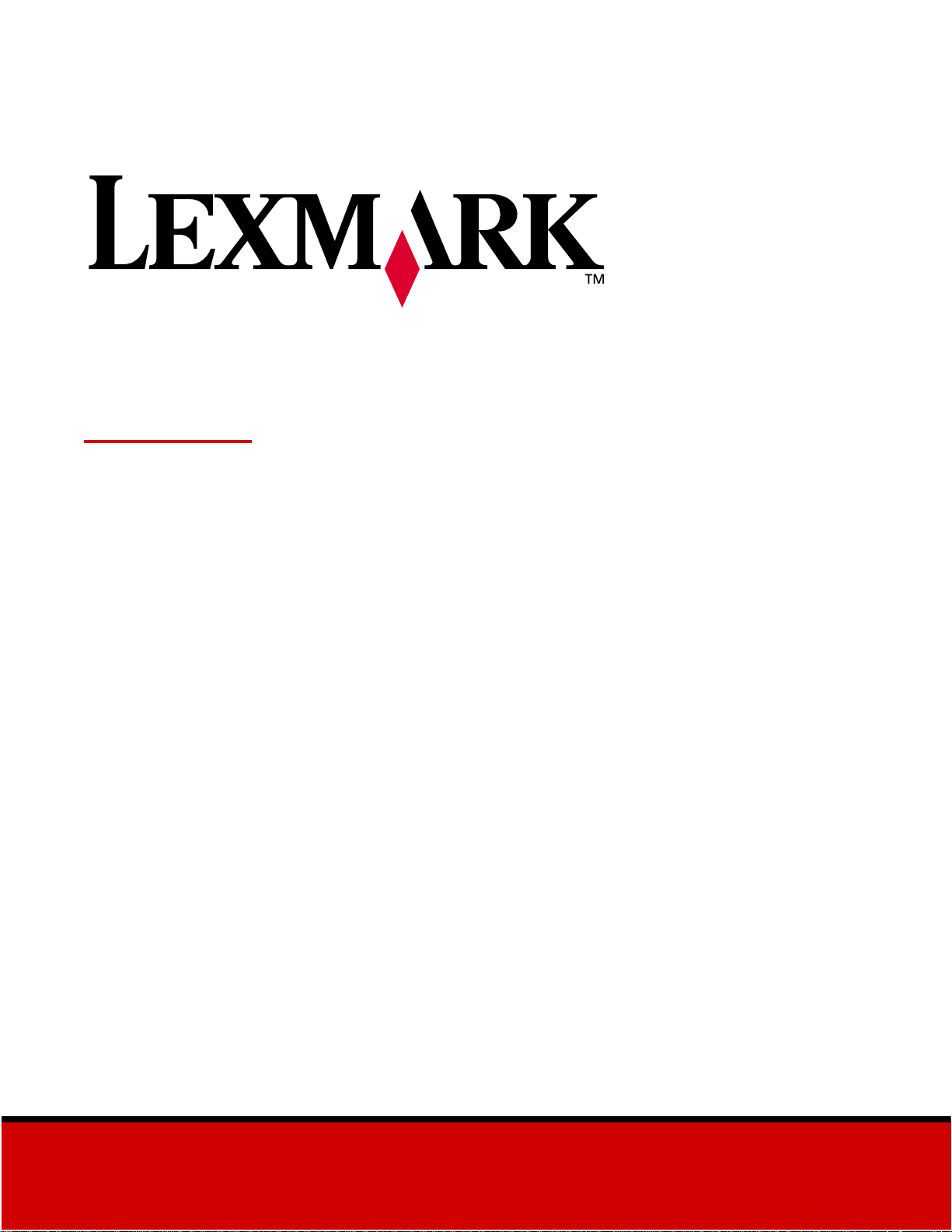
Optra S
February 1998
www.lexmark.com
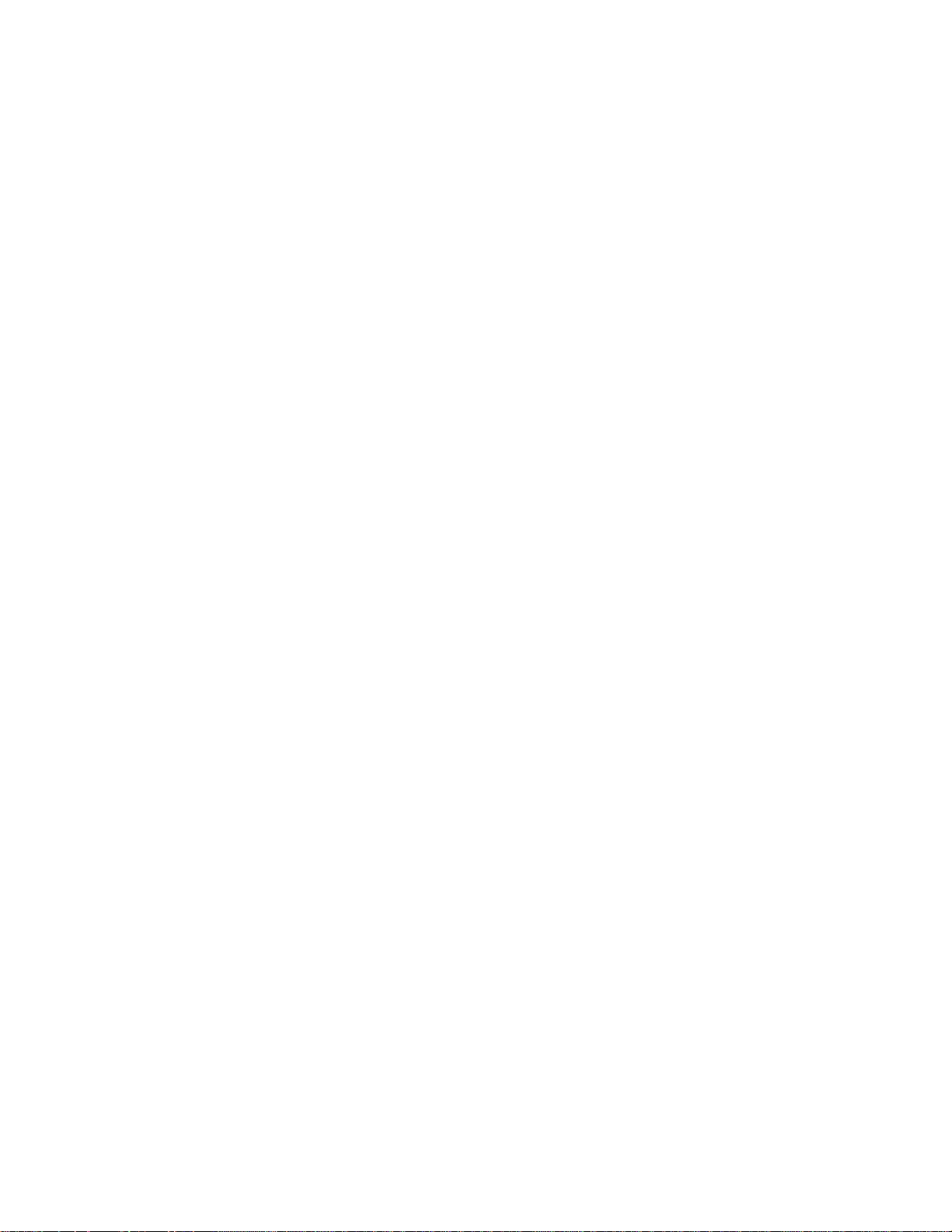
Eerste uitgave (februari 1998)
De volgende alineais niet van toepassing in landen waar dergelijke bepalingen in strijd zijn met
de lokale wetgeving: LEXMARK INTERNATIONAL, INC. STELTDEZE PUBLICATIE ALS
ZODANIG TER BESCHIKKING, ZONDER ENIGE GARANTIE, NADRUKKELIJK OF IMPLICIET,
WAARONDERBEGREPEN MAAR NIETBEPERKTTOT IMPLICIETE GARANTIEBETREFFENDE
VERKOOPBAARHEID OF GESCHIKTHEID VOOR EEN BEPAALD DOEL. In sommige staten of
landen is beperking van de duur van nadrukkelijke of impliciete garantie bij bepaalde
overeenkomsten niet toegestaan. Het is dus mogelijk dat deze bepaling voor u niet van toepassing
is.
Het is mogelijk dat dezepublicatie technische onjuistheden of typefouten bevat. De informatie in
deze handleiding is aan wijzigingen onderhevig. Deze wijzigingen worden aangebracht in latere
uitgaven. Te allen tijde kunnen verbeteringen of wijzigingen in de beschreven producten of
programma’s worden aangebracht.
© Copyright Lexmark International, Inc. 1998.
Alle rechten voorbehouden.
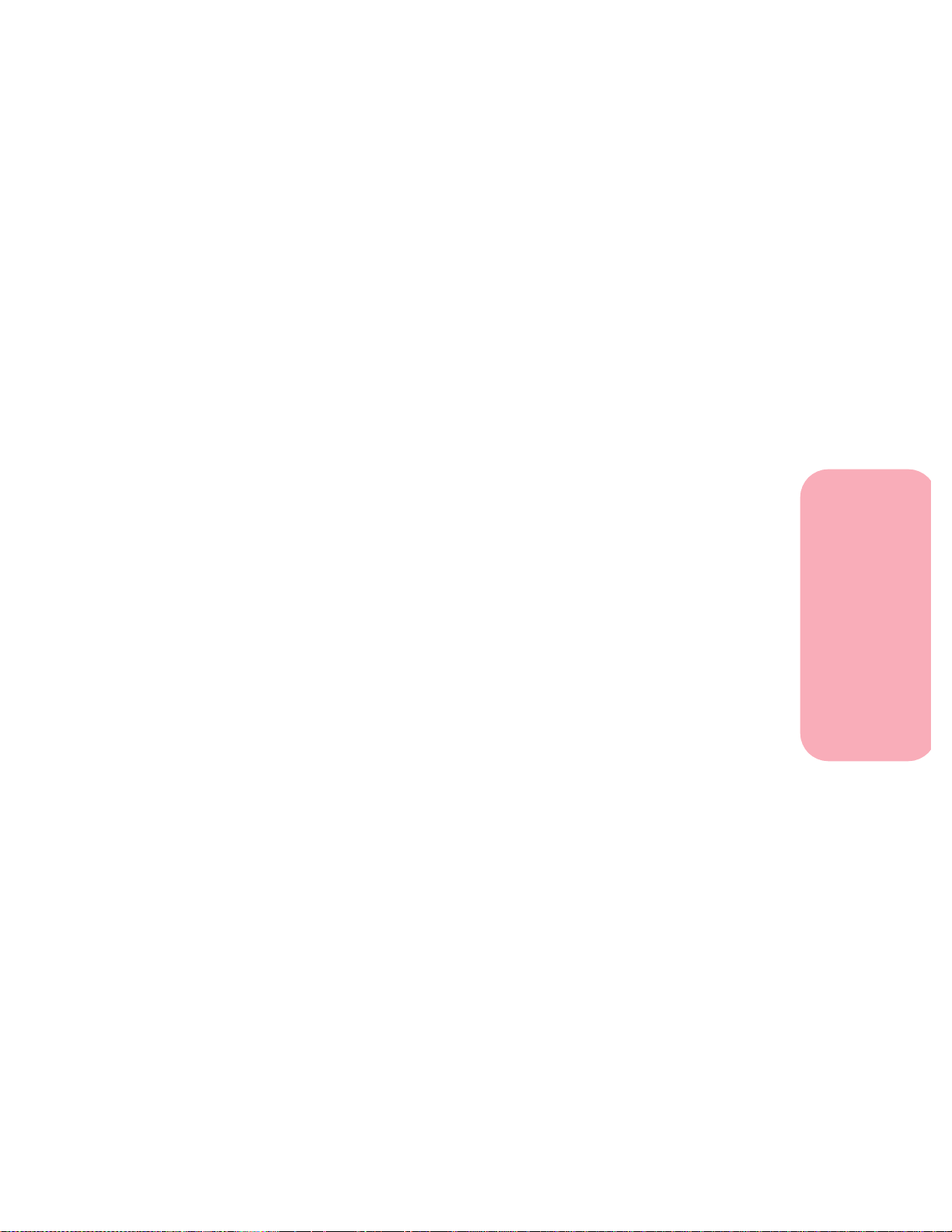
Inhoud
Inleiding ................................xi
Handelsmerken .........................xiii
Aan de slag
Printerinstellen ...........................1
Printer,functiesenoptiesherkennen .........................1
Optra S 1255 en Optra S 1625 ..........................2
Optra S 1855 .........................................3
Optra S 2455 .........................................4
Printeruitpakken ..........................................5
Volgordebijhetinstalleren ..................................7
Dubbeleladevoor500velinstalleren .........................7
Plakplaatjesaanbrengen ...................................11
Verpakkingprintcartridgeverwijderen ......................12
Invoerladevoor250velverwijderen .........................16
Namentoevoegenaandepapierladeknop ....................17
Invoerladevoor250velladen...............................20
Bedieningspaneel-overlayinstalleren ........................25
Parallellekabelaansluiten ..................................26
Printeraansluiten .........................................28
Printerinschakelen ........................................28
Testpaginaafdrukken......................................29
Printerdrivers en printerhulpprogramma’s installeren .........30
Inhoud
Inhoud
iii
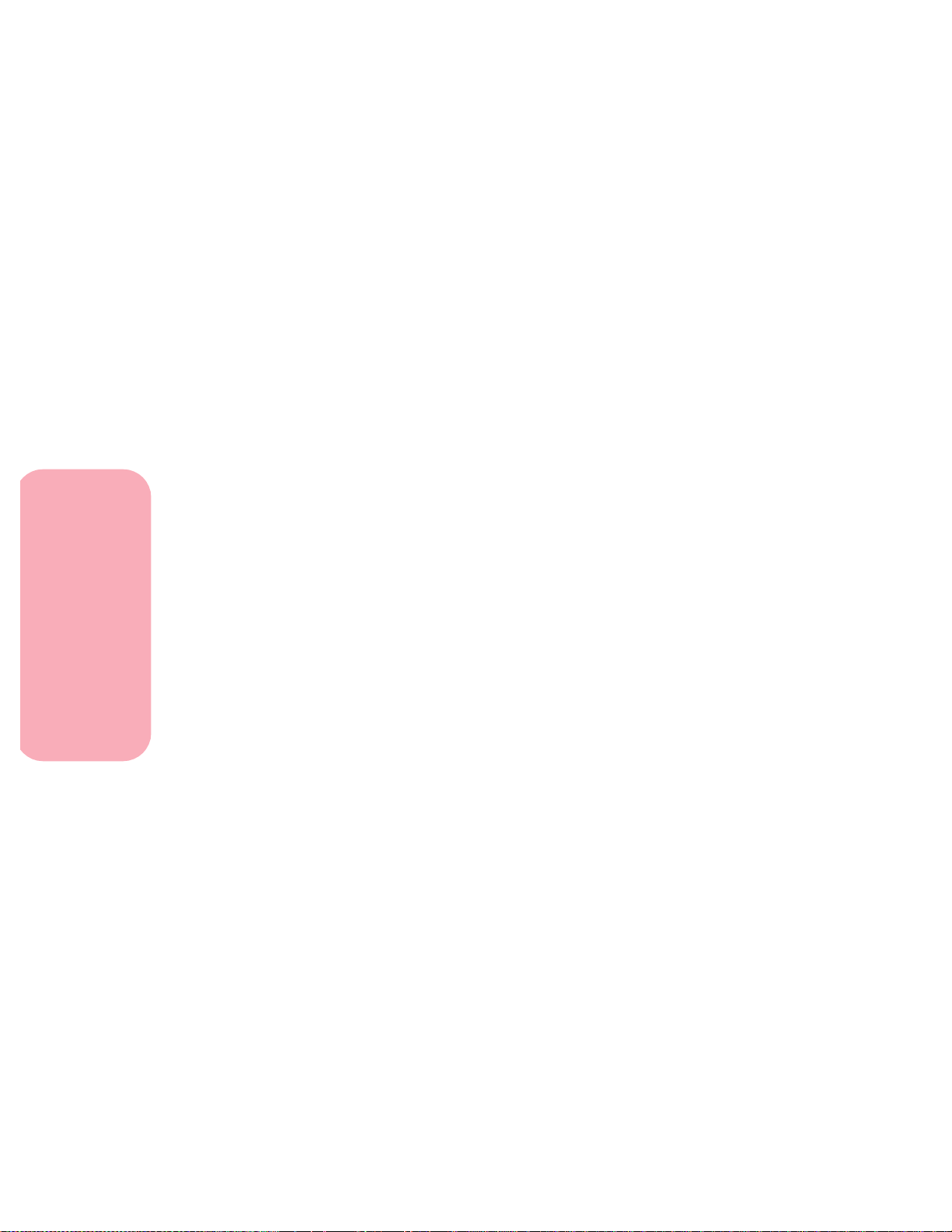
Printerhulp-programma'sgebruiken........31
Installatieprogramma......................................31
Printerhulpprogramma'sinstalleren ...................32
Printerdrivers.......................................34
Bidirectionele communicatie ................................36
MarkVision ..............................................36
VenstersvanMarkVision.............................37
MarkVision-ondersteuning in verschillende omgevingen . 37
MarkVisiononlineHelp .............................47
Toolkit...................................................47
Network Printer Utility ....................................48
Bijgewerkte drivers en hulpprogramma's verkrijgen ...........48
On-lineservices .....................................48
De printer gebruiken
Inhoud
iv
Bedieningspaneelenmenu'sgebruiken.....51
Aan/uit-lampje ...........................................52
Knoppenopbedieningspaneel ..............................53
Statusberichtenvandeprinter ..............................55
Printerinstelingenvanafhetbedieningspaneelwijzigen ........56
Voorbeeld: menu-instellingen afdrukken .....................58
Menu'sophetbedieningspaneel ............................59
Overzichtvandeprintermenu's ............................62
Papiermenu ..............................................63
Finishingmenu ...........................................74
Testmenu ................................................82
Job-menu ................................................86
Kwaliteitmenu............................................89
Instellingmenu............................................91
PCLEmul-menu .........................................100
Postscriptmenu ..........................................106
Inhoud
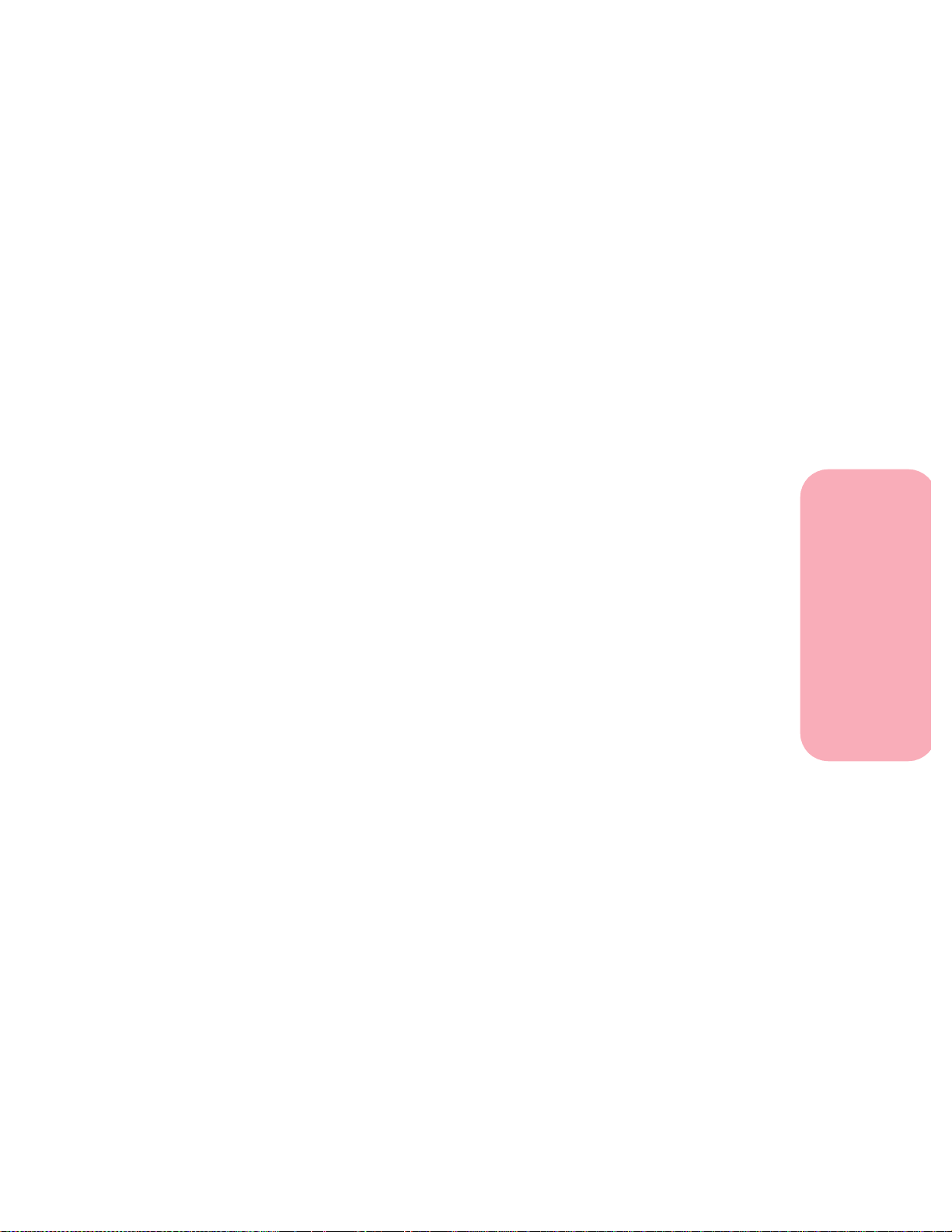
Parallelmenu ............................................107
Serieelmenu .............................................112
Netwerkmenu ...........................................118
Infraroodmenu ..........................................122
LocalTalk-menu..........................................126
Faxmenu................................................130
Demenu'svanhetbedieningspaneeluitschakelen. ...........133
Afdrukmateriaal.........................135
Afdrukmateriaal .........................................136
Kenmerkenafdrukmateriaal .........................138
Richtlijnenvoorgebruikvanpapier ..................140
Richtlijnenvoorgebruikvanenveloppen..............143
Richtlijnenvoorgebruikvanetiketten ................144
Richtlijnenvoorgebruikvankarton ..................152
Richtlijnenvoorgebruikvantransparanten............153
Papierbronnen ...........................................154
Standaardladen ....................................154
Universeellader ....................................155
Optioneleladen ....................................155
Optioneleenvelop-lader ............................156
Specificatiespapierbron.............................157
Specificatiespapierformaat ..........................158
Specificatiesenvelopformaat.........................159
Ladenkoppelen..........................................159
Papierladen .............................................160
Papierladeladen .........................................160
Dubbelzijdigafdrukken...................................167
Papieruitvoer(uitvoerladen)...............................168
Hoevoorkomtupapierstoring? ............................170
Inhoud
Inhoud
v
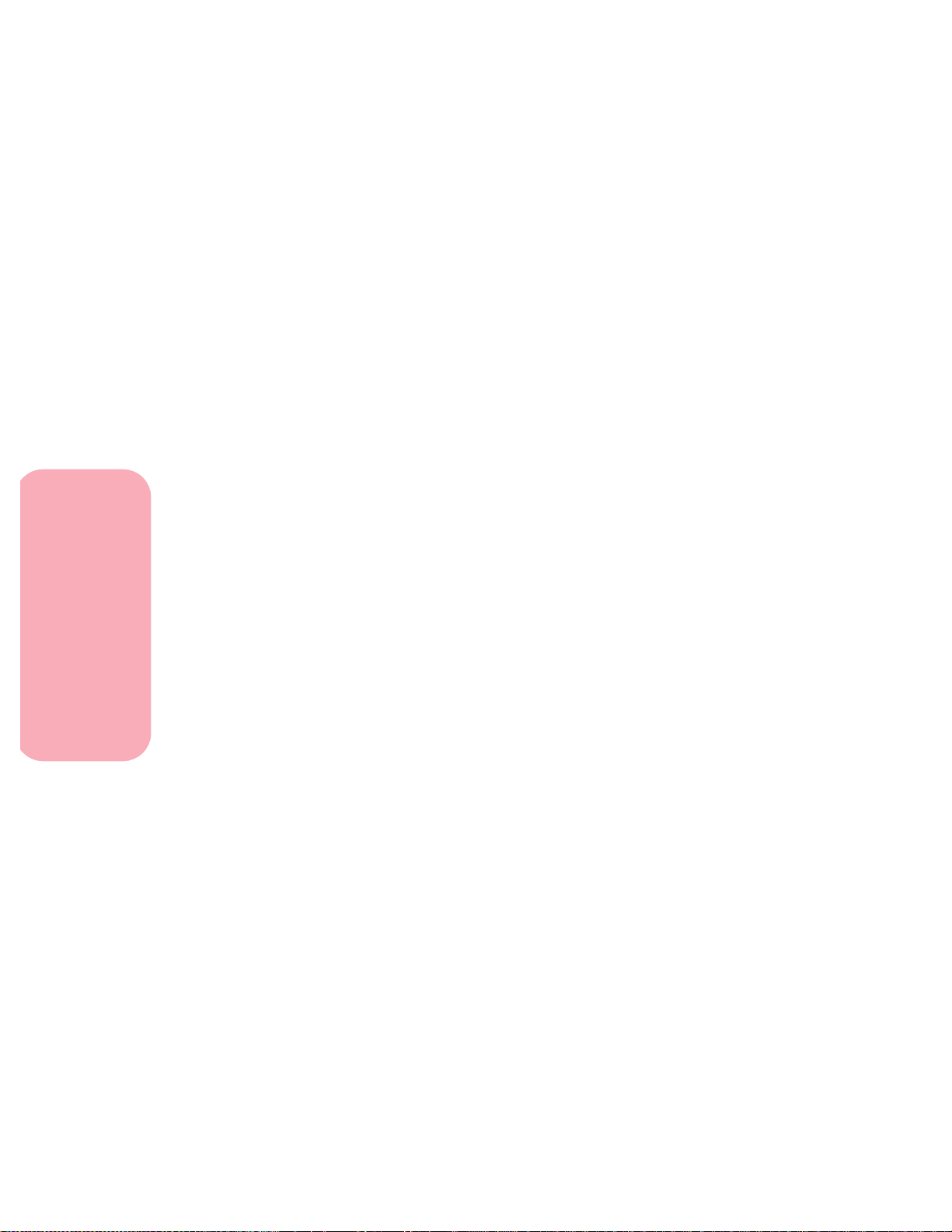
Universeellader .........................171
Richtlijnenvoordeuniverseellader .........................172
Universeelladeropenen ...................................173
Universeelladerladen ....................................175
Universeelladergebruiken ................................183
Universeelladersluiten ...................................184
Faxontvanger............................185
Benodigdehardware .....................................185
Faxontvangerinstellen....................................186
Faxontvangeruitschakelen ................................187
Onderhoud van de printer
Inhoud
vi
Statusberichten van de printer begrijpen . . . 191
Statusberichten ..........................................191
Statusberichtenregel1 ..............................192
Statusberichtenregel2 ..............................197
Foutberichten............................................199
Printerproblemenoplossen ...............215
Problemenmetdedisplay.................................216
Problemenmetafdrukken.................................217
Problemenmetdeafdrukkwaliteit..........................217
Problemenmetopties.....................................220
Problemen met afdrukken
viahetnetwerk ..........................................224
Overigeproblemenenvragen .............................225
Inhoud
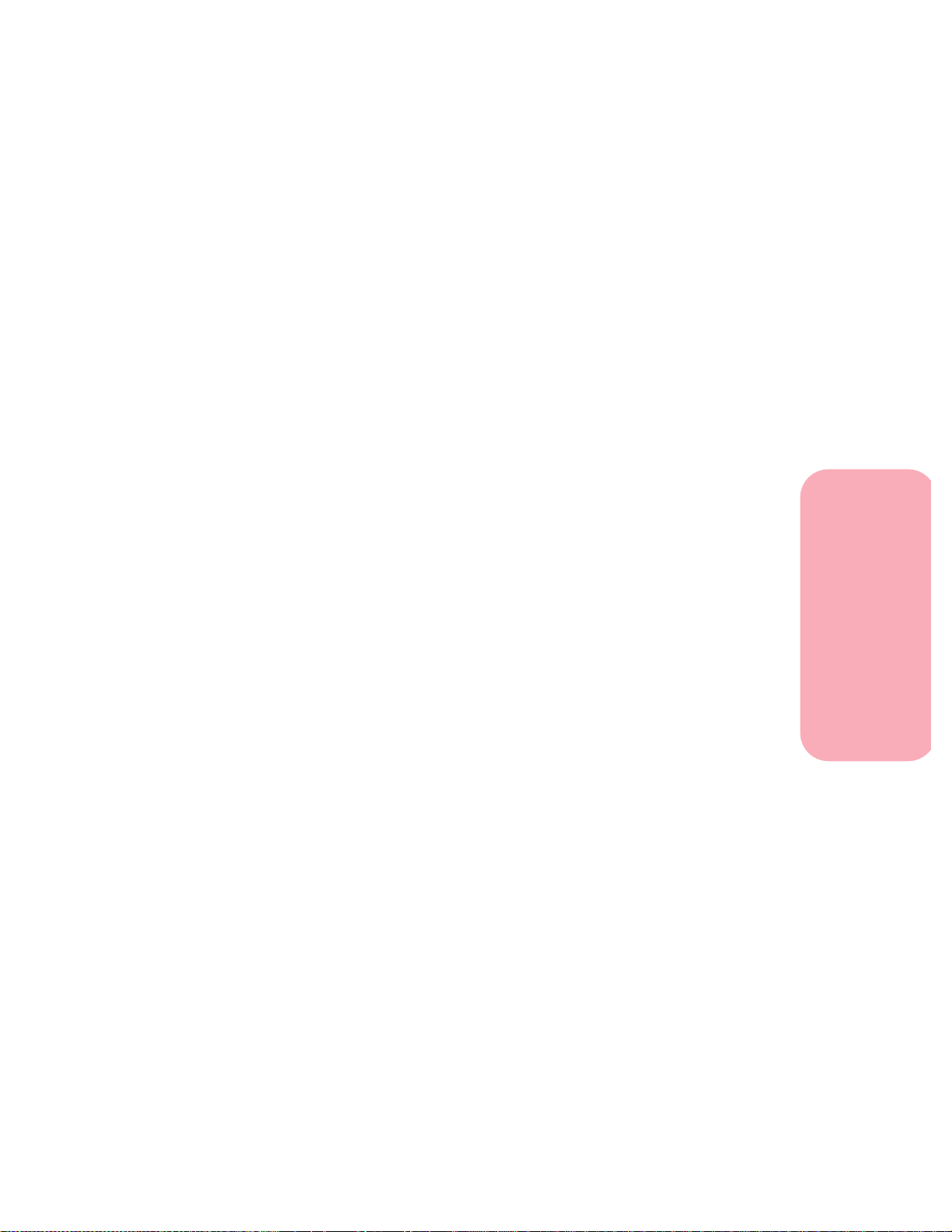
Vastgelopenpapierverwijderen...........227
Gebiedenwaarpapierkanvastlopen .......................227
Vastgelopenpapierverwijderen............................229
200 Papier vast - cartridge verwijderen en 201 Papier
vast-cartridgeverwijderen..........................230
202Papiervast-achterklepopenen...................232
230 Papier vast - Controleer verbinding dubbelzijdig . . . 237
24xPapiervast-ladexcontroleren ...................244
250Papiervast-universeelladercontrolerenr ..........253
260Papiervast-envelop-ladecontroleren.............254
27xPapiervast-ladexcontroleren ...................257
Deprinteronderhouden..................265
Eenprintcartridgebestellen ...............................266
Etiketfixeereenheid-reinigerbestellen .......................267
Deprintcartridgebewaren ................................267
Deprintcartridgevervangen...............................268
Eenlaadroleenheidbestellen...............................268
Inhoud
Opties installeren
Optiestoevoegenaandeprinter...........271
Optioneleladen .........................273
Eenoptioneleladeinstalleren ..............................274
Inhoud
vii
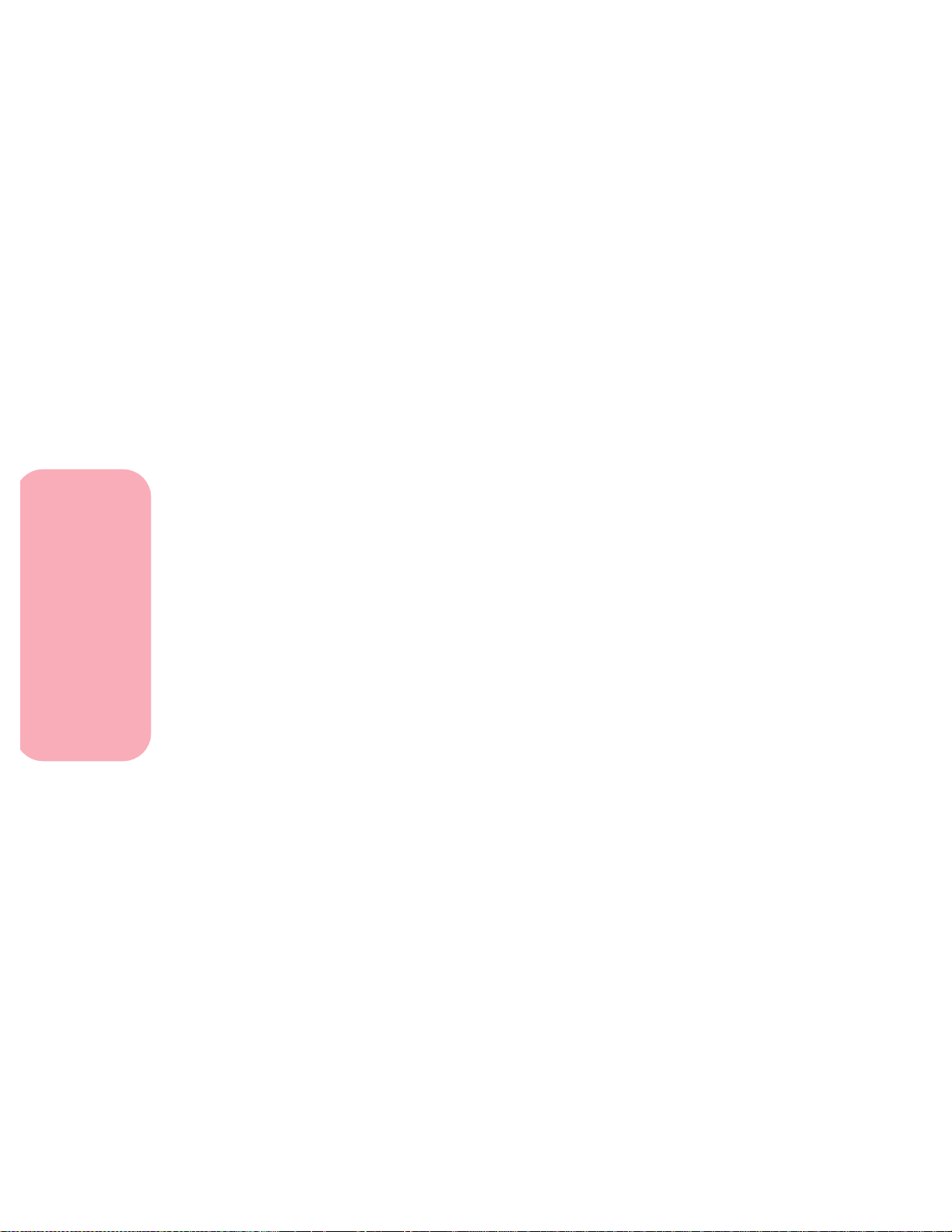
Inhoud
Optioneleenvelop-lader..................279
Deenvelop-laderinstalleren ...............................280
Richtlijnenvoorgebruikvandeenvelop-lader ...............282
Deenvelop-laderladen ...................................283
Deenvelop-ladergebruiken ...............................288
Deenvelop-laderverwijderen .............................289
Duplex-optie ............................291
DeDuplexOptieinstalleren ...............................291
De instellingen voor dubbelzijdig afdrukken wijzigen .........296
Dubbelzijdig.......................................296
Bindzijde dubbelzijdig ..............................297
Papierselecteren .........................................298
Extraafleveringstafels....................299
Eenoptioneleafleveringstafelinstalleren ....................300
Deuitvoerladevaneenafleveringstafelverwijderen ..........307
Instellingenvoordeuitvoerladewijzigen....................308
Uitvoerladenkoppelen....................................309
viii
Optioneel geheugen en optionele kaarten . . 311
Toegangkrijgentotdesysteemkaartvandeprinter...........311
Systeemkaartvandeprinterafsluiten.......................315
Optioneelprintergeheugen ................................317
Optioneelprintergeheugeninstalleren ................318
Optioneelprintergeheugenverwijderen...............321
Optioneelflash-geheugen .................................322
Optioneelflash-geheugeninstalleren .................322
Optioneelflash-geheugenverwijderen ................325
Inhoud
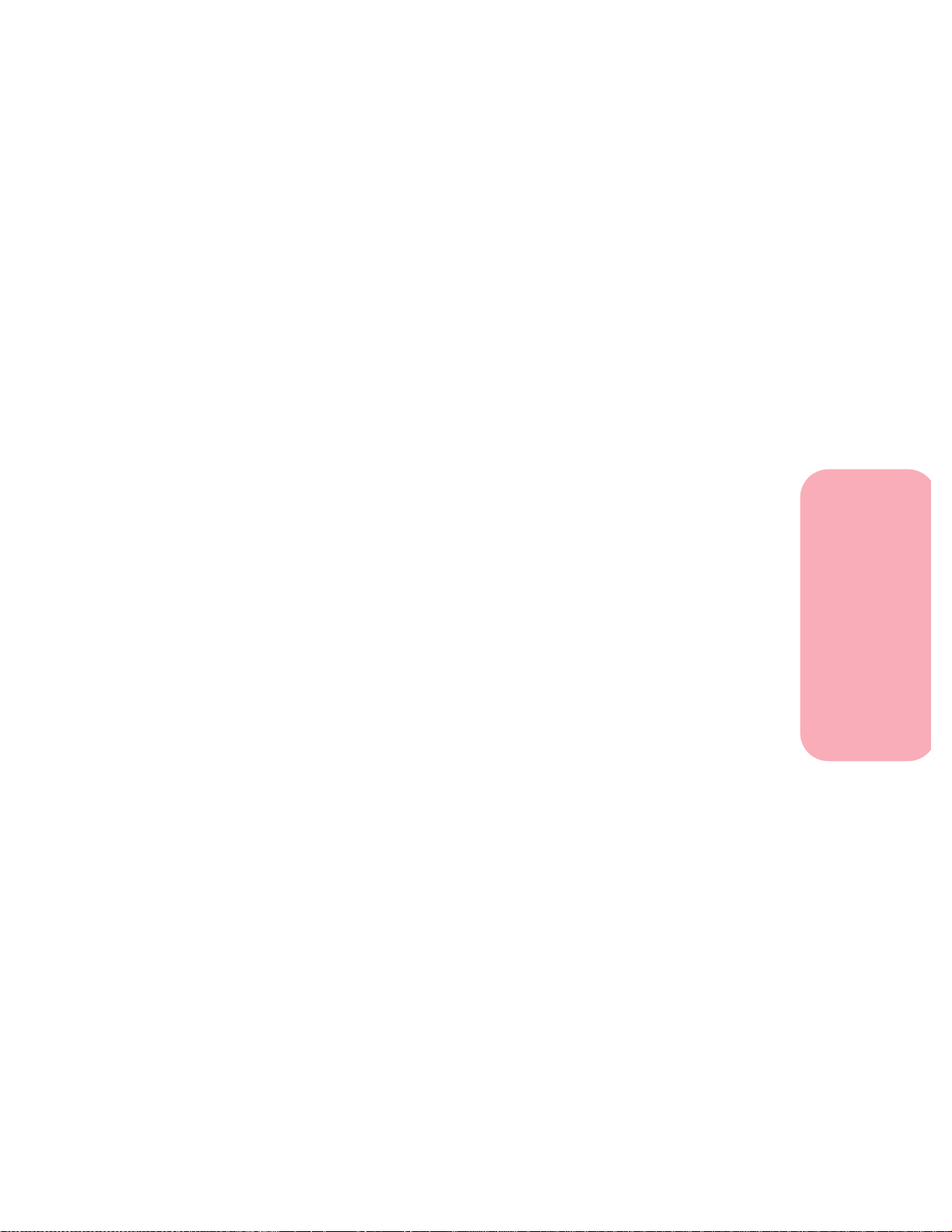
Optionelekaarten ........................................326
Optionele Internal Network Adapter
(INA)kaart........................................327
OptioneleTri-PortInterfacekaart .....................328
Optionele parallelle 1284-C Adapter-kaart .............329
Optionelevasteschijfmetadapter-kaart...............330
Optionelekaartinstalleren ..........................333
Optionelekaartverwijderen .........................337
Infrarood-adapter........................339
De kabel aansluiten en de infrarood-adapter gebruiken . 339
Deinstallatievanoptiescontroleren .......343
Bijlagen
Inhoud
Informatieoverfonts.....................347
Letterbeeldenenfonts ....................................347
Dikteenstijl .......................................348
Pitchenpuntformaat ...............................349
Symbolensets ......................................350
Bitmappedenschaalbarefonts.......................351
Internefonts.............................................352
Eenlijstmetfontvoorbeeldenafdrukken ....................357
Inhoud
ix
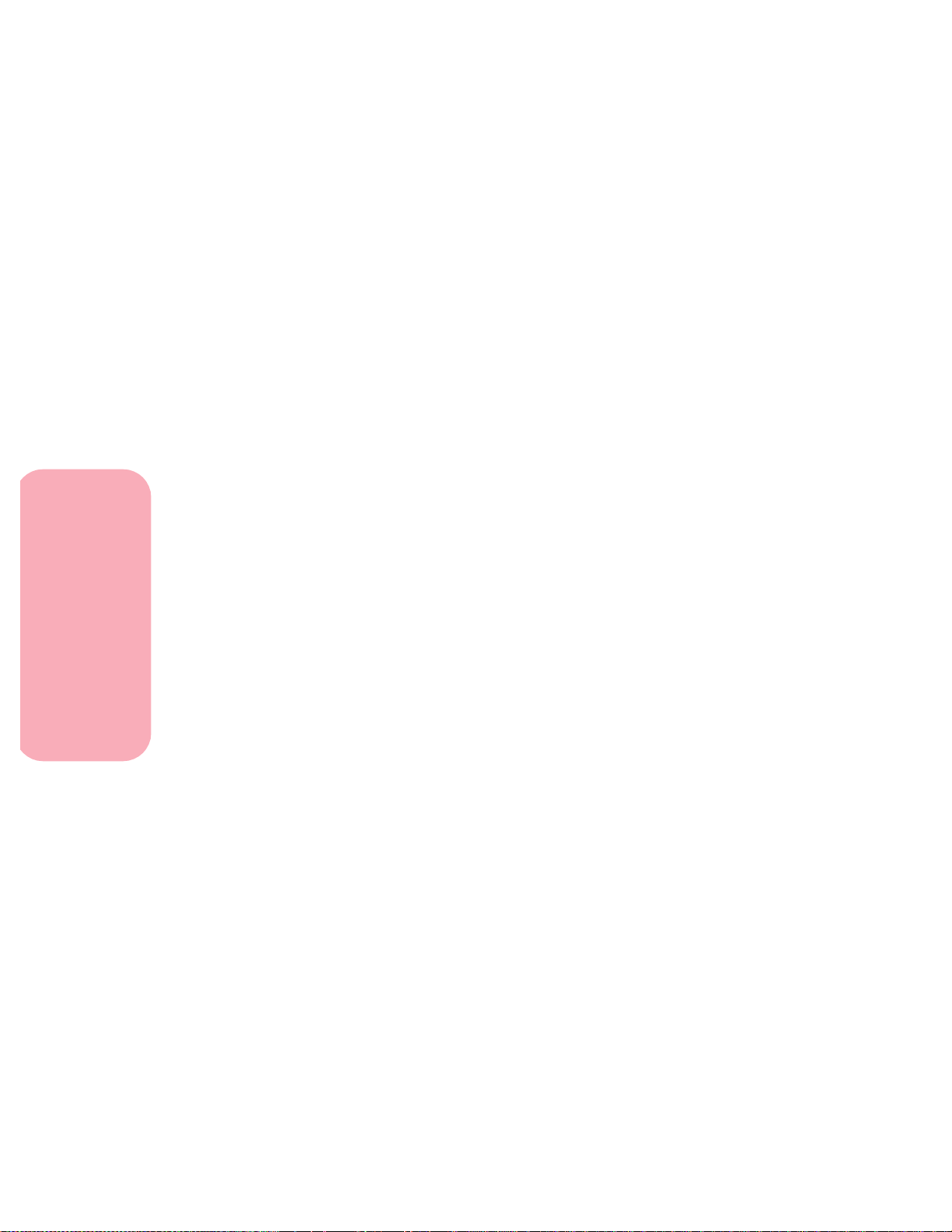
Inhoud
Afdrukkwaliteitverbeteren ...............359
Definities ...............................................359
Overzichtafdrukkwaliteit .................................362
Instellingenafdrukkwaliteit ...............................363
Resolutie..........................................363
Beeldkwaliteit 1200 .................................363
Donkerheid .......................................364
Tonerspaarstand...................................364
PQET.............................................365
PictureGrade ......................................366
Overzicht .........................................366
Printerspecificaties ......................367
Afmetingen .............................................367
Bedrijfscyclus............................................367
Toebehoren .............................................367
Naslag
Kennisgevingen .........................371
Veiligheidsvoorschriften . ................377
Definities ...............................387
Index...................................399
Inhoud
x
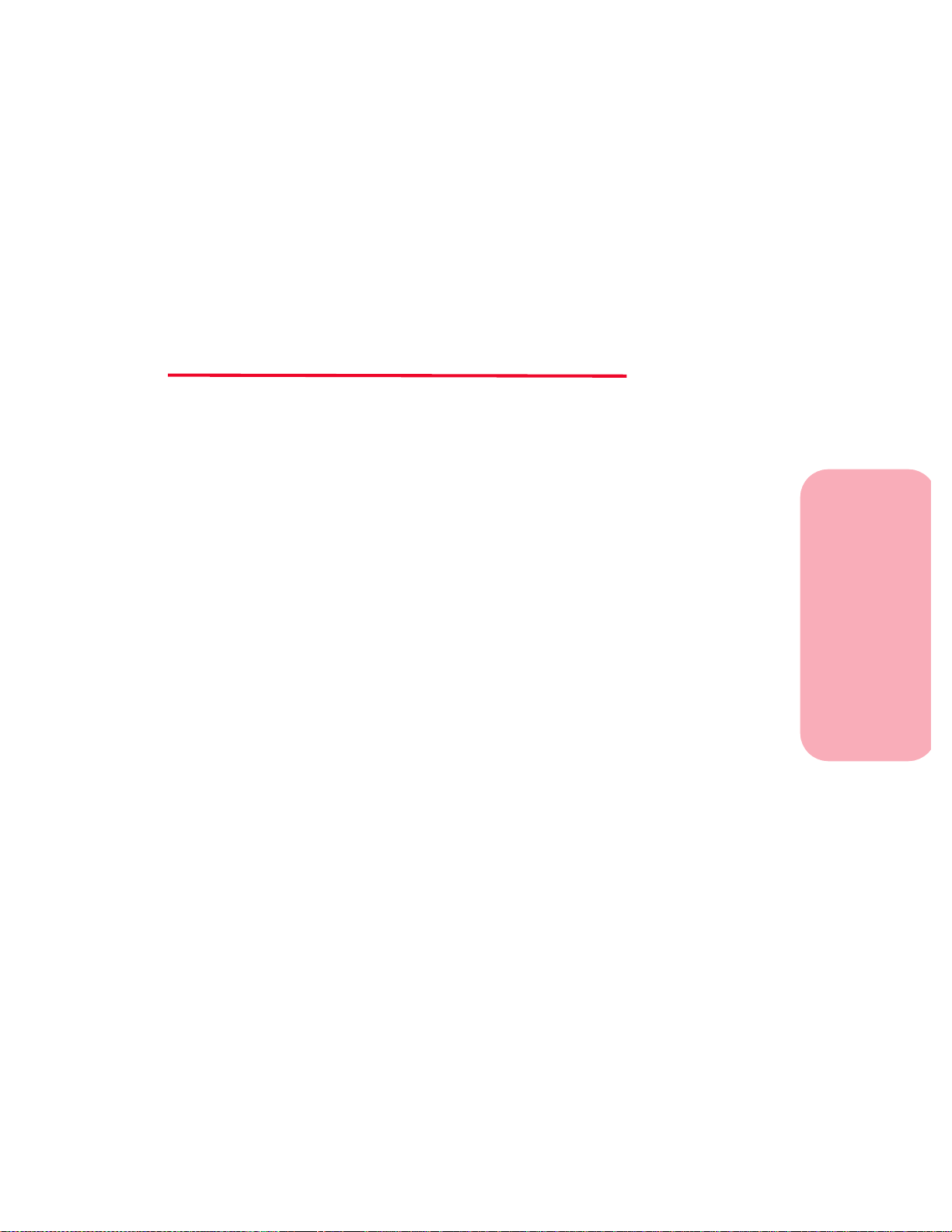
Inleiding
Deze Gebruikershandleiding bevatinformatieoverdeOptraS
laserprinter-familie (Optra S 2455, Optra S 1855, Optra S 1625 en
Optra S 1255). Deze informatie omvat printermenu’s en
printerinstellingen,berichten, functies voor het gebruikvan papier
en specificaties van afdrukmateriaal. Bewaar dit boek op een
handige plaats, zodat u het als naslaghandleiding kunt gebruiken
als u een vraag hebt over een printerfunctie of als zich een
probleem met de printer voordoet.
Opmerking: In de afbeeldingenwordt verwezen naar de Optra S
2455, tenzij anders is aangegeven.
De Gebruikershandleiding bestaat uit de volgende gedeelten:
Aan de slag
Van elk printermodel is een afbeelding opgenomen. Per model
worden de beschikbare opties gemarkeerd weergegeven. Verder
bevat dit gedeeltegedetailleerde informatie met behulp waarvan u
uw specifieke printer kunt instellen.
De printer gebruiken
In dit gedeelte worden printerfuncties besproken en wordt de
werking van de printer nader toegelicht.
Onderhoud van de printer
In dit gedeelte wordt uitgelegd hoe u printerproblemen verhelpt,
vastgelopen papier verwijdert en toebehoren vervangt.
Inleiding
Inleiding
xi
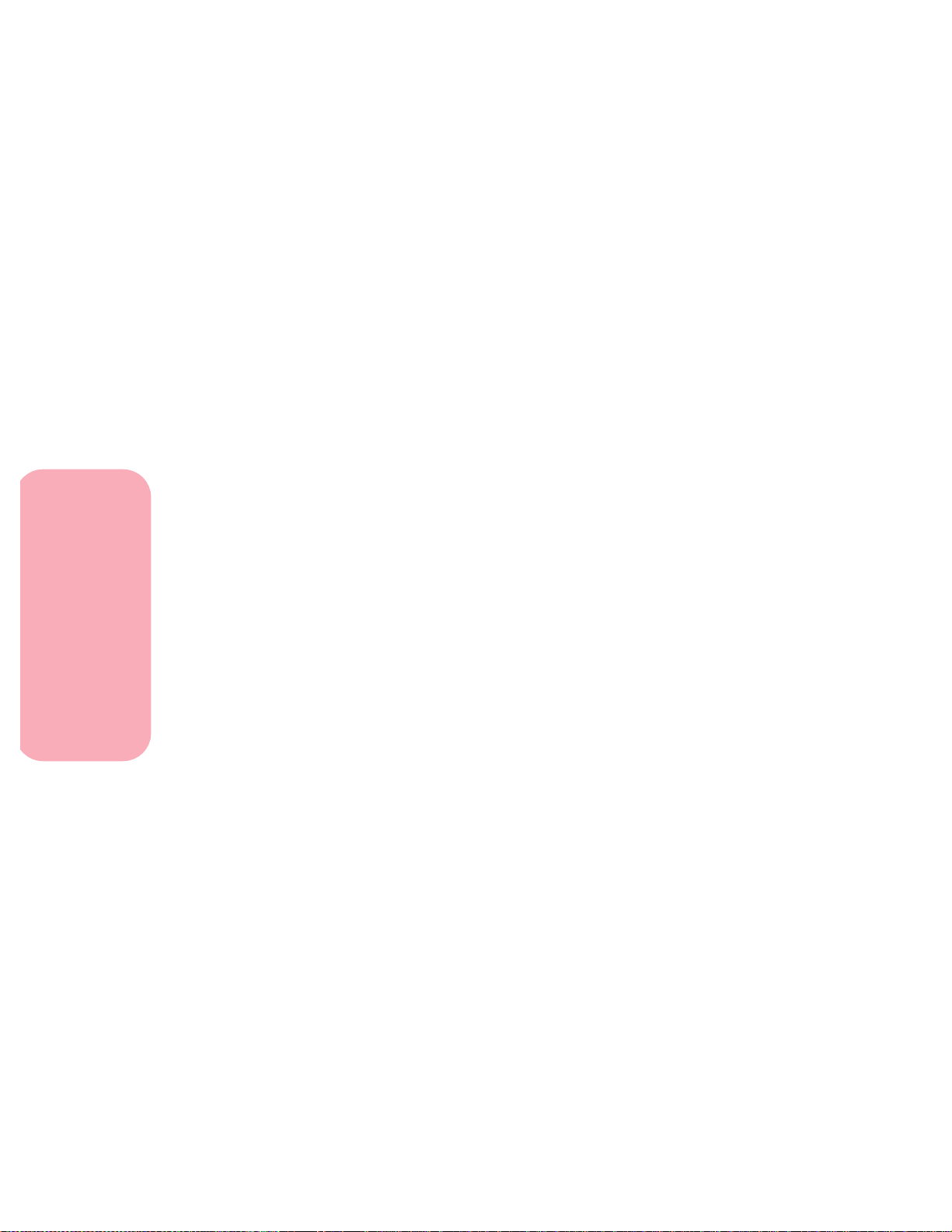
Opties installeren
In dit gedeelte vindt u stapsgewijze instructies met behulp
waarvan u opties kunt installeren die voor uw printer beschikbaar
zijn.
Bijlagen
In deze gedeelten vindt u informatie over fonts, afdrukkwaliteit,
printerspecificaties, functies en opties.
Naslag
In dit gedeelte vindt u verklaringen, veiligheidsinformatie,
garantie-informatie, de verklarende woordenlijst en de index.
Als u meer technische informatie nodig hebt over printertalen en
printeropdrachten, interface-specificaties of het beheren van
printergeheugen, kunt u de handleiding Technical Reference
opvragen bij Lexmark. Vul h iertoe het bestelformulier in dat u
samen met de printerregistratiekaart hebt ontvangen. De Technical
Inleiding
Reference is uitsluitend verkrijgbaar in het Engels.
xii
Inleiding
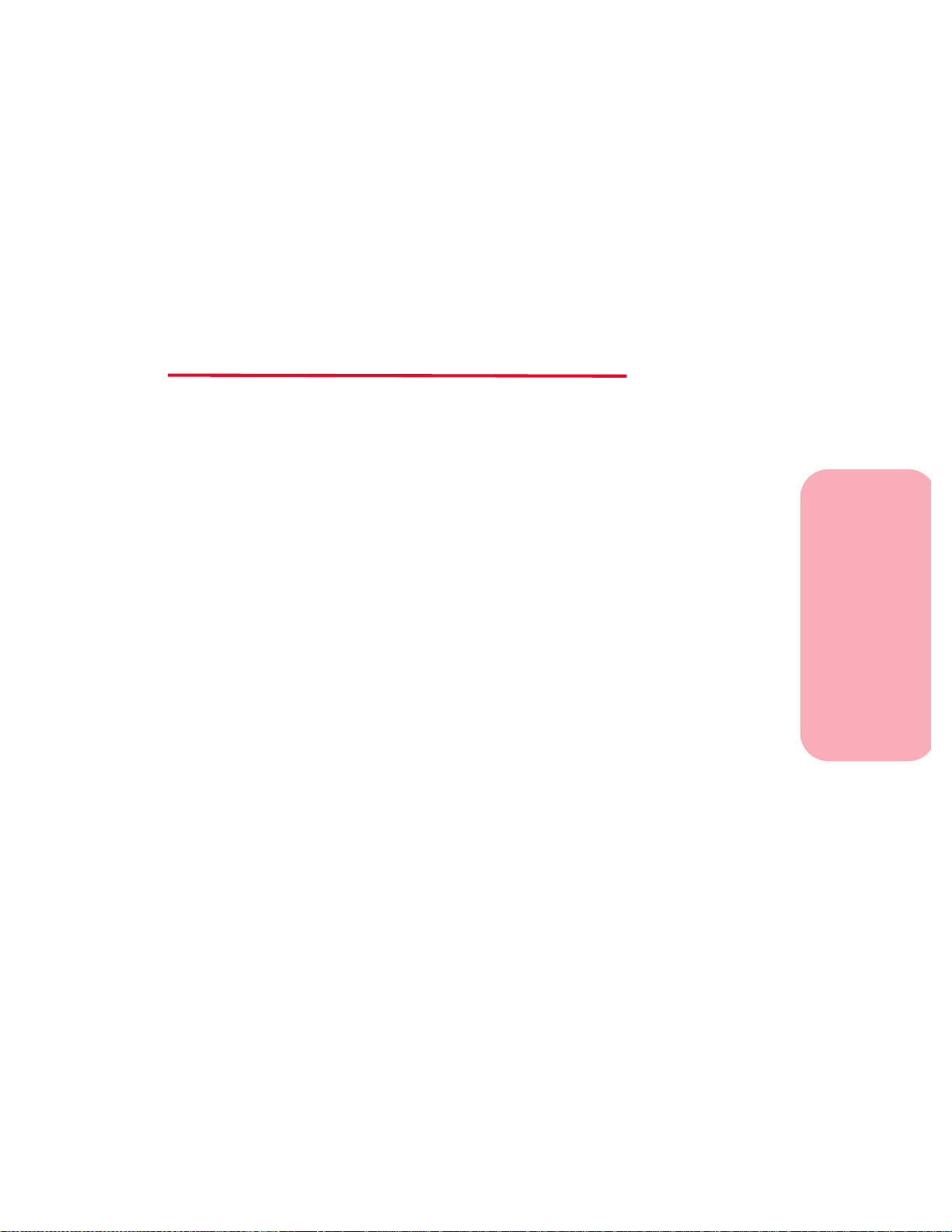
Handelsmerken
Lexmark, FontVision,MarkNet, MarkVision, Optra en PreBate zijn
handelsmerken van Lexmark International, Inc. in de Verenigde
Staten en/of andere landen.
PictureGrade en RAMSmart zijn handelsmerken van Lexmark
International, Inc.
Operation ReSourceis een servicemerkvan Lexmark International,
Inc.
De volgende termen zijn handelsmerken of geregistreerde
handelsmerken van de genoemde bedrijven.
Albertus The Monotype Corporation plc.
Antique Olive Monsieur Marcel OLIVE
Handelsmerken
Arial The Monotype Corporation plc.
CG Omega Een product van Bayer Corporation
CG Times Gebaseerd op Times New Roman in
licentie van The Monotype
Corporation plc, is een product van
Bayer Corporation
Helvetica Linotype-Hell AG en/of dochter-
ondernemingen
Intellifont Bayer Corporation
ITC Bookman International Typeface Corporation
ITC Zapf Chancery International Typeface Cor p oration
Marigold AlphaOmega Typography, Inc.
Handelsmerken
xiii
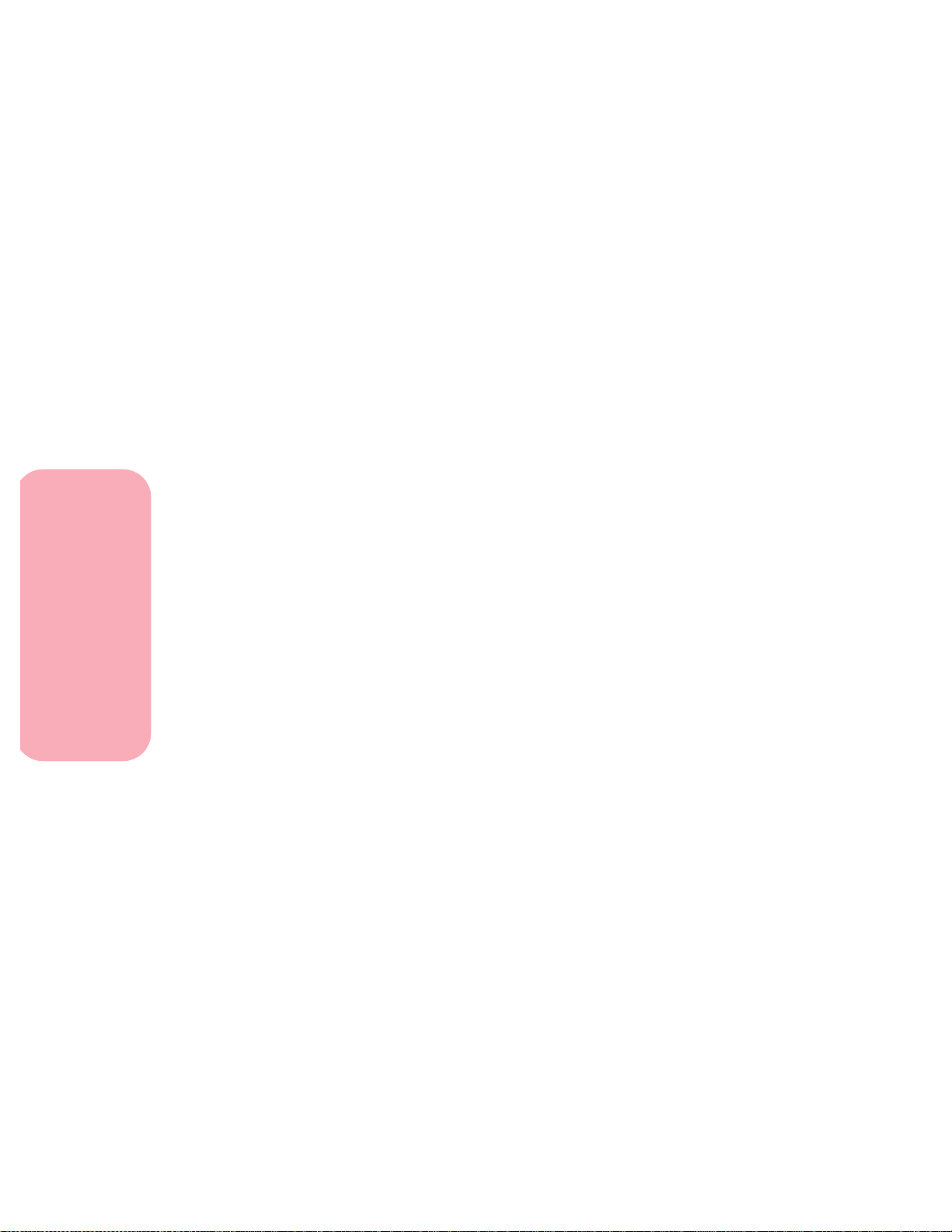
Handelsmerken
Palatino Linotype-Hell AG en/of dochter-
ondernemingen
Times New Roman The Monotype Corporation plc.
Univers Linotype-Hell AG en/of dochter-
ondernemingen
Wingdings Microsoft Corporat ion
AppleTalk, LocalTalken Macintosh zijnhandelsmerken van Apple
Computer, Inc.in de Verenigde Statenen andere landen. TrueType
is een handelsmerk van Apple Computer, Inc.
PCL is een geregistreerd handelsmerk van Hewlett-Packard
Company. PCL 5 en PCL 6 zijn namen waarmee Hewlett-Packard
Company een reeks printeropdrachten (taal) en printerfuncties
aanduidt die deel uitmaken van printerproducten van dit bedrijf.
Deze printer is ontworpen en geproduceerd door Lexmark
International, Inc. voor compatibiliteit met de PCL 5- en PCL 6taal. Dit betekent dat de printer PCL 5- en PCL 6-opdrachten
herkent die gebruikt worden in diverse toepassingsprogramma’s
en dat de functies die met die opdrachten overeenkomen door de
printer worden geëmuleerd.
®
PostScript
Incorporated. PostScript Level 2 is de naam waarmee Adobe
Systems een reeks printeropdrachten (taal) en functies die in haar
software producten zijn opgenomen aanduidt. Deze printer is
ontworpen en geproduceerddoor Lexmark International, Inc.voor
compatibiliteit met de PostScript Level 2-taal. Dit betekent dat de
printer PostScriptLevel 2-opdrachten herkentdie gebruikt worden
in diverse toepassingsprogramma’s en dat de functies die met die
opdrachten overeenkomen door de printer worden geëmuleerd.
is een geregistreerd handelsmerk van Adobe Systems
xiv
Gedetailleerde informatie over compatibiliteit vindt u in de
Technical Reference.
Andere handelsmerken zijn het eigendom van hun respectieve
houders.
Handelsmerken
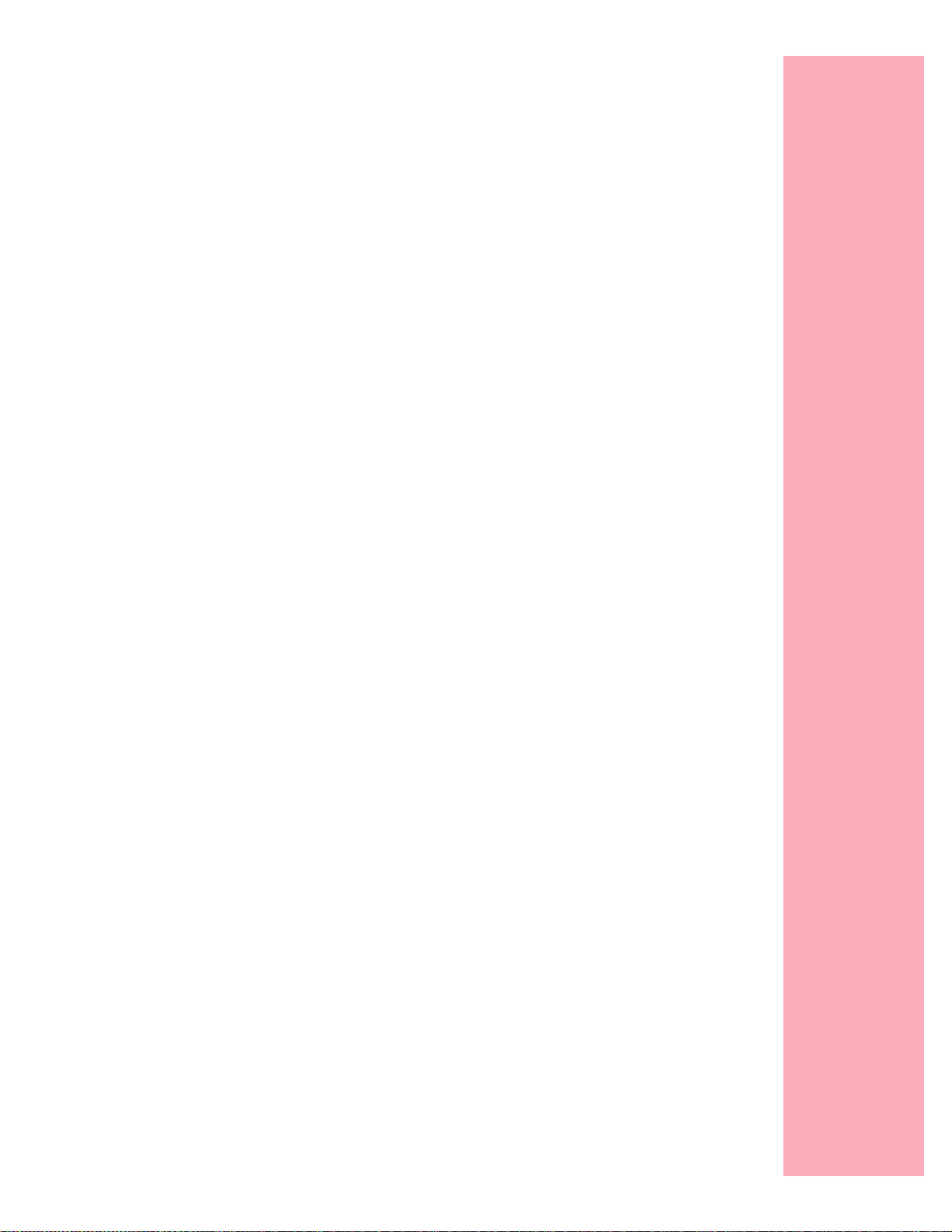
Aan de slag
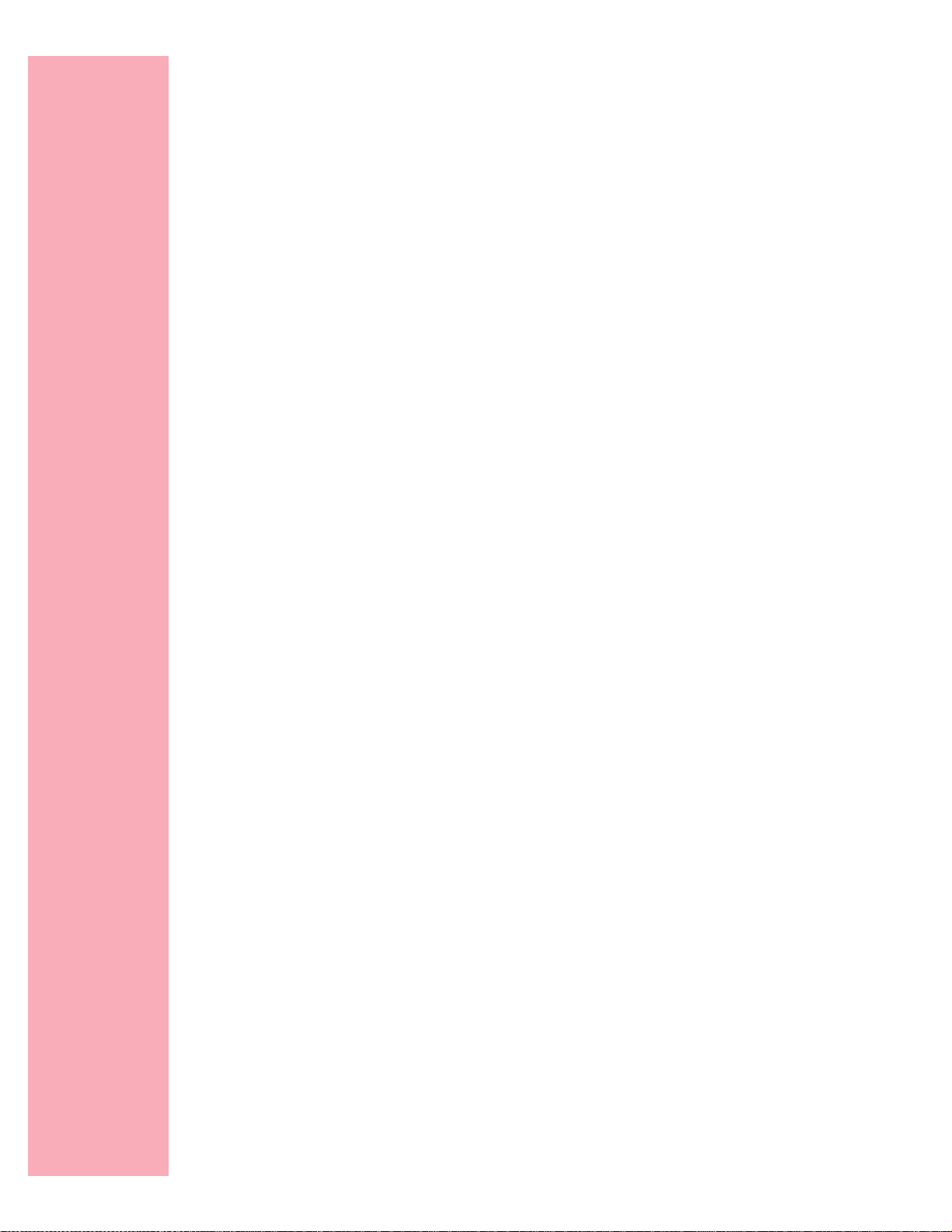
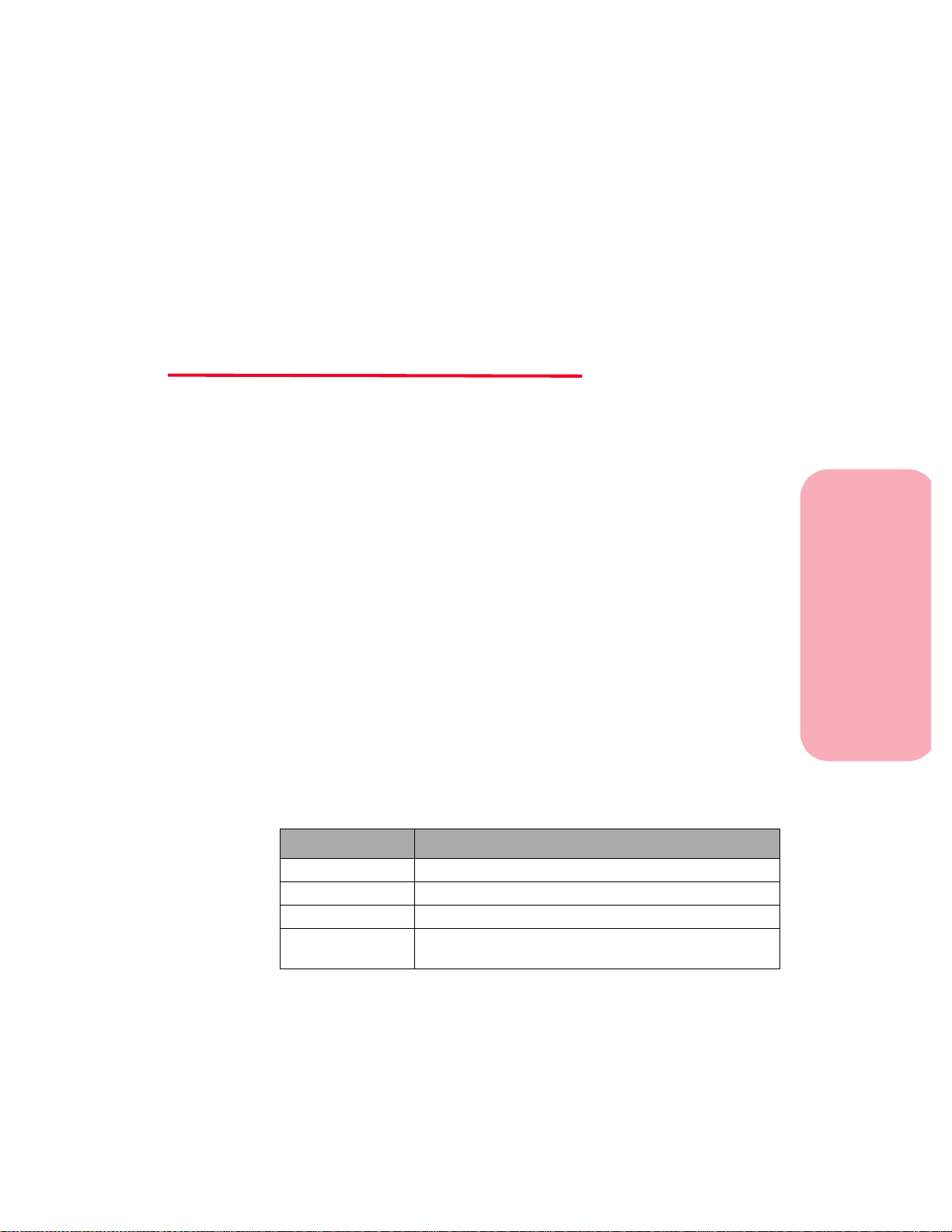
Printer
instellen
Aandeslag
Hoofdstuk
Nadat u de instructiesin de volgende gedeelten hebt opgevolgd,is
uw printer ingesteld.
Printer, functies en opties herkennen
Met de volgende drie afbeeldingen op de pagina’s 2 tot en met 4
kunt u de diverse functies en opties herkennen van respectievelijk
de Optra S 1625, Optra S 1855, en S 2450. De opties zijn in kleur
aangegeven. Aan de afbeeldingen kunt u ook de volgorde afleiden
waarin de opties en de printer worden geïnstalleerd.
Nadat u deze pagina’s hebt bekeken, raadpleegt u “Printer
uitpakken” op pagina 5 om te beginnen met het installeren van uw
printer.
Opties die compatibel zijn met de Optra S 1855 zijn aangegeven
met een gekleurde cirkel. Als de optie niet is aangegeven met een
gekleurde cirkel, moet u deze niet op een Optra S 1855 installeren.
Raadpleeg onderstaande tabel voor de locatie van de cirkel bij elke
optie..
1
Printer instellen
Optie Locatie van de gekleurde cirkels
Alle papierladen • Linkerhoek aan de voorzijde boven op het ladehuis
Envelop-lader • Linkerhoek aan de achterzijde boven op de lader
Duplex • Linkerhoek aan de voorzijde boven op de eenheid
Afleveringstafel • Linkerkant aan de voorzijde van de eenheid achter de
afleveringstafel (lade moet wordenverwijderd)
Printer instellen
1
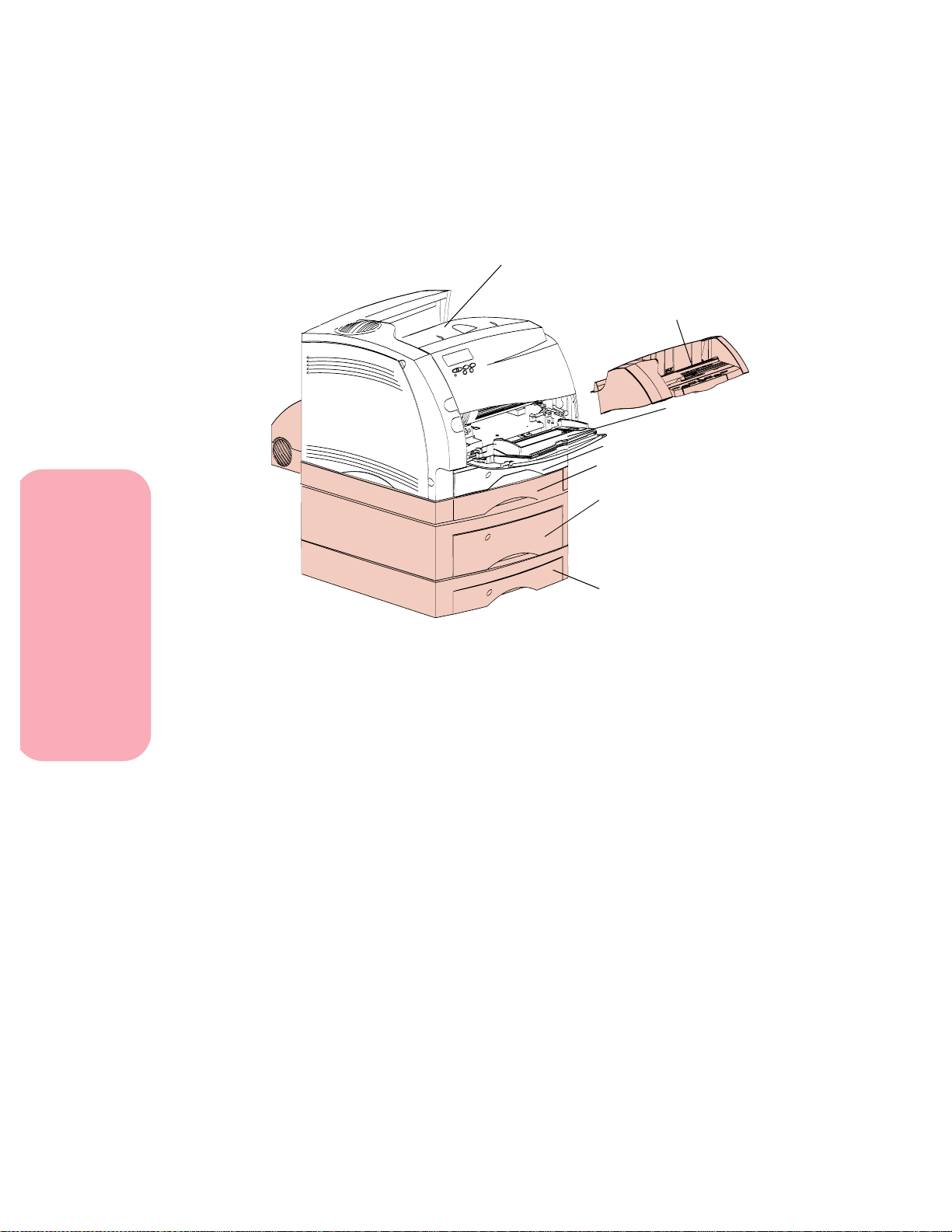
Aandeslag
Optra S 1255 en Optra S 1625
Standaard
uitvoerlade
Optionele enveloplader
Universeellader
Invoerlade voor 250 vel
Duplex-optie
Optionele lade voor 500 vel
Optionele lade voor 250 vel
Printer instellen
Printer instellen
2
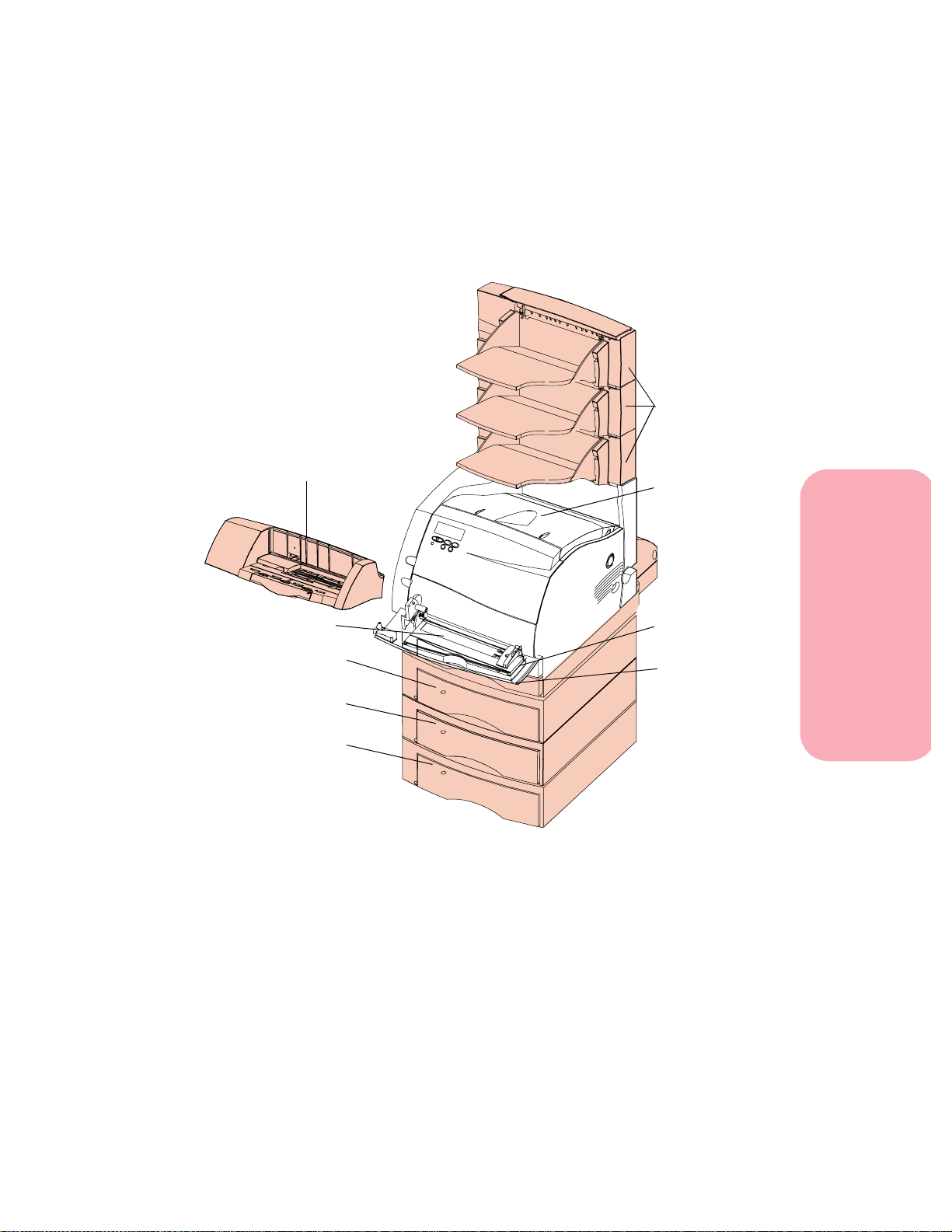
Optra S 1855
Optionele envelop-lader
Aandeslag
Optionele
afleveringstafels
voor 500 vel
Standaard
uitvoerlade
Printer instellen
Universeellader
Optionele lade voor 500 vel
Optionele lade vo or 250 vel
Optionele lade voor 500 vel
Opmerking: Opties die compatibel zijn met de Optra S 1855 zijn
Invoerlade
voor 250 vel
Duplex-optie
aangegeven met een gekleurde cirkel. Als de optie
niet is aangegeven met een gekleurde cirkel, moet u
deze nietop een OptraS 1855 installeren.Raadpleeg
de tabel op pagina 1 voor de locatie van het label.
Printer instellen
3
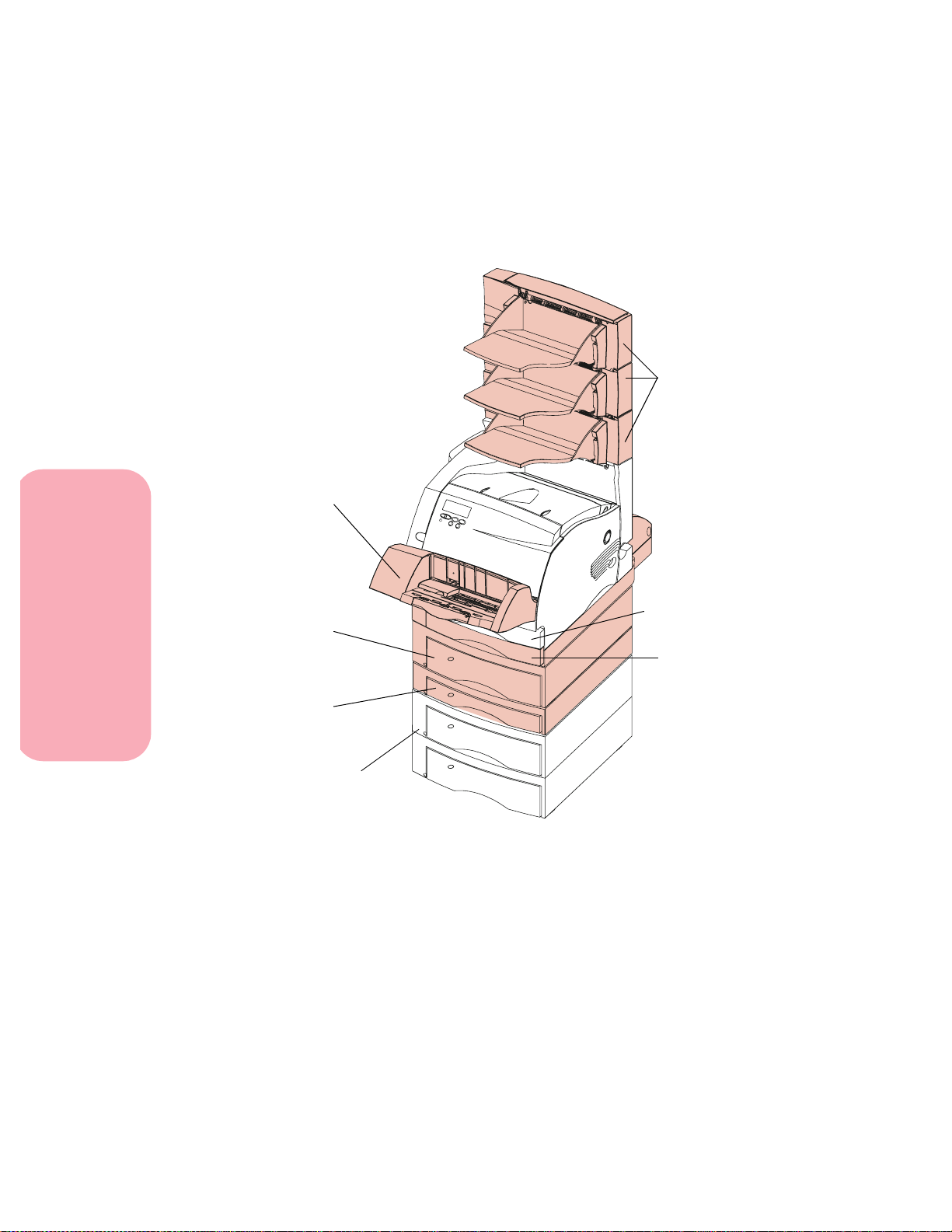
Aandeslag
Optra S 2455
Optionele
enveloplader
Optionele
afleveringstafels
voor 500 vel
Printer instellen
Printer instellen
4
Optionele
lade voor
500 vel
Optionele
lade voor
250 vel
Dubbele lade
voor 500 vel
Invoerlade voor 250 vel
Duplex-optie
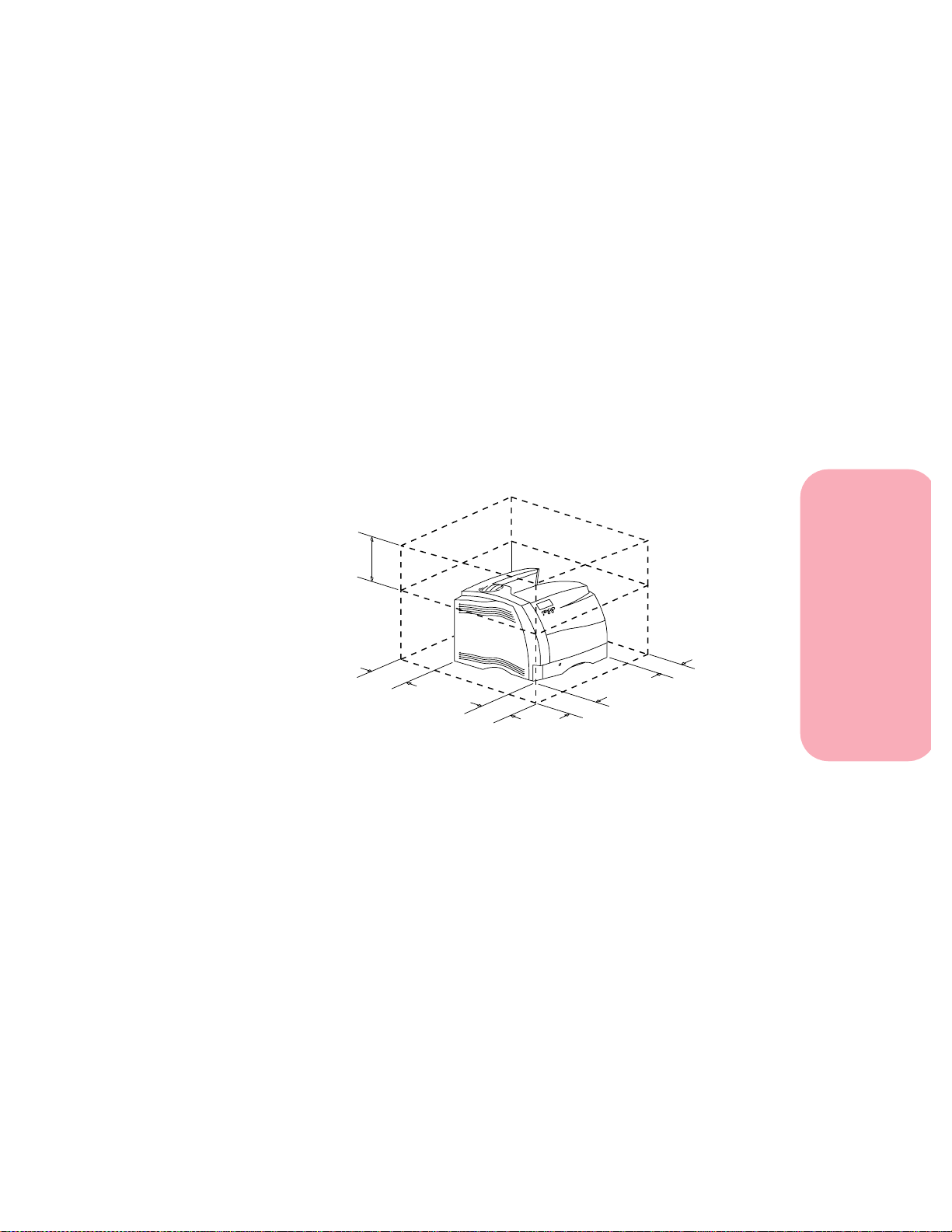
Printer uitpakken
1 Installeer de printer in een ruimte die goed wordt
geventileerd. Zorg dat u een stevige, lage tafel hebt of het
optionele printerkabinet om de printer op te kunnen zetten.
Aan alle kanten van de printer moet een ruimte worden
gehandhaafd van ten minste 304,8 mm (12 inch). Als u
overweegt om bepaalde printeropties of de standaard
dubbele lade voor 500 vel voor de Optra S 2455 te
installeren, laat u ten minste 137,16 cm (4 ½ ft) ruimte vrij
boven de printer.
Aandeslag
137,16
cm (4
304,8mm
(12 inch)
½
508 mm
(20 inch)
Printer instellen
304,8
mm (12
304,8 mm
(12 inch)
Printer instellen
5
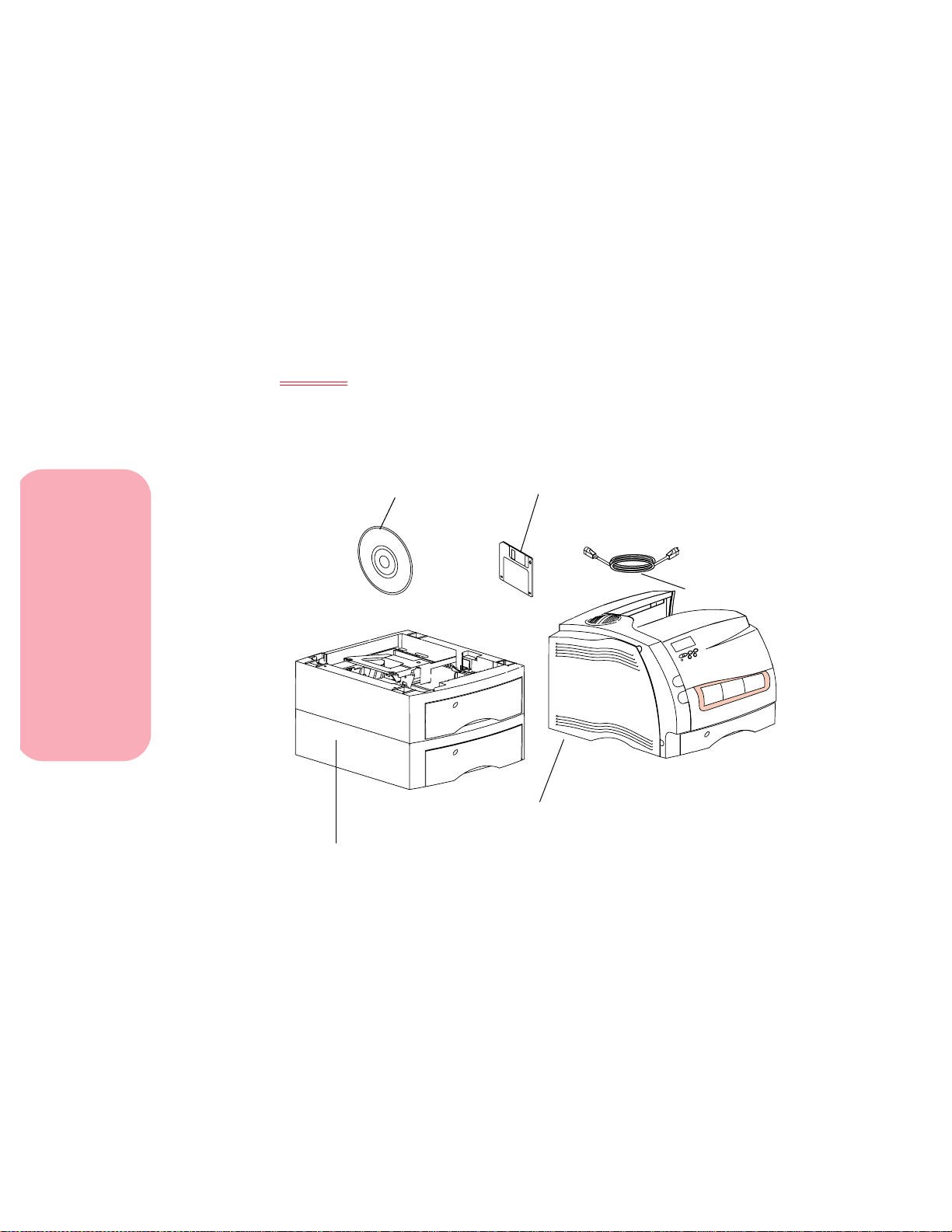
Aandeslag
2 Neem alle onderdelen uit de verpakking, behalve de
printer. Controleer of alle afgebeelde onderdelen
aanwezig zijn. Als er onderdelen ontbreken, neemt u
contact op met uw leverancier.
Bewaar het karton en het verpakkingsmateriaal voor als de
printer weggebracht of opgeslagen moet worden.
Printer instellen
LET OP:
Laatde printerin deverpakking zittentot ude
printer gaan installeren. Gebruik bij het tillen
de handgrepen aan de printer of vraag of
iemand u helpt. Zorg ervoor dat uw vingers
zich niet onder de printer bevinden als u deze
neerzet.
CD-ROM
Printer
Diskettes
(Mogelijk bij
bepaalde modellen)
Netsnoer
Printer instellen
6
Dubbele lade voor 500
vel (alleen Optra S 2455)
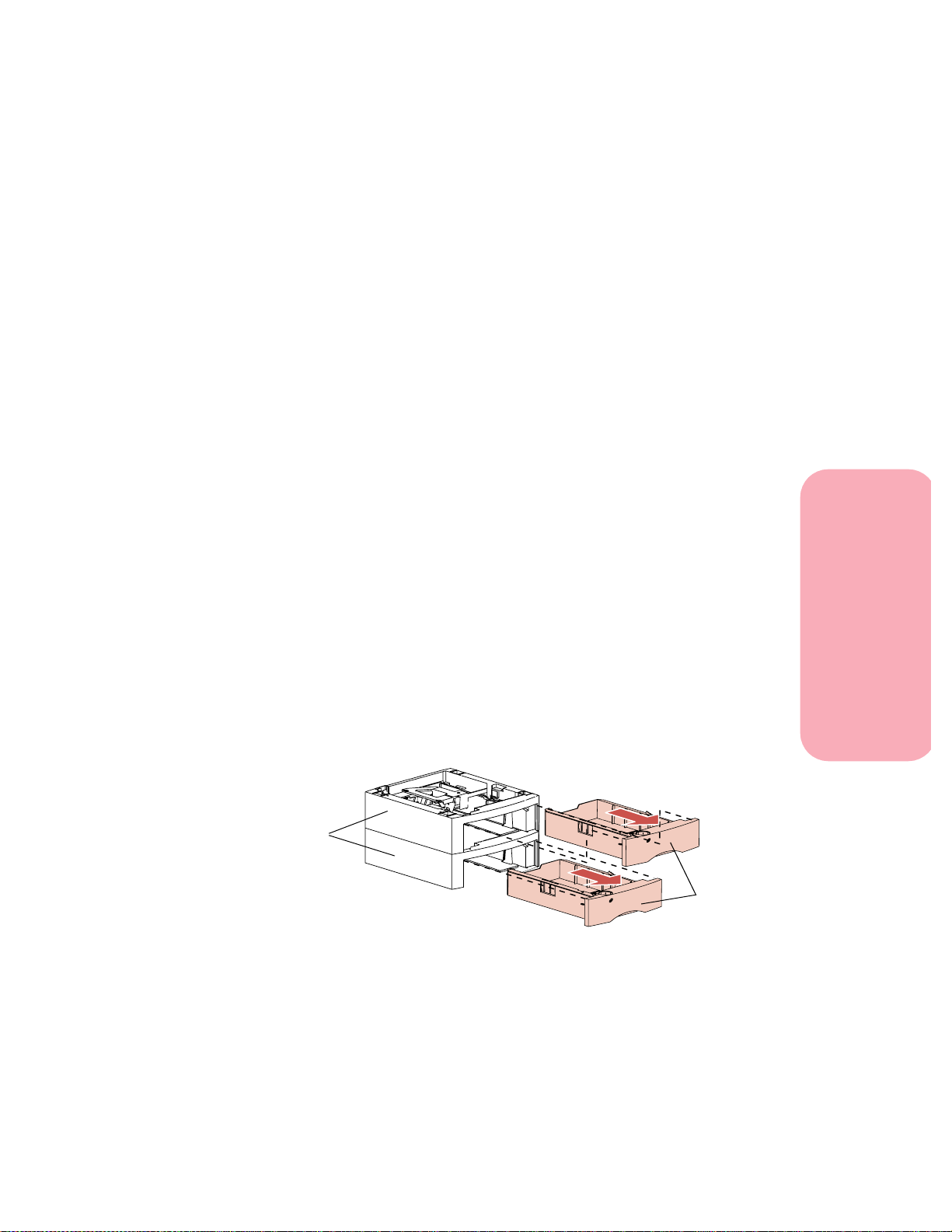
Aandeslag
Volgorde bij het installeren
Installeer de volgende onderdelen, afhankelijk van de printer dieu
hebt gekocht.
Als u optionele laden voor 250, 500 of 2000 vel of als u de duplexoptie hebt gekocht, installeert u deze voordat u de printer op zijn
plaats zet.Raadpleeg de tabel in “Opties toevoegen aande printer”
op pagina 271 voor meer informatie. Zie de afbeeldingen op de
pagina’s 2, 3 en 4 om de volgorde te bepalen waarin u de diverse
opties installeert.
Als u een Optra S 2455 hebt gekocht, installeert u de dubbele lade
voor 500 vel. Zie het gedeelte “Dubbele lade voor 500 vel
installeren” hieronder.
Dubbele lade voor 500 vel installeren
Printer instellen
De dubbele lade voor 500 vel is een standaardonderdeel van de
Optra S 2455. De lade bestaat uit tw ee gekoppelde ladehuizen. Elk
ladehuis bevat een invoerlade voor 500 vel.
1 Neem de dubbele lade voor 500 vel uit de verpakking.
Verwijder eventuele verpakkingstape.
2 Trek de laden uit de ladehuizen.
Ladehuizen
Invoerladen
voor 500 vel
3 Verwijder al het verpakkingsmateriaal en de tape van de
laden.
Printer instellen
7
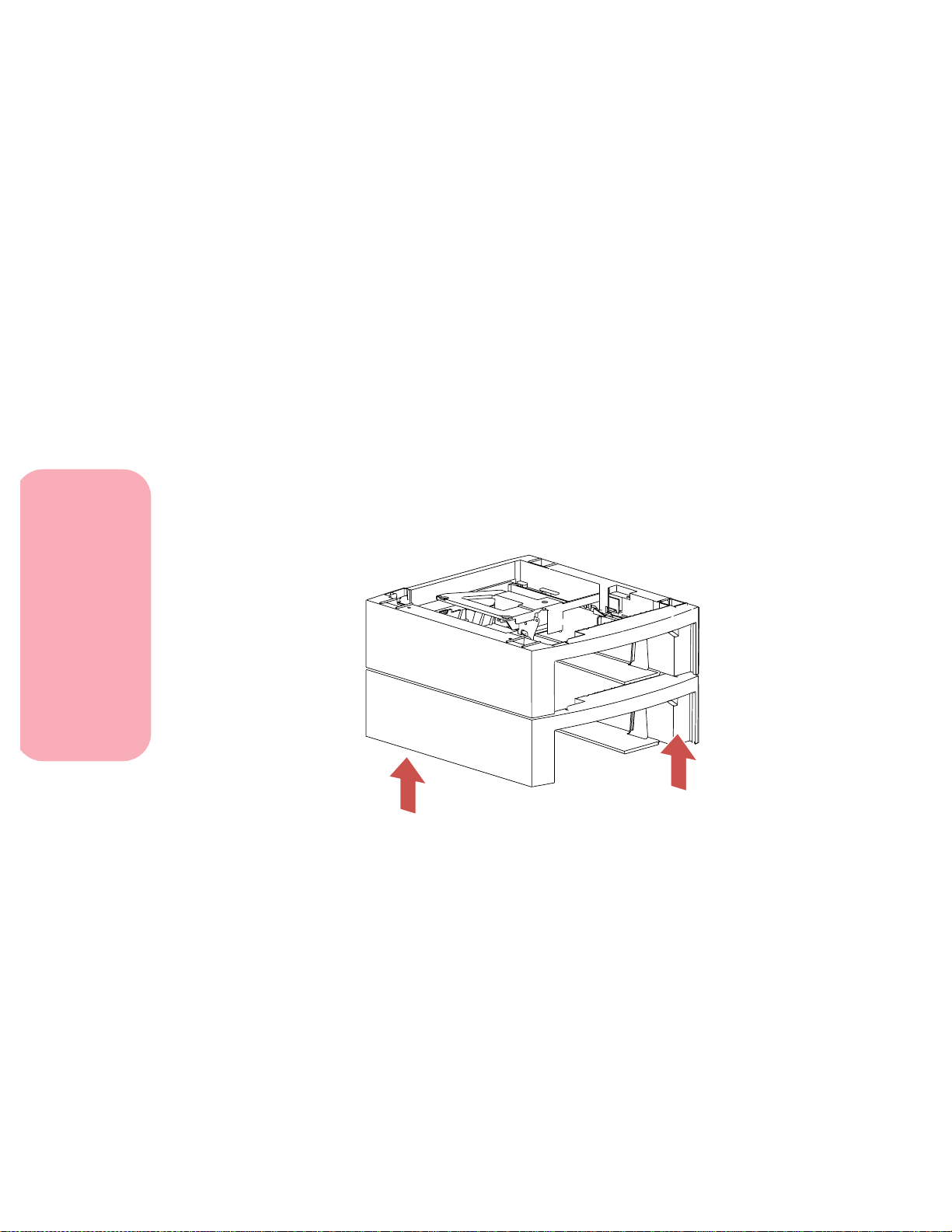
Aandeslag
Opmerking: Opties die compatibel zijn met de Optra S 1855 zijn
aangegeven met een gekleurde cirkel. Als de optie
niet is aangegeven met een gekleurde cirkel, moet u
deze nietop een OptraS 1855 installeren.Raadpleeg
de tabel op pagina 1 voor de locatie van het label.
Opmerking: Bepaal op welke plaats u de dubbele lade voor 500
velhet bestkunt installeren.De printerwordt bovenop
de ladegeplaatst,dus u moet rekeninghouden met de
benodigde ruimte rondom hetgeheel. De plek moet
stevig en groot genoeg zijn voor de dubbele lade
voor500 velin combinatiem et deprinter. Ziepagina
5 voor meer informatie over benodigde vrije ruimte.
4 Pak de dubbele lade voor 500vel aan weerszijden vast bij
twee tegenoverliggendehoeken en verplaats de lade naar
de gekozen installatielocatie (tafel of printerkabinet).
Printer instellen
Printer instellen
8
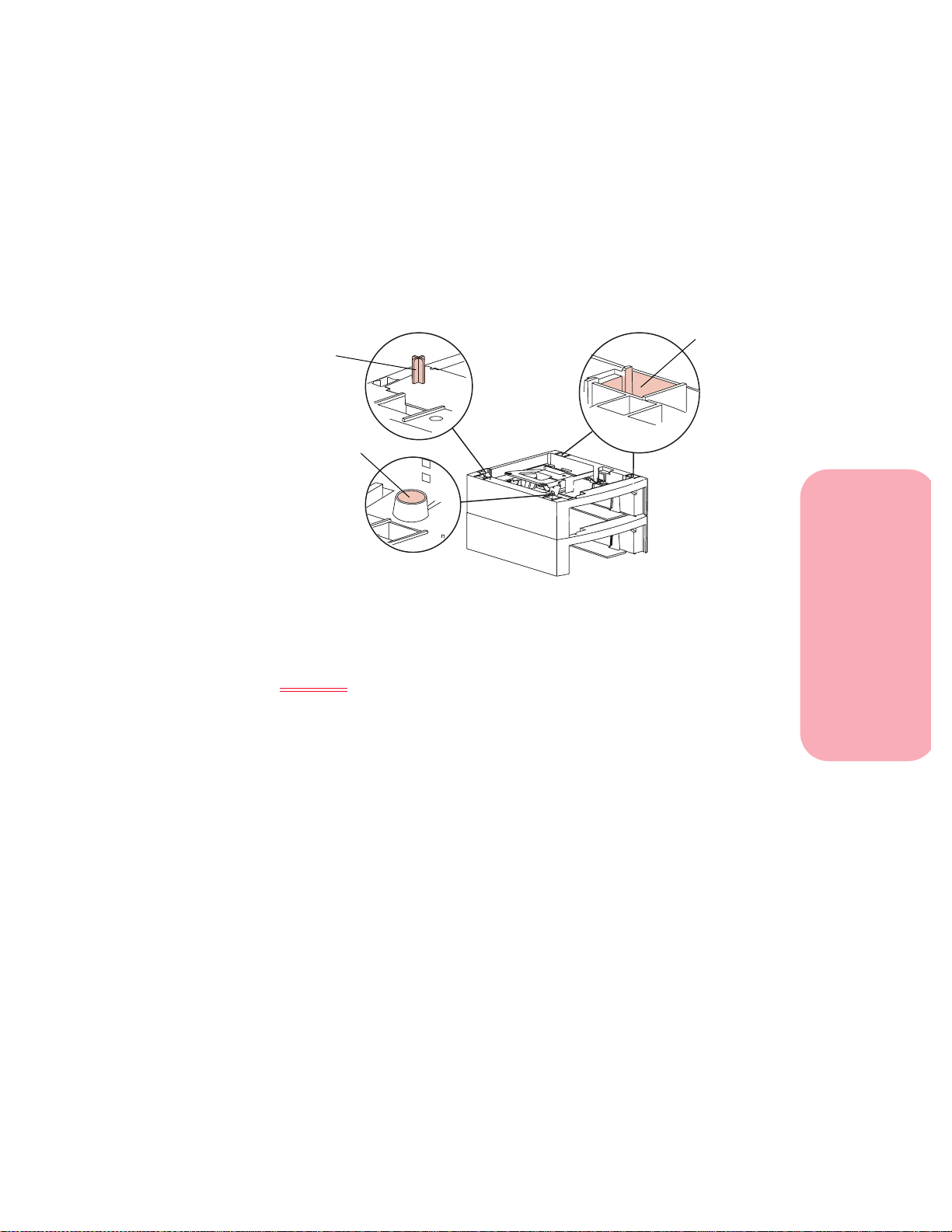
Aandeslag
5 Zoek de volgende onderdelen aan de bovenzijde van het
bovenste ladehuis: het nokje, het ronde gaatje en de vier
vierkante gaatjes. Aandeonderzijdevandeprinter
bevinden zich gaatjes en palletjes die zijn afgestemd op de
het nokje, het ronde g aatje en de vier vierkante gaatjes.
Nokje
Rond gaatje
Opmerking: Als u optionele laden of de duplex-optie hebt gekocht,
installeert u deze nu, v oordat u de printer op zijn
plaats zet.
LET OP:
Zorg ervoor dat uw vingers zich n iet onder de
printer bevinden als u deze neerzet. Gebruik
de handgrepen aan de printer of vraag of
iemand u wil helpen tillen.
Vierkant
gaatje
Printer instellen
Printer instellen
9
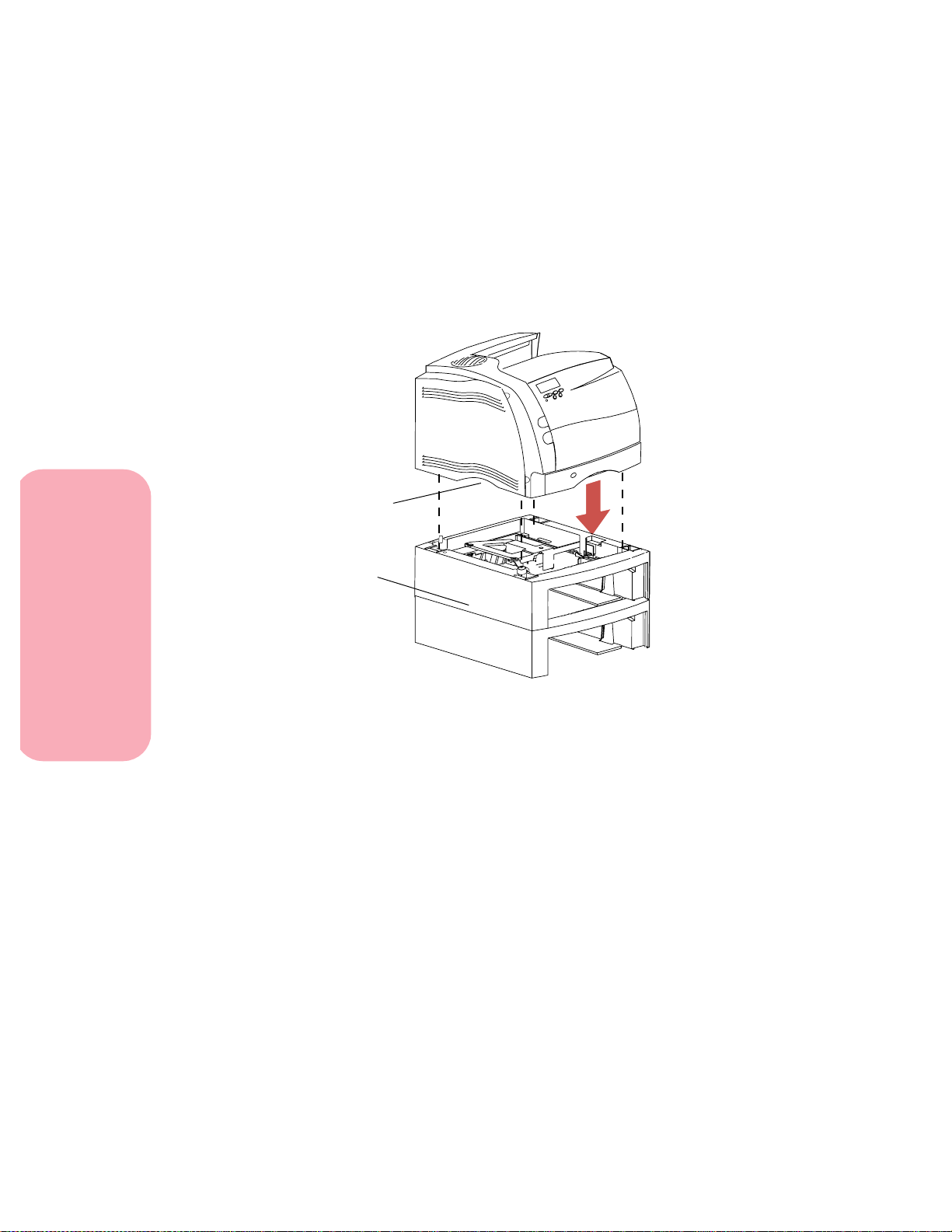
Aandeslag
6 Til de printer op en zet deze boven op het ladehuis.
Controleer of de randen van de printer en die van het
ladehuis in elkaars verlengde liggen, zodat alle
onderdelen in elkaar passen. De rechterzijde van de
printer en de optie liggen in elkaars verlengde.
Handgrepen
Ladehuis
Printer instellen
Printer instellen
10
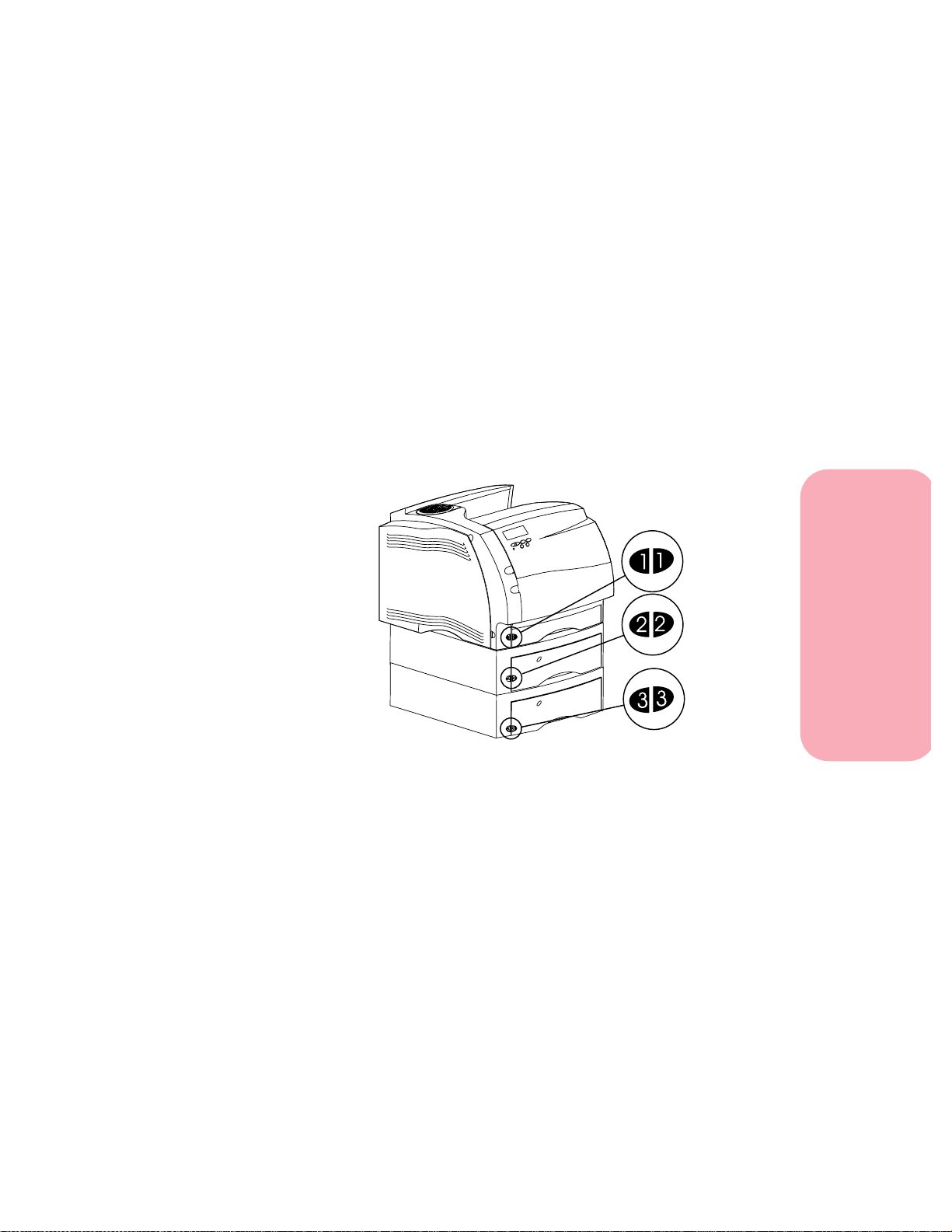
Plakplaatjes aanbrengen
Op uw printer en op de invoerlade voor 250 vel vindt u
plakplaatjes met het getal één, zoals in de afbeelding wordt
weergegeven. Met behulp van de plakplaatjes ziet u dat de
invoerlade voor 250 vel en de printer bij elkaar horen.
Als u een Optra S 2455 of optionele ladenhebt gekocht, ontvangt u
een vel met plakplaatjes.
Neem de plakplaatjes van het vel en bevestig deze op de
verzonken gedeelten van het ladehuis e n de bijbehorende lade,
zoals in de afbeelding wordt weergegeven.
Aandeslag
Printer instellen
Met behulp van de plakplaatjes ziet u snel welke papierladen bij
welke ladehuizen horen. Als u de etiketten gebruikt en waarden
opgeeft in het venster Papierformaat (zie pagina 23), kunt u op
eenvoudige wijze de formaten papier onthouden die u in elke lade
hebt geladen. Het is belangrijk dat u over deze informatie beschikt
voordat u op het bedieningspaneel waarden instelt voor
papierbron, papierformaat en papiersoort.
Printer instellen
11
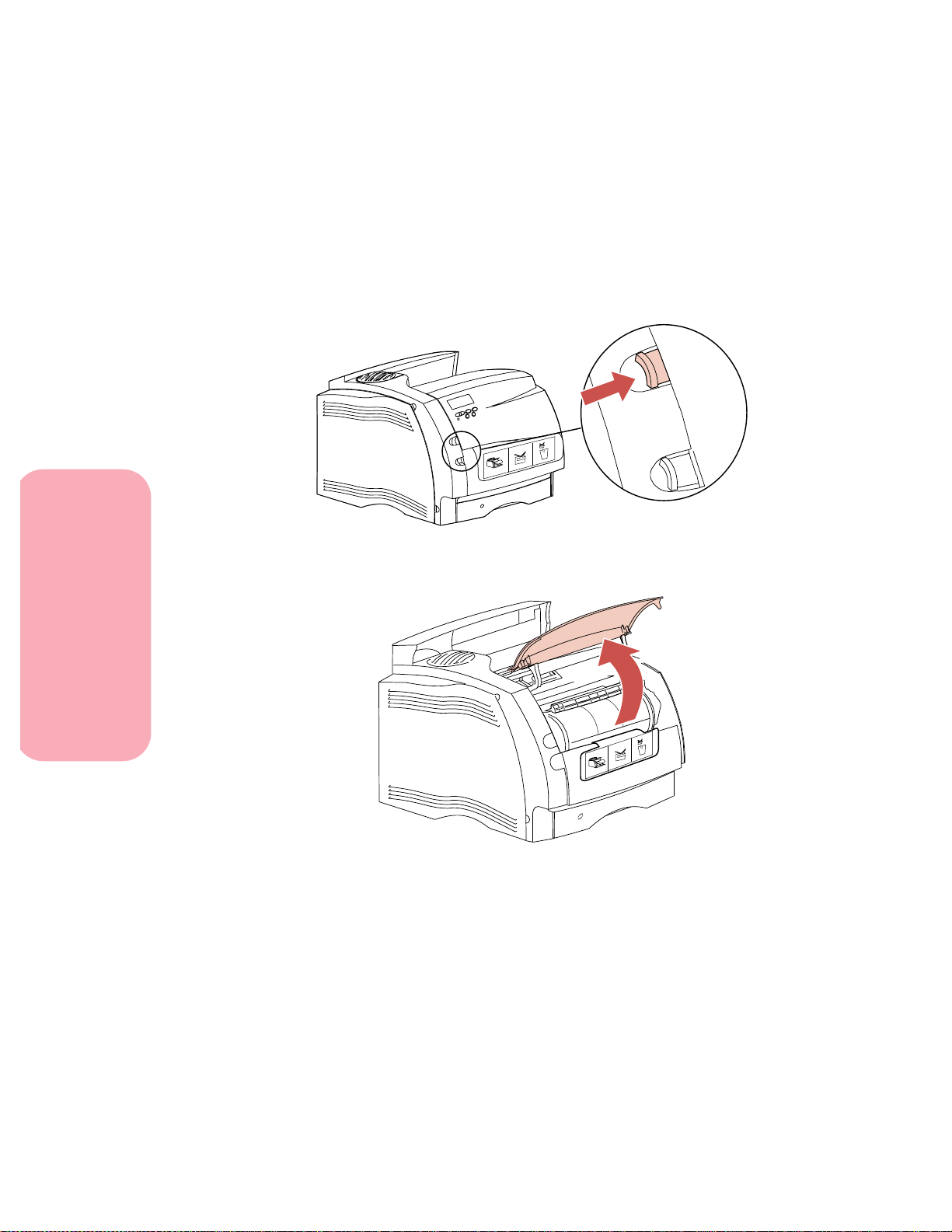
Aandeslag
Verpakking printcartridge verwijderen
1 Druk de bovenste hendel naar rechts om de bovenste
voorklep los te maken.
2 Duw de bovenste voorklep omhoog. De klep blijft in deze
stand.
Printer instellen
Printer instellen
12
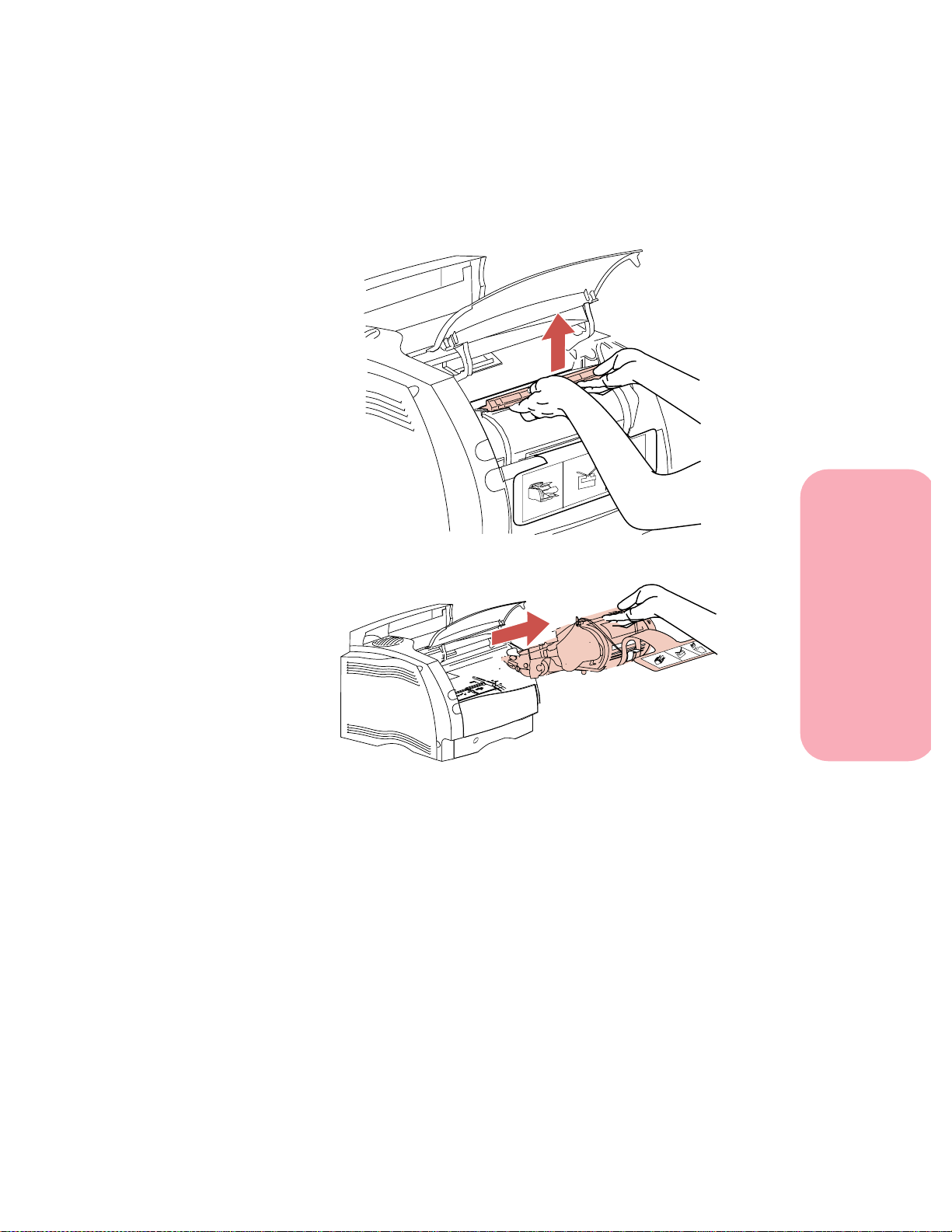
Aandeslag
3 Pak de printcartridge vast bij de handgreep.
4 Trek de printcartridge omhoog en uit de printer.
Printer instellen
Printer instellen
13
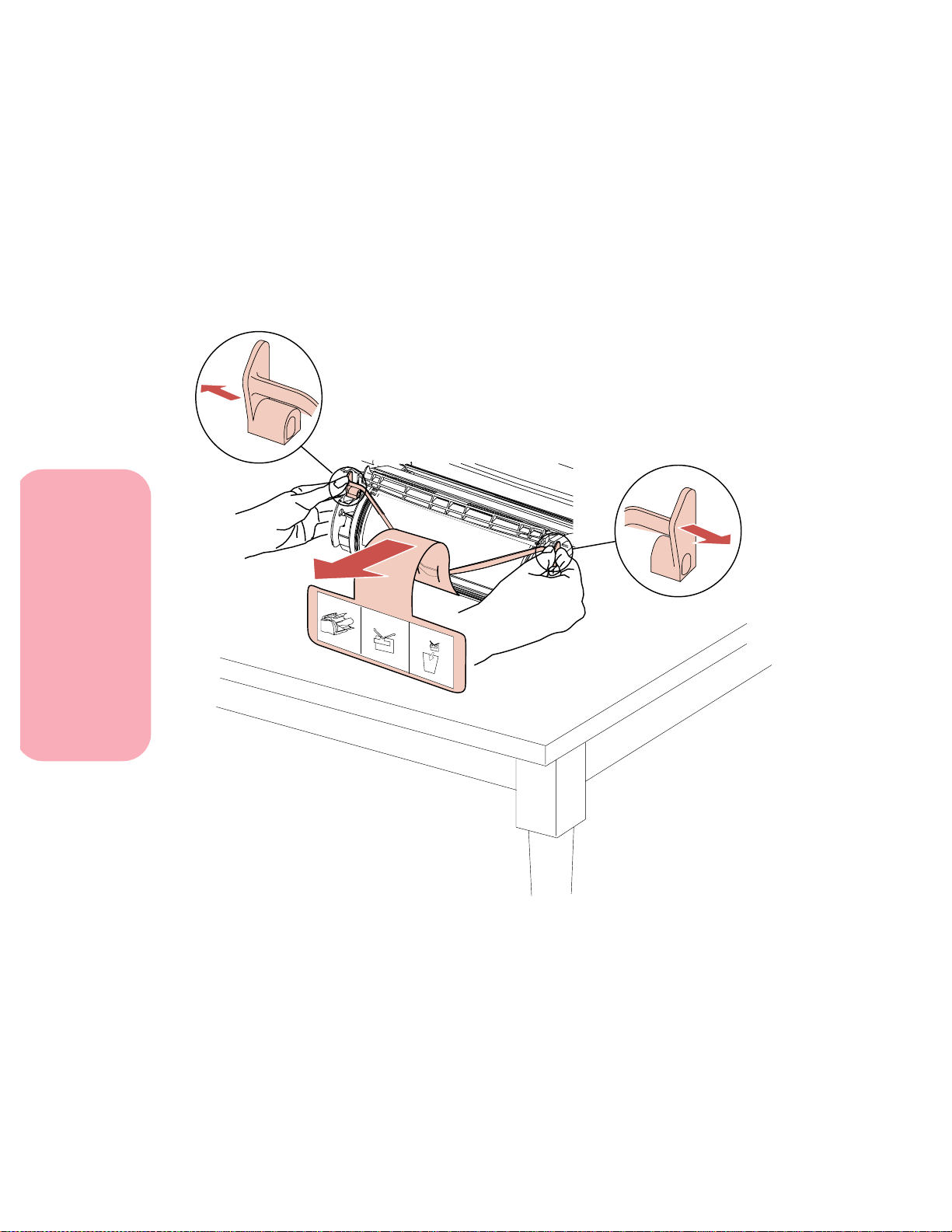
Aandeslag
5 Trek aan de beide uiteinden van het plastic V-vormige
onderdeel en trek vervolgens het verpakkingsmateriaal
er recht uit. Gooi al het verpakkingsmateriaal weg: het V-
vormige onderdeel, het schuim en het papier dat aan het
schuim is bevestigd.
Printer instellen
Printer instellen
14

Aandeslag
6 Plaats de printcartridge terug. Zorg datderichting van de
glijders aan de zijkant van de printcartridge
overeenstemtm et die van desleuven op dehoudervan de
printcartridge. Bepaal de juiste stand met behulp van de
gekleurde pijlen aan de binnenzijde van de printer.
Printer instellen
7 Schuif de printcartridge naar beneden totdat deze op zijn
plaats zit. U hoort een klik als de cartridge juist is
geïnstalleerd.
8 Sluit de bovenste voorklep.
Printer instellen
15

Aandeslag
Invoerlade voor 250 vel verwijderen
De invoerlade voor 250 vel is de standaardlade in de printer.
U verwijdert de invoerlade voor 250 vel door deze uit de printer te
trekken. Verwijder eventueel verpakkingsmateriaal.
Printer instellen
Printer instellen
16

Namen toevoegen aan de
papierladeknop
Op de papierladeknop worden algemene papierformaten
aangegeven. De knop heeft ruimte waarop u zelf algemene namen
of formaten kunt sc hri jven. Als u de opsc hri ften op de
papierladeknop wilt aanpassen, gaat u als volgt te werk.
1 Draai de knop op de papierlade zodanig dat de balk op
de knop parallel loopt met de voorzijde van de lade.
2 Plaats uw hand ietwat onder de lade en duw de knop
omhoog.
Aandeslag
Printer instellen
Printer instellen
17

Aandeslag
3 Trek de knop uit de lade. Let op het etiket op het onderste
deel van de knop.
Op het etiket zijn afkortingen afgedrukt voor bepaalde
namen van papierformaten. Deze namen zijn LGL voor
papier met legal-formaat, A4 voor A4-papier en LTR voor
papier met letter-formaat. U ziet dat het etiket ruimte biedt
voor uw eigen tekst.
Printer instellen
Printer instellen
18
4 Schrijf uw eigen afkortingen op het etiket in de daartoe
bestemde ruimte.

Aandeslag
5 Plaats de knop zodanig dat de balk parallel loopt met de
voorzijde van de lade en duw de knop naar beneden.
Printer instellen
Printer instellen
19

Printer instellen
Aandeslag
Invoerlade voor 250 vel laden
1 Knijp de breedtegeleiderhendel in en schuif de
breedtegeleider naar de rechterzijde van de lade.
Breedtegeleider
(hier knijpen)
Opmerking: Voordat u papier in de lade plaatst, stemt u het
formaatvan delade afop hetpapier.In hetvolgende
voorbeeldziet u hoeu delade afstemt oppapier met
letter-formaat (LTR). Let op de
papierformaatindicatorsdie linksbovenop de ladezijn
afgedrukt. Deze afkortingen geven de diverse
papierformaten aan. Met behulp van de indicators
kunt u de stand van de lengtegeleider bepalen.
Printer instellen
20

2 Knijp de lengtegeleiderhendelin en schuif de
lengtegeleider naar de stand die hoort bij het
papierformaat dat u laadt.
Papierformaatindicators
Aanduiding maximumstapelhoogte
Aandeslag
Lengtegeleiderhendel
Bovenrand
Lengtegeleider
Opmerking: Laad nooit zoveel papier dat de stapel boven de
aanduiding voor de maximumstapelhoogte
(vulstreepje)uitkomt die u aan de linkerbinnenzijde
van de papierlade ziet. De bovenrand van de
lengtegeleider dient eveneens als vulstreep. Als de
stapel hoger is dan i s toegestaan, wordt het
overtollige papiervia de voorzijde van de lade eruit
geduwd zodra u de lade installeert. Het papier kan
ookvastlopenindeprinter.
Printer instellen
Printer instellen
21

Aandeslag
3 Buig het papier naar voren en naar achteren. Zorg ervoor
dat u het papier niet vouwt of kreukt. Maak een rechte
stapel van de vellen papier.
4 Plaats het papier in de lade met de aanbevolen
afdrukzijde naar beneden. Schuif eerst de onderrand in
de richting van de lengtegeleider. Laad nooit te veel
papier in de lade. Zie pagina 165 als u papier met een
briefhoofd wilt laden.
Printer instellen
Printer instellen
22
Als het papier in de lade is geladen, ligt de stapel in een bepaalde
hoek. In de volgende afbeelding met een doorsnede van de
papierlade ziet u dit verloop in de wand aan de v oorzijde van de
lade. Als u de stand van de lengtegeleider aanpast nadat u het
papier in de lade hebt geplaatst, moet u de hendel niet te ver
duwen. Als u dit doet wordt het papier langs de schuine wand
omhoog gedrukt en loopt het vast in de printer.

Aandeslag
5 Knijp de breedtegeleiderhendel in en schuif de
breedtegeleider naar links totdat deze de rand van de
papierstapel raakt.
Breedtegeleider
(hier knijpen)
6 Stel met de knop voor het venster Papierformaat het
formaat papier in dat u gebruikt, bijvoorbeeld LTR. De
stand van de knop dient als geheugensteuntje voor het
formaat papier dat op dat moment is geladen.
Venster
Papierformaat
Printer instellen
Knop
Printer instellen
23

Aandeslag
7 Schuif de papierlade naar binnen totdat deze op zijn
plaats vastklikt.
8 Laad papier in eventuele andere laden die u eerder hebt
geïnstalleerd.
Opmerking: Ongeacht de lade die u gebruikt,plaatst u papier op
dezelfde wijze als in de invoerlade voor 250 vel.
Printer instellen
Printer instellen
24
9 Plaats de laden in de bijbehorende ladehuizen.
Opmerking: Als u nog andere opties hebt gekocht, installeert u
die nu.

Aandeslag
Bedieningspaneel-overlay installeren
Wellicht moet u de bedieningspaneel-overlay voor uw taal
aanbrengen.
1 Zoek de overlay die bij uw printer is meegeleverd.
2 Druk de nieuwe overlay op het bedieningspaneel. U
hoort een klik als de overlay op zijn plaats zit.
Printer instellen
Opmerking: Raadpleeg “Beeldschermtaal” op pagina 96
als u de taal wilt wijzigen die op het
bedieningspaneel wordt weergegeven.
Printer instellen
25

Aandeslag
Parallelle kabel aansluiten
Gebruik eenkabel die voldoet aan IEEE 1284. Geadviseerd worden
de Lexmark-producten met artikelnummer 1329605 (10 ft) of
1427498 (20 ft).
1 Sluit de kabel aan via de parallelle connector, zoals
hierna wordt afgebeeld.
Parallelle connector
Printer instellen
Printer instellen
26
(Achter-aanzicht)

Aandeslag
2 Druk de klemmetjes aan beide einden van de connector
in de uitsparingenop de parallelle kabel. U hoort een klik
alsdeklemmetjesopdejuistewijzeindeuitsparingenzijn
gedrukt.
Klemmetjes
3 Sluit het andere uiteinde van de kabel aan op de
computer.
Printer instellen
Printer instellen
27

Aandeslag
Printer aansluiten
1 Sluit het printernetsnoer aan op de printer.
2 Sluit het andere uiteinde van het printernetsnoer aan op
een daartoe geschikt, geaard stopcontact.
Printer instellen
Printer inschakelen
Zet de printer aan (|).
Printer instellen
28

Testpagina afdrukken
WAARSCHUWING: Voer eerst de instructies uit in
“Verpakkingprintcartridgeverwijderen”
op pagina 12, voordat u een pagina
afdrukt.
1 Zorg ervoor dat de printer aanstaat (|) en dat het bericht
Gereed wordt weergegeven op het beeldscherm.
Opmerking: Raadpleeg “Bedieningspaneel en menu's
gebruiken” op pagina 51 om de knoppen op
het beeldscherm en het bedieningspaneel te
kunnen herkennen in het geval dat u h ulp
nodig hebt.
Aandeslag
2 Druk op Menu> of <Menu om de menu’s te activeren.
3 Druk net zo vaak op Menu> tot u het TESTMENU ziet.
4 Druk op Selecteren om de lijst met menu-items weer te
geven voor het TESTMENU.
Blijf Menu> indrukken en loslaten tot Print menu’s op de
tweede regel verschijnt.
5 Druk op Selecteren om Print menu’s te selecteren.
Het bericht Menu-instellingen worden afgedrukt wordt
op het beeldscherm weergegeven en verdwijnt pas als de
pagina is afgedrukt. De pagina bevat de huidige
instellingen voor de menu’s en een lijst met geïnstalleerde
opties. Met deze pagina kunt u controleren of alle
printeropties juist zijn geïnstalleerd en of de
printerinstellingen naar wens zijn.
Als de pagina is afgedrukt betekent dit dat de printer voor gebruik
is. Als er echter een foutbericht verschijnt, raadpleegt u
“Statusberichten van de printer begrijpen” op pagina 191 voor
meer informatie.
Printer instellen
Printer instellen
29

Aandeslag
Op de printer wordt het bericht Gereed weer afgebeeld zodra de
pagina of pagina’s zijn afgedrukt.
Printerdrivers en
printerhulpprogramma’s installeren
1 Zoek de CD die bij uw printer is meegeleverd.
Opmerking: Alsu zelfgeen CD-ROM-stationhebt, kuntu
de gegevens op de CD overzetten op
diskettes. Zoek een computer met een CD-
ROM-station, start het CD-ROM-
hulpprogramma en volg de instructies op
het scherm om de gegevens te kopiëren naar
diskettes.
2 Volg de instructies op in het boekje dat bij de CD hoort
om het hulpprogramma voor de printerinstelling te
starten dat is afgestemd op het besturingssysteem
waarmee u werkt.
Printer instellen
Printer instellen
30
Met het hulpprogramma worden printerdrivers en
printerhulpprogramma’s geïnstalleerd waarmee u
Lexmark-printers kunt beheren die aan uw netwerk zijn
gekoppeld. Raadpleeg “Printerhulp-programma's
gebruiken” op pagina 31 voor details over de
printerdrivers en de hulpmiddelen voor netwerkbeheer die
beschikbaar zijn voor MarkVision™ en andere
printerhulpprogramma’s.
3 Indien nodig gebruikt u standaard netwerksoftware om
de printer te identificeren in het LAN en om eventuele
andere instellingen te voltooien.
Opmerking: Raadpleeg de documentatie bij uw
netwerksoftware voor meer informatie. Zie
in dit verband ookhet gedeelte “Printerhulp-
programma's gebruiken” op pagina 31.

Printerhulpprogramma's
gebruiken
Aandeslag
Installatieprogramma
De CD die bij uw printer is meegeleverd, bevat afzonderlijke
installatieprogramma's voor de volgende omgevingen: Windows
95, Windows 3.1, Windows NT 4.0, Macintosh, OS/2 en DOS. Met
het installatieprogramma kunt u snel printerdrivers installeren
evenals het printerhulpprogramma MarkVision.
Opmerking: Raadpleeg de bij de diskettes en de CD geleverde
documentatie voor de installatie-instructies.
Diskettes worden alleen geleverd bij bepaalde
printermodellen.
Help is beschikbaar vanuit elk scherm van het hulpprogramma.
Markeer het item waaroveru meer wilt weten en druk op F1. Druk
opESComdeonlineHelpteverlaten.
Hoofdstuk
2
Printerhulp-programma's
gebruiken
Printerhulp-programma's gebruiken
31

Aandeslag
Printerhulpprogramma's installeren
Met het installatieprogramma installeert u
printerhulpprogramma's waarmee u de printer of het
printernetwerk gemakkelijk kunt beheren. Welke
hulpprogramma's kunnen worden geïnstalleerd, hangt af van uw
besturingssysteem. Alsu Windows 95, Windows 3 .1, Windows NT
4.0, Macintosh ofOS/2 Warp gebruikt, kunt u het hulpprogramma
MarkVision installeren. Als u gebruik maakt van andere versies
van OS/2 of van DOS, kunt u de printer Toolkit installeren.
Opmerking: MarkVision for UNIX Networks is verkrijgbaar op
een aparte CD en die afzonderlijk moet worden
aangeschaft.
Raadpleeg voor meer informatie over de hulpprogramma's de
pagina's die in de volgende tabel zijn aangegeven:
Hulpprogramma Zie pagina...
gebruiken
Printerhulp-programma's
Printerhulp-programma's gebruiken
32
MarkVision 36
Toolkit 47
Network PrinterUtility 48

MarkVision voor een netwerk
In de volgende tabel ziet u welke werkstationbesturingssystemen
MarkVision kunnen ondersteunen in verschillende
netwerkomgevingen. Op de CD staan alle hulpprogramma's die u
voor uw netwerkconfiguratie nodig hebt om MarkVision op uw
werkstations te installeren. Raadpleeg pagina 48 voor meer
informatie over de Network Printer Utility.
MarkVision netwerkondersteuning
Werkstationbesturingssysteem
Aandeslag
Netwerk
besturingssysteem
Novell NetWare 3.x, 4.x Ja
Windows NT
Server 3.51
Windows NT
Server 4.x
Windows 95
(Peer-to-Peer)
OS/2 LAN-server
en OS/2 Warp
-server
TCP/IP
AppleTalk Nee Nee Nee Nee Nee Ja
1 Als u de Windows NT-serverzo wilt instellen dat clientsmet Windows besturingssystemen worden
ondersteund, selecteert u "Server Utilities" uit het installatievenster nadat u de Network Printer Utility hebt
gestart.
2 Vereisteen bidirectionele print pooler. Vraagom het nieuwste FixPak van IBM.
3 Als u de OS/2-server zo wilt instellen dat clients met Windows-besturingssystemen worden ondersteund,
selecteert u "Server and Workstation Utilities" uit het installatievenster nadat u de Network Printer Utility
hebt gestart.
4 Vereisteen 32-bitsRequester van Novell.
5 Als u de Windows NT-server wilt installeren, gebruikt u de MarkVision installatieprocedures van de CD
voor netwerkondersteuning. Selecteer"MarkVision Server Agent" en installeer deze.
6 Server/netwerkbesturingssyssteem-onafhankelijk.
5
2
6
Windows95Windows
NT 4.0
4
1
Ja
Ja Ja Ja Nee Nee Nee
Ja Nee Nee Nee Nee Nee
3
Ja
Ja Ja Ja Ja Ja Nee
Nee Ja Nee Nee Nee
Ja Ja
Nee Ja
Windows
3.1x
1
3
OS/2
Warp
Nee Nee Nee
Ja Nee Nee
UNIX
2
/AIX
Macintosh
Printerhulp-programma's
gebruiken
Printerhulp-programma's gebruiken
33

Aandeslag
Printerdrivers
Op de CD staan printerdrivers voor de volgende
besturingssystemen en toepassingen:
• Windows 95
• Windows 3.1
• Windows for Workgroups 3.11
• Windows NT 4.0
• Macintosh
• OS/2 Warp
• OS/2 2.1 of hoger
• WIN-OS/2 voor OS/2 2.1 of hoger
• DOS-toepassingen:
- WordPerfect 5.1, 6.0
- Lotus 1-2-3 2.x, 3.x
Opmerking: Alle drivers zijn ook langs elektronische weg
verkrijgbaar. Raadpleeg pagina 48 voor meer
informatie.
gebruiken
Printerhulp-programma's
Printerhulp-programma's gebruiken
34
Als u de installatiemethode "Server" selecteert a ls u de Windowsinstallatieprogramma's start, kunt u met behulp van het op uw
systeem geïnstalleerde hulpprogrammaMarkVision ervoorzorgen
dat alle netwerkgebruikers de nieuwste printerdrivers krijgen.
Wanneer MarkVision wordt gestart, vergelijkt het de drivers op
het lokale werkstation met de drivers die zijn opgeslagen op het
netwerk. Als de drivers op het werkstation ouder zijn dan de
drivers die beschikbaar zijn op het netwerk, kunt u MarkVision de
drivers op het werkstation automatisch laten bijwerken.

Andere printerdrivers verkrijgen
Er zijn mogelijk andere printerdrivers ontwikkeldsinds dit boek is
gedrukt. Als de driver die u nodig hebt voor uw
besturingssysteem of uw DOS-toepassing niet op de CD staat, is
deze mogelijk verkrijgbaar bij Lexmark of bij de
softwareontwikkelaar. Er zijnverschillende manieren waarop u de
nieuwste drivers bij Lexmark kunt verkrijgen. Zie “Bijgewerkte
drivers en hulpprogramma's verkrijgen” op pagina 48.
Alsdedriversdieunodighebtnietbijuwsoftwaretoepassingzijn
meegeleverd, neemtu contact op met het softwarebedrijf of met de
leverancier bij wie u de software hebt gekocht. Als u MarkVision
for Windows 3.1 installeert, wordt er een apart pictogram voor
Lexmark Support opgenomen in de groep MarkVision Printer
Utility op het bureaublad van Windows. Als u MarkVision for
Windows 95 gebruikt, vindt u de telefoonnummers in de on line
Help.
Als u geen driver kunt vinden voor een DOS-toepassing, kunt u
een van de drivers in de volgende tabel gebruiken. Als u deze
alternatieve printerdrivers gebruikt, ondersteunt uw printer alleen
de functies waarin de driver voorziet en worden mogelijk niet alle
functies van uw printer ondersteund.
Aandeslag
Printerhulp-programma's
gebruiken
Alternatieve printerdrivers
Printertaal Printer (in volgorde van voorkeur)
PCL 5 emulation Lexmark Optra S
Lexmark Optra plus
Lexmark Optra
HP LaserJet 5Si
PostScript Level 2 emulation Lexmark Optra S
Lexmark Optra plus
Lexmark Optra
HP LaserJet 5Si
PCL 6-emulatie Lexmark Optra S
HP LaserJet 5
Printerhulp-programma's gebruiken
35

Aandeslag
Bidirectionele communicatie
MarkVision
gebruiken
Printerhulp-programma's
De printer is in staat tot intelligente communicatie met uw
computer en het netwerk. De printer is niet alleen in staat
informatie te ontvangen van softwaretoepassingen, maar kan ook
berichtenterugzendenoverwathijaanhetdoenisenwaternodig
is om de taak te voltooien.
Deze intelligente bidirectionele communicatie, Network Printing
Alliance Protocol (NPAP) 1.0-norm, maakt deel uit van het
printerontwerp. De hulpprogramma's en drivers die bij de printer
worden geleverd, benutten deze geavanceerde
communicatiemogelijkheid.
De grafische gebruikersinterface van MarkVision geeft
voortdurend de status weer van Lexmark printers die lokaal zijn
verbonden of rechtstreeks aan het netwerk zijn gekoppeld via een
optionele netwerkadapter. De weergegeven status omvat alle
berichten die verschijnen op de display van het bedieningspaneel,
als u het bedieningspaneel op afstand beheert, evenals informatie
over de op de printer geïnstalleerde opties en de
standaardinstellingen van de printer. Werkgroepbeheerders of
hoofdoperators hebben de mogelijkheid alleen die printers te
controleren waarvoor ze verantwoordelijk zijn dankzij een
praktische lijst met afdrukwachtrijen die via MarkVision kunnen
worden weergegeven.
Als MarkVision tot een pictogram is verkleind, begint dit te
knipperen als er een probleem is met een printer. U kunt het
venster maximaal vergroten om een afbeelding van de printer en
gedetailleerde informatie over het probleem te bekijken.
Printerhulp-programma's gebruiken
36

Aandeslag
MarkVision bespaart u veel tijd bij het installeren van een netwerk
van Lexmark printers. Met de functie Quick Setup kunt u een
printerconfiguratiebestand maken op uw werkstation, de
printerinstellingen opslaan in dit bestand en vervolgens deze
instellingen naar andere printers in het netwerk zenden.
Met behulp van het MarkVision voortgangshulpprogramma kunt
u tevens printeractiviteiten op het netwerk bijhouden. MarkVision
helpt u bij het verzamelen vangegevens over printergebruik enhet
maken van charge-back reports met informatie over het totaal
aantal afgedrukte taken, het totaal aantal pagina's en de
gemiddelde afdruktijd. MarkVision kan ook informatie
verstrekken over taken die zich momenteel in de afdrukbuffer
bevinden.
Printerhulp-programma's
Vensters van MarkVision
De weergave van het venster van MarkVision op het beeldscherm
van uw computer varieert, afhankelijk v an het besturingssysteem
en de netwerk- en printerconfiguratie.
MarkVision-ondersteuning in verschillende
omgevingen
Raadpleeg de volgendeMarkVision ondersteuningstabel als u wilt
vaststellen welke voorzieningen beschikbaar zijn in het
MarkVision hulpprogramma dat is geïnstalleerd onder het
besturingssysteem van uw werkstation. Er volgenoverzichten van
elk van de voorzieningen. Blader door de on line Help in
MarkVision voor meer informatie over de diverse voorzieningen
van dit hulpprogramma.
gebruiken
Printerhulp-programma's gebruiken
37

Aandeslag
Eigenschap
Printerconfiguratie:
besturing en visuele
gebruiken
Printerhulp-programma's
status
Bedieningspaneel op
afstand
Status en signalen Ja Ja Ja Ja Ja
Driver automatisch
bijwerken
Toolkit Ja
Primair bronnenbeheer Ja Ja Ja Ja Ja
Uitgebreid bronnen-
beheer
Vaste schijf partitioneren
Printeroverzicht Ja Ja Ja Ja Ja
Voortgang Ja JaJaJaJa
Wachtrijbeheer taken Ja Ja
1 Geen ondersteuning voor TCP/IP-netwerken.
2 Ondersteuning voor deze voorziening wordt gegeven door het besturingssysteem.
3 Toolkitfuncties zijn beschikbaar, hoewel ze niet worden aangeduid met de naam "Toolkit".
4 Indien ondersteund door de printer
5 Beperkte functie
MarkVision-versies voor Windows 95, Windows 3.1x, Windows
NT 4.0, Macintosh en OS/2 Warp zijn bij uw printer meegeleverd.
U kunt MarkVision for UNIX Networks aanschaffen bij Lexmark.
Neem contact op met de leverancier bij wie u de printer hebt
gekocht voor meer informatie.
Lexmark werkt de printerhu lpprogramma's voortdurend bij voor
een optimale printerbesturing. Voor informatie over de nieuwste
versies van MarkVision, die mogelijk nieuwe voorzieningen of
uitgebreide functies bevatten, kunt u gebruik maken van de
informatievoorzieningen van Lexmark die staan vermeld
onder “Bijgewerkte drivers en hulpprogramma's verkrijgen” op
pagina 48.
Ondersteuning van voorzieningen
Windows
95 en NT
4.0
Ja Ja Ja Ja Ja
Ja Ja Ja Ja Ja
Ja Ja
3
Ja Ja Ja Ja Ja
4
Ja Ja Ja Ja Nee
Windows
3.1
1
Ja Ja
1
OS/2
Warp
Nee Nee Nee
3
2
Ja
UNIX Mac
Ja Ja
Ja Nee
3
Printerhulp-programma's gebruiken
38

Aandeslag
Ondersteuning van voorzieningen (Vervolg)
Windows
95 en NT
Eigenschap
Printbufferbeheer Ja Ja Ja Nee Ja
Afdrukken met slepen en
neerzetten via
MarkVision
DDE (Dynamic Data
Exchange)
Printertoegangbeveiliging
Inbelondersteuning
(TCP/IP)
Afleveringstafel
benoemen
Mediumtypebeheer Ja Ja Ja Nee Nee
Printertoegangbevei-
liging met wachtwoordbeheer
Uninstaller for
MarkVision
MIF-bestand
(Management Information Format) maken
via Printeroverzicht
Identificatie-aanduiding Ja Ja
Controle tonerniveau Ja Ja Ja Ja Nee
Overzichtspagina
printeroverzicht
Menu's Ja Nee Ja Nee Nee
1 Geen ondersteuning voor TCP/IP-netwerken.
2 Ondersteuning voor deze voorziening wordt gegeven door het besturingssysteem.
3 Toolkitfuncties zijn beschikbaar, hoewel ze niet worden aangeduid met de naam "Toolkit".
4 Indien ondersteund door de printer
5 Beperkte functie
4.0
Nee Ja
Nee Ja Nee Nee Nee
Ja Ja
Ja Ja Nee Ja Nee
Ja Ja Ja Nee Nee
Ja Ja Ja Nee Nee
Ja Ja Ja Ja Ja
Ja Nee Ja Nee Nee
Ja Nee Ja Ja Nee
Windows
3.1
5
5
5
OS/2
Warp
Nee Nee Nee
Ja Ja Nee
Ja Ja Nee
UNIX Mac
Printerhulp-programma's
gebruiken
Printerhulp-programma's gebruiken
39

Aandeslag
Printerconfiguratie
Met de functie Quick Setup van MarkVision kunt u meerdere
printers tegelijk configureren. U stelt één printer in, u slaat de
instellingen op in een bestand en u zendt dit via M arkVision naar
alle andere printers die u wilt bijwerken.
Bedieningspaneel op afstand
Het MarkVision bedieningspaneel op afstand is een exacte kopie
van het bedieningspaneel van de geselecteerde printer. De menu's
en berichten worden precies zo weergegeven als op de
printerdisplay. Vervolgens kunt u met behulp van de knoppen op
het bedieningspaneel stapsgewijs door de menu's gaan en de
printerinstellingen wijzigen. Bovendien is voor Windows 95 en
OS/2 een volledige menuweergave van het bedieningspaneel
beschikbaar. Hierdoor hebt u de beschikking over een grafische
gebruikersinterface die gebruik maakt van vensters.
gebruiken
Status en signalen
Printerhulp-programma's
Printerhulp-programma's gebruiken
40
U kunt de huidige status van elke printer vaststellen en een
grafische afbeelding bekijken van de opties die op elke printer zijn
geïnstalleerd. Met deze informatie kunt u vervolgens gemakkelijk
bepalen welke printer het geschiktst is voor een bepaalde
afdruktaak.
In tegenstelling tot andere software voor netwerkprinterbeheer
kunt u dankzij de signaalgestuurde architectuur van MarkVision
actief en real-time de status van meerdere printers controleren
zonder polling. Als er een fout optreedt in een printer die met het
netwerk is verbonden, geeft MarkVision onmiddellijk een
zichtbaar en hoorbaar signaal, zonder dat er sprake is van
bovenmatig netwerkverkeer.

Automatisch bijwerken driverversie
Als u de installatiemethode "Server" selecteert wanneer u het
installatieprogramma voor Windows 3.1, Windows 95, of
Windows NT 4.0 start, kan MarkVisionfor Windows de drivers op
een lokaal werkstation vergelijken met de drivers die zijn
opgeslagen in het netwerk. A ls de drivers op het werkstation
ouder zijn dan de drivers die beschikbaarzijn op het netwerk,kunt
u MarkVision de drivers op het werkstation automatisch laten
bijwerken.
Toolkit
Aandeslag
In MarkVision for Windows 3.1 zijn verscheidene
hulpprogramma's voor bronnenb eheer bijeengebracht in de
printer Toolkit. Met de Toolkit kunt u fonts, overlays en
formulieren naar de printers laden, en de bronnen beheren zodra
ze in het flash-geheugen of op de vaste schijf zijn opgeslagen.
MarkVision for Windows 95, MarkVision MarkVision for
Windows NT 4.0, MarkVision for OS/2 Warp, MarkVision for
Macintosh en MarkVision for UNIX Networks bieden dezelfde
hulpprogramma's, al zijn deze niet in een "Toolkit" bijeengebracht.
Primair bronnenbeheer
MarkVision heeft een lijst met alle fonts, overlays en formulieren
die zijn opgeslagen in het flash-geheugen of op de vaste schijf. De
lijst vermeldt ook de hoeveelheid beschikbaar geheugen voor elke
opslageenheid. Vervolgens kunt u met MarkVision bestanden
verwijderen, verplaatsen of kopiëren van de ene naar de andere
opslageenheid op dezelfde printer.
Printerhulp-programma's
gebruiken
Printerhulp-programma's gebruiken
41

Aandeslag
Uitgebreid bronnenbeheer
Met MarkVision kunt u bestanden die in het flash-geheugen of op
vaste schijf zijn opgeslagen, van de ene naar de andere printer
kopiëren of verplaatsen. MarkVision biedt u ook de mogelijkheid
om ruimte in het flash-geheugen te herstellen of tedefragmenteren
nadat bestanden zijn verwijderd. Daarnaast kunt u met
MarkVision bronnen op de opslageenheden beveiligen met een
wachtwoord.
Partitioneren van de vaste schijf
Met MarkVision kunt u een percentage van het optionele vasteschijfgeheugen bestemmen voor het opslaan van taken in een
buffer op de vaste schijf. Vervolgens kunt u het opslaan van taken
in een taakbuffer voor elk van de poorten (parallel, serieel,
netwerk 1, netwerk 2 en netwerk 3) in- of uitschakelen. Raadpleeg
de Technical Reference voor meer informatie over het opslaan van
taken in een buffer op de vaste schijf.
gebruiken
Printeroverzicht
Printerhulp-programma's
MIF-bestanden maken via Printeroverzicht
Printerhulp-programma's gebruiken
42
MarkVision kan informatie verzamelen over de printers in het
netwerk en een rapport afdrukken met de printermodellen,
serienummers, codeversies en geïnstalleerde opties. Dit rapport
kan op tweemanieren worden opgeslagen: in opmaak met komma
als scheidingsteken of in MIF-opmaak.
Gegevens worden in MarkVision op drie manieren opgeslagen: in
een afdruklijst, in een opmaak met komma als scheidingsteken of
in een MIF-opmaak. MIF-opmaak en opmaak met komma als
scheidingsteken zijn de nieuwste manieren om gegevens op te
slaan.

Met Printer MIF kunt u gedetailleerde informatie verzamelen over
elke printer in het netwerk. Voor elke printer d ie u selecteert,
maakt u één .mif-bestand
Ukuntde.mif-bestandenimporterenenzevervolgensindiverse
Network Management Tools gebruiken voor het maken van
rapporten, zoals inventarisbeheer. De .mif-bestandsopmaak is
gebaseerd op de standaardindeling die is goedgekeurd door de
DMTF (Desktop Management Task Force).
Overzichtspagina pr interoverzicht
MarkVision verzamelt informatie over d e printers in het netwerk,
zoals de printermodellen, serienummers, codeversies en
geïnstalleerde opties. U kunt met MarkVision voor alle printers in
een netwerk een overzichtsrapport van één pagina afdrukken met
een lijst van alle met een printer verbonden items.
Aandeslag
Printerhulp-programma's
gebruiken
Voortgang
MarkVision kan gegevens verzamelen over
netwerkprinteractiviteit, zoals gebruikersnamen, duur van de
taken, gebruikte printercapaciteit, aantal afgedrukte p agina's en
problemen die zich hebben voorgedaan.
Wachtrijbeheer taken
Netwerkbeheerders die MarkVisionfor Windows 3.1, Windows 95
en Windows NT 4.0 gebruiken, kunnen afdruktaken in serverwachtrijen bekijken, vrijgeven, opnieuw rangschikken en
annuleren.
Printerhulp-programma's gebruiken
43

Aandeslag
Printbufferbeheer
Afdrukken met slepen en neerzetten
DDE (Dynamic Data Exchange)
gebruiken
Netwerkbeheerders die MarkVision for Window s 3.1, Windows
95, Windows NT 4.0, MarkVision for OS/2 Warp of MarkVision
for Macintosh gebruiken, kunnen ook afdruktaken die al in de
printbuffer zijn opgeslagen, bekijken en annuleren.
Gebruikers van MarkVision for Window s 3.1 kunnen bestanden
die ze willen afdrukken, slepen en neerzetten op het MarkVisionpictogram. MarkVision start automatisch de aan het bestand
gekoppelde toepassing.
Softwareontwikkelaars van Windows-toepassingen die DDE
ondersteunen, kunnen metbehulp van DDE toegangverkrijgen tot
printergegevens via MarkVision for Windows 3.1x. Lexmark heeft
bijvoorbeeld een toepassing ontwikkeld die via een draadloze
messaging service printerstatussignalen verzendt naar
netwerkbeheerders die niet op hun werkplek zijn.
Printerhulp-programma's
Beveiliging
Printerhulp-programma's gebruiken
44
MarkVision heeft toegang tot de aanmeldingsbevoegdheid die is
toegekend aan elke LAN-gebruiker binnen het
netwerkbesturingssysteem. MarkVision honoreert deze
aanmeldingsbevoegdheid bij het toekennen van toegang tot
MarkVision functies.

Inbelondersteuning (TCP/IP)
MarkVision forTCP/IP en MarkVision for UNIX Networks bieden
u de mogelijkheid om met behulp van SLIP- of PPP-protocollen
netwerkprinters te bekijken en te besturen vanuit een locatie op
afstand.
Afleveringstafel naam geven
Het menu-item Uitvoerlade op het bedieningspaneel heeft Lade 1,
Lade 2 en Lade 3 als dew aarden of namen van de afleveringstafels
voor 500 vel, maar in MarkVision kunnen de laden een andere
naam krijgen. In MarkVision kunt u ook de naam van de
Standaardlade wijzigen.Als de namenzijn opgegeven en dedriver
een bidirectioneleverbinding met de printer tot stand brengt,geeft
de driver de namen via MarkVision weer op een scherm. U kunt
dan een afleveringstafel selecteren met de naam die u hebt
opgegeven.
Aandeslag
Printerhulp-programma's
gebruiken
Mediumtypebeheer
In MarkVision kunnen de namen van mediumtypen worden
gewijzigd. Dit is een andere f unctie dan Aangepast x op het
bedieningspaneel, die een door de gebruiker gedefinieerde naam
toestaat.
Printertoegangbeveiliging met wachtwoordbeheer
MarkVision verschaft toegang tot twee nieuwe wachtwoorden in
de printer. De wachtwoorden zijn nuttig in netwerkomgevingen
zonder ingebouwde beveiliging, zoals TCP/IP. De
netwerkbeheerder wijst een wachtwoord toe aan de printer zodat
gebruikers die dit wachtwoord niet kennen, niet kunnen
afdrukken en geen toegang kr ijgen tot MarkVision. Deze nieuwe
beveiligingsfunctie heeft geen voorrang op eventuele b estaande
beveilingsfuncties in het netwerk.
Printerhulp-programma's gebruiken
45

Aandeslag
Uninstaller for MarkVision
Met deze functie kunt u zonodig MarkVision van de computer
verwijderen.
Identificatie-aanduiding
MarkVision geeft uw bedrijf de mogelijkheid relevante informatie
over de printer op te geven, zoals een unieke n aam, de naam van
degene die de printer gebruikt en de plaats van de printer in het
gebouw. Deze informatie wordt opgegeven in het veld Property
Tag en de gegevens worden opgeslagen in het NVRAM (NonVolatile Random Access Memory: niet-vluchtig, direct
toegankelijk geheugen). Deze informatie is toegankelijk als u via
MarkVision verzoekt om een printerovezicht.
Controle tonerniveau
gebruiken
Printerhulp-programma's
Menu's (een nieuw bedieningspaneel op afstand)
Printerhulp-programma's gebruiken
46
De printer is in staat het tonerniveau in de printcartridge vast te
stellen. Dezeinformatie kunt u viaMarkVision opvragen. Controle
tonerniveau isbeschikbaar in Windows95, Windows NT 4.0,OS/2
en UNIX.
Met MarkVision kunt u de menu's en menu-items op een andere
manier weergeven dan viahet bedieningspaneel van de printer. Er
worden dialoogvensters weergegeven voor verschillende menu's.
U kunt bijvoorbeeld alle menu-items van het menu Papier in één
scherm weergeven. Selecteerhet gewenste menu-item door erop te
klikken. Met deze selectiemethode kunt u waarden voor menuitems sneller instellen dan met het bedieningspaneel van de
printer. Deze voorziening is alleen beschikbaar in Windows 95,
Windows NT 4.0 en OS/2.

MarkVision on line Help
Contextafhankelijke on line Help is in alle MarkVision-schermen
beschikbaar.
MarkVision for Windows 95 en MarkVision for Windows NT 4.0
bevatten stapsgewijze procedures voor een groot aantal
MarkVision-functies. Als u deze procedures wilt weergeven,
selecteert u Help op de menubalk van het MarkVisionprintervenster en klikt u op Help Topics.
MarkVision for OS/2 Warp en MarkVision for Macintosh geven
ook taakgerichte informatie. De on line Help in MarkVision for
Macintosh bevat kleurenafbeeldingen.
Aandeslag
Printerhulp-programma's
Toolkit
gebruiken
Als u DOS of OS/2 2.x gebruikt, installeert u de Toolkit wanneer u
het installatieprogramma uitvoert.
Als u Windows 3 .1 gebruikt, is de Toolkit opgenomen als een
onderdeel van het hulpprogramma MarkVision. In MarkVision for
Windows 95 en Windows NT 4.0, zijn de Toolkit functies
gegroepeerd in het tabblad Bronnenbeheer. MarkVision for OS/2
Warp,MarkVisionforMacintoshenMarkVisionforUNIX
Ntworks bieden ook de Toolkit functies, hoewel deze niet zijn
opgenomen als een onderdeel van een "Toolkit" hulpprogramma.
MetdeOS/2Toolkitkuntu:
• Het optioneel flash-geheugen en de vaste schijf formatteren
• PostScript-programma's en PCL 5-macro's laden
• Bitmapped en schaalbare fonts van PostScript Type 1 en
van PCL laden
• Printeropdrachten weergeven, opslaan en verzenden
Raadpleeg het README-bestand bijde hulpprogramma's ende on
line Help voor meer informatie over de Toolkit functies.
Printerhulp-programma's gebruiken
47

Aandeslag
Network Printer Utility
Raadpleeg de documentatie over de netwerkadapter en de onlinedocumentatie op de CD voor meer informatie over
netwerkadapters en de Network Printer Utility.
Bijgewerkte drivers en
hulpprogramma's verkrijgen
U kunt op verschillende manieren informatie krijgen over de
nieuwste drivers en hulpprogramma's van Lexmark. Als u buiten
de Verenigde Staten of Canada woont, raadpleegt u de READMEbestanden die bij printerhulpprogramma's van DOS, Windows 3.1
en OS/2 zijn geleverd en waarin een lijst is opgenomen met de
mogelijkheden voor productondersteuning. MarkVision for
Windows 95 en Windows NT 4.0 hebben soortgelijke informatie in
de on line Help.
gebruiken
On-lineservices
Printerhulp-programma's
Printerhulp-programma's gebruiken
48
Als u toegang hebt tot een on-lineservice, kunt u bij Lexmark 24
uur per dag, 7 dagen per week printerdrivers laden. De adressen
zijn:
• Internet-server: ftp.lexmark.com
(driverbestanden staan in /pub/driver)
• World Wide Web (WWW): http://www.lexmark.com
• CompuServe: go lexmark

De printer
gebruiken


De printer gebruiken
Bedieningspaneelenmenu's
gebruiken
Lampje
Hoofdstuk
Op het bedieningspaneel bevindt zich een LCD-scherm, waarop
twee regels tekst van maximaal 16 tekens kunnen worden
weergegeven. Daarnaast bevinden zich op het bedieningspaneel
vijf knoppen en een indicatorlampje.
LCD (liquid cryst al display)
Selecteren ReturnMenu
StopStart
Gewoonlijk gebruikt u het bedieningspaneel alleen om de
berichtenteraadplegendieinhetgevalvanprinterproblemenop
de display verschijnen.
3
Bedieningspaneel en menu's
gebruiken
Meestal zult u de printerinstellingen in de softwaretoepassing
wijzigen. Als een instelling niet in de toepassing of de
printerdriver kan worden gewijzigd, kunt u met het
bedieningspaneel of in MarkVision doen.
Bedieningspaneel en menu's gebruiken
51

De pr inter gebruiken
Opmerking: De printerinstellingen die u wijzigt in de
U kunt het bedieningspaneel ook op afstand bedienen via het
Windows-hulpprogramma MarkVision. Met het bedieningspaneel
op afstand kunt u instellingen in de printermenu' s wijzigen op uw
computer zonder dat u daarvoor uw werkstation hoeft te verlaten.
Als u reeds bekend bent met een vergelijkbaar bedieningspaneel,
kunt u het volgende gedeelte overslaan en doorgaan naar h et
gedeelte “Overzicht van de printermenu's” op pagina 62.
Aan/uit-lampje
Status van
lampje
softwaretoepassing, hebben voorrang op
wijzigingen die vanaf het bedieningspaneel zijn
aangebracht.
Betekenis
gebruiken
Bedieningspaneel en menu's
52
Uit De printer is uitgeschakeld.
Aan De printer is ingeschakeld, maar is niet actief.
Knipperen De printer is ingeschakeld en bezig.
Bedieningspaneel en menu's gebruiken

De printer gebruiken
Knoppen op bedieningspaneel
Met de vijf knoppen op het bedieningspaneel kunt u
printerinstellingen wijzigen en reageren op printerberichten. De
printerinstellingen wijzigt u door items te selecteren in de menu's
op dedisplay (raadpleeg hetgedeelte “Printerinstelingen vanafhet
bedieningspaneel wijzigen” op pagina 56).
Opmerking: Als u op een knop drukt, kunt u een bewerking
uitvoeren op het item dat wordt weergegevenop de
tweede regel van de display.
Knop Functie
Start Met de knop Start kunt u het volgende doen:
• De printer terugzetten in de werkstand Gereed (statusbericht Gereed).
Op de display van de printer moet het statusbericht Gereed worden
weergeven als u taken wilt afdrukken. De printer is klaar om af te
drukken als Spaarstand wordtweergegeven. Raadpleeg “Statusberichten
van de printer” op pagina 55 voor meer informatie.
• De printermenu's op de display van het bedieningspaneelverlaten.
• Spaarstand afsluiten.
• De berichten op het bedieningspaneelwissen.
Opmerking: Als u printerinstellingen hebt gewijzigd via de menu's op het
bedieningspaneel, moet u op Start drukken voordat u een afdruktaak naar
de printer stuurt.
Menu> en
<Menu
Beide zijden van de knop hebben een functie. U kunt op Menu> of <Menu
drukken om het volgende te doen:
• Met dezeknop kunt u, als het statusbericht Gereedwordt weergegeven,
de printer offline zettenen de menu's binnengaan.
• Als het bericht Bezig wordt weergegeven, kunt u metdeze knopnaar het
JOB-MENU gaan.
• Als het bericht Niet Gereed wordt weergegeven,kunt u met deze knop
naar het Job-menu gaan.
Houd de knop Menu> ingedrukt om vooruit te schuiven of houd de knop
<Menu ingedrukt om achteruitte schuivenin de menu-itemsmet numerieke
waarden, zoals het menu-item Exemplaren.Laatdeknoploszodrahet
gewenste getal wordt weergegeven.
Bedieningspaneel en menu's
gebruiken
Bedieningspaneel en menu's gebruiken
53

De pr inter gebruiken
Knop Functie
Selecteren Druk op Selecteren om het volgende te doen:
• Het menu-item selecteren dat is weergegeven op de tweede regel van de
display. Afhankelijk van het type menu, heeft deze actie tot gevolg dat:
- het menu wordt geopend en de eerste printerinstelling in het menu
wordt weergegeven;
- het menu wordt geopend en de standaardinstellingwordt
weergegeven.
• Het item dat wordt weergegeven, opslaanals de nieuwe
standaardinstelling. Op de display van de printer wordt het statusbericht
Opgeslagen weergegeven en vervolgens weer het menu-item.
Return Druk op de knopReturn als u wilt terugkeren naar het vorige menuniveau.
Stop Door op de knop Stopte drukken terwijl de printer een opdracht uitvoert of
wacht, kunt u alle activiteitenvan de printertijdelijk onderbreken. Het
statusberichtop hetbedieningspaneelvan deprinter verandert vanBezig of
Wachten in Niet gereed.
De printer hervat zijn taak als u op Start drukt.
gebruiken
Bedieningspaneel en menu's
54
Bedieningspaneel en menu's gebruiken

De printer gebruiken
Statusberichten van de printer
De berichten die op de display van het bedieningspaneel
verschijnen, kunnen worden verdeeld in drie groepen:
• Statusberichten - Deze verschaffen informatie over de
huidige status van de printer
• Foutberichten - Deze geven printerfouten aan die door de
gebruiker zelf kunnen worden opgelost
• Serviceberichten - Deze geven ernstige storingen aan in de
printer waarvoor waarschijnlijk een onderhoudsmonteur
moet worden ingeschakeld
Als op de display van de printer bijvoorbeeld het statusbericht
Gereed verschijnt, is de printer gereed en kunt u een afdruktaak
naar de printer sturen. Als er een afdruktaak wordt afgedrukt
wordt het bericht Bezig weergegeven en extra informatie, zoals u
ziet in het volgende voorbeeld:
t,
Bezig PCL
Toner bijna op
Bedieningspaneel en menu's
gebruiken
Bedieningspaneel en menu's gebruiken
55

De pr inter gebruiken
In dit voorbeeld wordt naast het statusbericht Bezig ook
aangegeven welke printertaal de printer gebruikt voor de
afdruktaak (in dit geval PCL-emulatie).
Op de eerste regel van de display wordt de status van de printer
weergegeven. Op de tweede regel van de display worden
berichten weergegeven met meer informatie over de status van de
printer.
De foutberichten kunnen u helpen bij het oplossen van
printerproblemen. Als u bijvoorbeeld de bovenste voorklep hebt
opengelaten, verschijnt het bericht Sluit klep of installeer
cartridge op de display:
Sluit klep of
installeer cartridge
De serviceberichten geven aan dat er een printerstoring is
opgetreden waarvoor u waarschijnlijk een onderhoudsmonteur
moet inschakelen.
gebruiken
Bedieningspaneel en menu's
56
Raadpleeg het gedeelte “Statusberichten van de printer begrijpen”
op pagina 191 voor een lijst van alle printerberichten.
Printerinstelingen vanaf het
bedieningspaneel wijzigen
Op het bedieningspaneel kunt u menu-items en de bijbehorende
waarden selecteren om afdruktaken met succes uit te voeren. U
kunt het bedieningspaneel ook gebruiken om de instellingen en de
besturingsomgeving van de printer te wijzigen. Raadpleeg
“Menu's op het bedieningspaneel” op pagina 59 voor een
toelichting bij alle menu-items.
Bedieningspaneel en menu's gebruiken

De printer gebruiken
U kunt de printerinstellingen wijzigen door:
• een instelling te selecteren in de lijst met waarden;
• een aan/uit-instelling te wijzigen;
• een numerieke instelling te wijzigen.
Als u een nieuwe waarde wilt selecteren als instelling, doet u het
volgende:
1 Als het statusbericht Gereed wordt weergegeven, drukt u
op Menu> of <Menu. De menunamen verschijnen.
2 Ga door met drukken op de knopMenu> of<Menu totdat
het gewenste menu wordt weergegeven.Raadpleeg
“Menu's op het bedieningspaneel” op pagina 59 voor meer
informatie over specifieke items en waarden.
3 Druk op Selecteren als u het menu of menu-item wilt
selecteren datwordt weergegeven op de tweede regelvan
de display.
• Als u een menu selecteert, wordt het betreffende
menu geopend en verschijnt de eerste
printerinstelling in dat menu.
• Als u een menu -item selecteert, wordt de
standaardinstelling voor dat menu-item
weergegeven. (Naast de standaardgebruikersinstelling wordt een asterisk (*)
geplaatst.)
Bedieningspaneel en menu's
gebruiken
Voor elk menu-item is er een lijst met waarden die geldig
zijn voor dat menu-item. Een waarde kan bestaan uit:
• een zin of een woord waarmee de instelling wordt
beschreven;
• een numerieke waarde die kan worden gewijzigd;
• de instelling Aan of Uit.
4 Druk op Menu> of <Menu om de naar de waarde te gaan
die u wilt selecteren.
Bedieningspaneel en menu's gebruiken
57

De pr inter gebruiken
5 Druk op Selecteren als u de waarde wilt selecteren die
wordt weergegeven op de tweede regel van de display.Er
verschijnt een asterisk naast de waarde die aangeeft dat
deze waarde nu de standaard-gebruikersinstelling is. Op
de display wordt de nieuwe instelling één seconde
weergegeven en vervolgens gewist, waarna het woord
Opgeslagen verschijnt. Vervolgens wordt de vorige lijst
met menu-items weergegeven.
6 Druk op Return om terug te gaan naar de vorige menu's.
U kunt nu d esgewenst andere standaardgebruikersinstellingen instellen. Druk op Star t als dit de
laatste printerinstelling is die u wilt wijzigen.
De standaard-gebruikersinstellingen blijven van kracht totdat u
een nieuwe instelling opslaat of de fabrieksinstelling opnieuw
instelt. De instellingen die u selecteert in de softwaretoepassing,
kunnen de standaard-gebruikersinstellingen die u selecteert op het
bedieningspaneel, wijzigen of opheffen.
gebruiken
Bedieningspaneel en menu's
58
Voorbeeld: menu-instellingen
afdrukken
Neem de stappen die hierna zijn weergegeven, om een lijst met de
huidige standaard-gebruikersinstellingen en geïnstalleerde opties
af te drukken.
1 Zorg ervoor dat de printer is ingeschakeld (|) en
controleer of het statusbericht Gereed wordt
weergegeven op de display.
2 Druk op Menu> of <Menu om toegang te krijgen tot de
menu’s.
3 Ga door met drukken op Menu> totdat TESTMENU
verschijnt.
Bedieningspaneel en menu's gebruiken

De printer gebruiken
4 Druk op Selecteren om de lijst met menu-items weer te
geven voor het TESTMENU.
Ga door met drukken op Menu> totdat Afdruk menu's
verschijnt.
5 Druk op Selecteren om het menu-item Print menu's te
selecteren.
Het statusbericht Menu-instellingen worden afgedrukt
wordt weergegeven op de display totdat de pagina is
afgedrukt.
Op de pagina worden de huidige menu-instellingen en een
lijst met de geïnstalleerde opties weergegeven.
Als er een foutbericht verschijnt, raadpleegt u het gedeelte
“Statusberichten van de printer begrijpen” op pagina 191 voor
meer informatie.
Als de pagina of pagina's zijn afgedrukt, verschijnt het
statusbericht Gereed op de display van de printer.
Bedieningspaneel en menu's
gebruiken
Menu's op het bedieningspaneel
De printer bevat de volgende standaardmenu's waarmee u de
printer kunt configureren:
• Papier
• Finishing
• Test
• Job
• Kwaliteit
• Instelling
• PCL Emul
• PostScript
• Fax
PCL-emulatie is de standaardprintertaal.
Bedieningspaneel en menu's gebruiken
59

De pr inter gebruiken
Er worden extra m enu's weergegeven als er nog een andere taal
beschikbaar isvoor het model of alser een taal is geactiveerden als
er opties, netwerk-adapters en andere toevoegingen zijn
geïnstalleerd. De volgende menu's kunn en worden weergegeven:
• Standaard Parallel, Parallel Optie 1, Parallel Optie 2 en
Parallel Optie 3
• Stndaard-serieel, Serieel Optie 1, Serieel Optie 2 en Serieel
Optie 3
• Netwerk Optie 1, Netwerk Optie 2 en Netwerk Optie 3
• Infrarood
• LocalTalk
In het diagram op pagina 62 worden de menu-items van elk menu
weergegeven.
De rest van dit hoofdstuk b evat tabellen met menu-items, de
beschikbare waarden voor de menu-items en een beschrijving van
de waarden voor elk menu-item. De waarden in elke tabel worden
weergegeven in de volgorde waarin ze op de display verschijnen.
gebruiken
Bedieningspaneel en menu's
60
Sommige menu-items of waarden worden alleen weergegeven als
een bepaalde optie op de printer is geïnstalleerd. Andere menuitems of waarden zijn alleen van kracht als er een bepaalde
printertaal wordt gebruikt. U kunt deze waarden altijd selecteren
maar ze hebben alleen effect op het functioneren v an de printer als
u een specifieke printertaal gebruikt.
Als er een asterisk (*) naast een waarde in de tabellen is geplaatst,
geeft dit aan dat die waarde de fabrieksinstelling is. De
fabrieksinstellingen kunnen per land verschillen.
Fabrieksinstellingen zijn de instellingen die van kracht zijn als u de
printer voor de eerste keer inschakelt. Deze instellingen blijven
van kracht totdat u ze wijzigt. De fabrieksinstellingen worden
opnieuw ingesteld als u de waarde Herstellen selecteert voor het
menu-item Fabr.instelling in het TESTMENU. Raadpleeg het
gedeelte Fabrieksinstellingen op pagina 83 voor meer informatie.
Bedieningspaneel en menu's gebruiken

De printer gebruiken
Als u een nieuwe instelling selecteert op het bedieningspaneel,
wordt de asterisk verplaatst naar deze geselecteerde instelling om
aan te geven dat deze instelling nu de huidige standaardgebruikersinstelling is.
Standaard-gebruikersinstellingen zijn instellingen die u selecteert
voor verschillende printerfuncties en opslaat in het geheugen van
de printer. Als de instellingen eenmaal zijn opgeslagen, blijven ze
van kracht totdat er nieuwe instellingen worden opgeslagen of
totdat de fabrieksinstellingen worden hersteld.
Raadpleeg het gedeelte “Printerinstelingen vanaf het
bedieningspaneel wijzigen” op pagina 5 6 waarin instructies
worden weergegeven voor het s electeren van een nieuwe
instelling.
Opmerking: De instellingen die u selecteert in de
softwaretoepassing, kunnen de standaardgebruikersinstellingen die u selecteert op het
bedieningspaneel, wijzigen of opheffen.
Bedieningspaneel en menu's
gebruiken
Bedieningspaneel en menu's gebruiken
61

De pr inter gebruiken
Overzicht van de printermenu's
PAPIERMENU
(pagina 63)
Papierbron
PAPIERFORMAAT
PAPIERSOORT
SRTN AANGEPAST
Uitvoerlade
Uitv.lade config
Vervang formaat
MP configureren
Bescherm envelop
PAPIERSTRUCTUUR
PAPIERGEWICHT
FINISHING MENU
(pagina74)
Dubbelzijdig
Bindzijde dubbelzijdig
Exemplaren
Lege pagina's
Sorteren
Scheidingspags
Bron scheid.pags
Meerdere pagina's
afdrukken
Meerdere pagina's
volgorde
Meerdere pagina'sbeeld
Meerdere pagina's rand
TESTMENU
(pagina82)
Quick Demo
Print menu's
Lettertypenlijst
Print directory
Afdruk demo
Fabrieksinstellingen
Flash formatt.
Flash defragment.
Schijf formatt.
Voortg. afgedrukt
Hex Trace
JOB-MENU
(pagina 86)
Taak annuleren
Reset printer
Actieve lade
resetten
Print Buffer
KWALITEITMEN
U (pagina 89)
Resolutie
Donkerheid
Toner spaarstand
PQET
gebruiken
Bedieningspaneel en menu's
INSTELLINGMENU
(pagina 91)
Printertaal
Spaarstand
Bronnen opslaan
Laden naar
Timeout afdrkkn
Timeout wachten
Autom. doorgaan
Cor. pap.storing
Pag.bescherming
Afdrukgebied
Beeldschermtaal
Signaalinstel.
Signaal toner
Bffrgrootte taak
Taakboekhouding
Max afdruktaken
NETWERKMENU
(pagina 119)
NETWERK OPTIE 1
NETWERK OPTIE 2
NETWERK OPTIE 3
Elk menu bevat de
volgende items als
waardelijst:
PCL SmartSwitch
PS SmartSwitch
Werkstand NPA
Netwerkbuffer
Taakbuffer
NETWERKXINST.
PCL EMUL-MENU
(pagina 100)
Lettertypebron
Lettertypenaam
Puntformaat
Pitch
Symbolenset
Afdrukstand
Regels/pagina
A4 breedte
LADE HERNOEMEN
Autom. CR bij LF
Autom. LF bij CR
INFRAROODMENU
(pagina 122)
Infraroodpoort
PCL SmartSwitch
PS SmartSwitch
Werkstand NPA
Infrarood-buffer
Taakbuffer
Venstergrootte
T ransm. vertrag
Max. Baud-snelh.
POSTSCRIPTMENU
(pagina 106)
PictureGrade
Print PS-fout
Lettertype prioriteit
PARALLELMENU
(pagina 108)
STD PARALLEL
PARALLEL O PT 1
PARALLEL O PT 2
PARALLEL O PT 3
Elk menu bevatde
volgende items als
waardelijst:
PCL SmartSwitch
PS SmartSwitch
Werkstand NPA
Parallelbuffer
Taakbuffer
Uitgebr. status
Protocol
INIT honoreren
Werkst.paral.1
Werkst.paral.2
LOCALTALK-MENU
(pagina 126)
LocalTalk-poort
PCL SmartSwitch
PS SmartSwitch
Werkstand NPA
LocalTalk-buffer
Taakbuffer
NPA-hosts
LocalTalk-naam
LocalTalk-adres
LocalTalk-zone
Menu-itemsin cursief worden alleen op het beeldscherm
weergegeven als een hiervoor vereiste optie is
geïnstalleerd. Voor alle menu's geldt:
-DrukopStart om terug te keren naar Gereed.
-DrukopReturn om terug te keren naar het vorige
menuniveau.
SERIEELMENU
(pagina 113)
STNDRD-SERIEEL
SERIEEL OPT. 1
SERIEEL OPT. 2
SERIEEL OPT. 3
Elk menu bevat de
volgende items als
waardelijst:
PCL SmartSwitch
PS SmartSwitch
Werkstand NPA
Seriebuffer
Taakbuffer
RS-232/RS-422
Polarit.RS-422
Serieel protocol
Robust XON
Baud
Databits
Pariteit
DSR honoreren
FAX MENU
(pagina 130)
Faxpoort
Fax Baud
Fax-databits
Fax-pariteit
Faxbuffer
Bedieningspaneel en menu's gebruiken
62

Papiermenu
Opties in het Papiermenu
Menu-item Waarden en functies van de menu-items
Papierbron Lade 1*
Lade 2
Lade 3
Lade 4
Lade 5
Universeellader (beschikbaar voor de universeellader)
Envelop-lader (beschikbaar als de optionele envelop-lader is geïnstalleerd)
Handinvoer (beschikbaar bij de universeellader)
Env (hand) (beschikbaar bij de universeellader)
De waardedie u selecteert voor het menu-item Papierbron, bepaalt welke
lade wordt gebruikt als standaardpapierbron.
Opmerking: Alleen de geïnstalleerde laden worden weergegeven.
Raadpleeg “Papierbronnen” op pagina 154voor informatieover het aantal
papierbronnen dat uw model printer kan hebben.
Als uw printer is uitgerust met een universeellader (ook wel MP-lader
genoemd), kunt u de bronnen Handinvoer en Env (hand) selecteren. Deze
bronnen gebruikt u als u enveloppen of ander afdrukmateriaal handmatig
moet invoeren.
De universeellader kan ook worden geselecteerd a ls standaardpapierbron.
Om de universeelladerte kunnenselecteren,moet deze zijn geconfigureerd
als een Cassette. Als u de universeellader wilt configureren als een
Cassette,steltudewaardevoorhetmenu-itemMP configureren in op
Cassette Raadpleeg het gedeelte MP configureren op pagina 71 voor meer
informatie.
Alsdewaardevanhetmenu-itemPapierbron of Bron scheid.pags is
ingesteld op Universeellader,endewaardevoorMP configureren wordt
gewijzigd in Handinvoer of Eerste, verandertde waarde voor de bronin
Lade 1.
Als u in alle papierladen hetzelfde formaat en soort afdrukmateriaal laadt,
worden de laden automatisch gekoppeld. Raadpleeg “Ladenkoppelen” op
pagina 159 voor meer informatie.
* Fabrieksinstelling
De printer gebruiken
Bedieningspaneel en menu's
gebruiken
Bedieningspaneel en menu's gebruiken
63

gebruiken
Bedieningspaneel en menu's
De pr inter gebruiken
Opties in het Papiermenu (Vervolg)
Menu-item Waarden en functies van de menu-items
PAPERFORMAAT
* Fabrieksinstelling
• Formaat lade x (x staat voor een getal van 1 tot en met 5, maar alleen de
geïnstalleerde papierbronnen wordenweergegeven.)
- A4* (Landspecifiek)
-A5
-JISB5
- Letter* (Landspecifiek)
-Legal
-Executive
- Universeel
• Formaat universeellader (beschikbaarvoor universeellader)
- dezelfde papierformatenals voor Formaat lade x, alleen het formaat
Universeel is anders
- dezelfde envelopformaten als voor Envelop-lader
• Form. env-lader (beschikbaar als de optioneleenvelop-lader is
geïnstalleerd)
-7¾(envelop)
-9(envelop)
- 10 (envelop)* (Landspecifiek)
- DL (envelop)* (Landspecifiek)
-C5(envelop)
-B5(envelop)
- Andere envelop
• Formaat handinv. (dezelfde papierformaten als voor Formaat lade x)
• Formaat env. (hand) (dezelfde envelopformaten als voor envelop-lader)
Bedieningspaneel en menu's gebruiken
64

De printer gebruiken
Opties in het Papiermenu (Vervolg)
Menu-item Waarden en functies van de menu-items
PAPIERFORMAAT
* Fabrieksinstelling
Met de instelling PAPIERFORMAAT bepaalt u het standaardformaat voor
elke papierbron.
Het is belangrijk dat u bij het gebruik van papierbronnen, het juiste
papierformaat selecteert in het menu. Sommige papierbronnenkunnen het
formaatvanhetpapierautomatischmeten.Ditbetekentdatdeprinterzelf
kan het formaat kan vaststellen van het afdrukmateriaal dat is geladen in
de papierbron. De instelling PAPIERFORMAAT voor papierbronnen die
automatisch het formaat meten, kan niet worden gewijzigd via het
bedieningspaneel. U moet het gewenste formaat in de papierbron laden.
Opmerking: Voor papier-en envelop-laden die niet automatisch het
papierformaat meten, is de fabrieksinstelling landspecifiek. Voor laden die
automatisch het formaat van het afdrukmateriaal kunnen meten, is de
fabrieksinstellinghet papierformaat dat in de papierbron wordt geladen.
Als u wilt weten of een papierbron automatisch het formaat kan meten,
raadpleegt u “Papierbronnen” op pagina 154.
Als uw printer is uitgerust met een universeellader, kunt u de instellingen
Formaat handinv. en Formaat env. (hand) selecteren. Deze formaten
gebruikt u om enveloppen of ander afdrukmateriaal handmatig in te
voeren.
Ook de waarde Formaat universeellader is beschikbaar en wordt
weergegeven op het bedieningspaneelals uw printermodel een
universeellader bevat en als de waarde voor het menu-item MP
configureren is ingesteld op Cassette. Als u de universeellader wilt
configureren als een Cassette,steltudewaardevoorhetmenu-itemMP
configureren in opCassette. Raadpleeg het gedeelte MP configureren op
pagina 71 voor meer informatie.
Raadpleeg de gedeelten “Specificaties papierformaat” op pagina 158 en
“Specificaties envelopformaat” op pagina 159 voor meer informatie.
U kunt het formaat Universeel selecteren voor papier dat geen
standaardformaatheeft.
Bedieningspaneel en menu's
gebruiken
Bedieningspaneel en menu's gebruiken
65

gebruiken
Bedieningspaneel en menu's
De pr inter gebruiken
Opties in het Papiermenu (Vervolg)
Menu-item Waarden en functies van de menu-items
PAPIERSOORT • Pap.soort lade x (x staat voor een getal van 1 tot en met 5, maar alleende
geïnstalleerde papierbronnen wordenweergegeven.)
- Standaardpap.* (Fabrieksinstelling alleenvoor Lade 1)
-Karton
-Transparant
-Etiketten
-Bankpost
- Briefhoofd
-Voorbedrukt
- Kleurpapier
-Aangepast1
- Srt aangepast 2* (Fabrieksinstelling alleenvoor Lade 2)
- Srt aangepast 3* (Fabrieksinstelling alleenvoor Lade 3)
- Srt aangepast 4* (Fabrieksinstelling alleenvoor Lade 4)
- Srt aangepast 5* (Fabrieksinstelling alleenvoor Lade 5)
-Aangepast6
• Papsrt universeellader (beschikbaar bij universeellader)
- Standaardpapier
-Karton
-Transparant
-Etiketten
-Bankpost
-Envelop
- Briefhoofd
-Voorbedrukt
- Kleurpapier
-Aangepast1
-Aangepast2
-Aangepast3
-Aangepast4
-Aangepast5
-Aangepast6*
* Fabrieksinstelling
Bedieningspaneel en menu's gebruiken
66

De printer gebruiken
Opties in het Papiermenu (Vervolg)
Menu-item Waarden en functies van de menu-items
PAPIERSOORT • Env.soort lader (beschikbaarals de optionele envelop-lader is
geïnstalleerd)
-Envelop*
-Aangepast1
-Aangepast2
-Aangepast3
-Aangepast4
-Aangepast5
-Aangepast6
• Papiersoort (hand) (dezelfde papiersoorten alsvoor Pap.soort lade x)
• Env.srt (hand) (dezelfde papiersoorten als voor Env.soort lader)
Met de instelling PAPIERSOORT kunt u opgeven welk type
afdrukmateriaal er is geladen in elke papierbron. Als u de juiste waarden
instelt voor het menu-item PAPIERSOORT, heeft dat de volgende
voordelen:
• Omdat u opgeeft welke papiersoort u gebruikt, kan de printer zorgen
voor een optimale afdrukkwaliteit voor het opgegeven a fdrukmateriaal.
• U kunt papierbronnen selecterenvia de softwaretoepassing door slechts
de papiersoort en het papierformaat te op te geven. De bron zelf hoeft u
niet te selecteren.
• De printer kan automatisch papierbronnen koppelen. Alle
papierbronnenwaarin dezelfde soort papier en hetzelfde formaatpapier
is geladen, worden automatisch gekoppeld door de printer.
Als uw printer is uitgerust met een universeellader, zijn de waarden
Papiersoort(hand) en Env.srt (hand)beschikbaar. Deze waarden gebruikt
u als u enveloppen of ander afdrukmateriaal handmatig wilt invoeren.
Ook het menu-item Papiersrt universeelladeris beschikbaar en wordt
weergegeven op het bedieningspaneel als de universeellader(ook wel MPlader genoemd) aanwezig is op het printermodel en als het menu-item MP
configurerenis ingesteld op de waarde Cassette.Als u de universeellader
wilt configureren als een Cassette,steltudewaardevoorhetmenu-item
MP configurerenin opCassette. Raadpleeg het gedeelteMP configureren
op pagina 71 voor meer informatie.
* Fabrieksinstelling
Bedieningspaneel en menu's
gebruiken
Bedieningspaneel en menu's gebruiken
67

gebruiken
Bedieningspaneel en menu's
De pr inter gebruiken
Opties in het Papiermenu (Vervolg)
Menu-item Waarden en functies van de menu-items
PAPIERSOORT De waarden Aangepast 1 tot en met 6 verwijzen naar de namen die u hebt
opgegeven voor de speciale soortenafdrukmateriaaldie ugebruikt. U kunt
de namen opgeven via een hulpprogramma, zoals MarkVi sion. Als u
bijvoorbeeld drie verschillende briefhoofden gebruikt voor drie
verschillende managers in uw bedrijf,kunt u de driesoorten papierelk een
eigen naam geven, gebaseerd op de namen die voorkomen in de
briefhoofden. Meer informatie over het instellen van namen voor
aangepaste soorten afdrukmateriaal, vindt u in het gedeelte SRTN
AANGEPAST op pagina 68.
Opmerking: Als u verschillende soorten afdrukmateriaal laadt in de
papierladen, moet u voor elke lade een unieke waarde instellen voor het
menu-item PAPIERSOORT om de functie voor het automatisch koppelen
uit te schakelen.
Als u bijvoorbeeld de Optra S 2455 gebruikt met twee optionele laden en u
hebt in de laden 1 tot en met 5 achtereenvolgens standaardpapier met het
formaat 215,9 x 279,4mm, etiketten, transparanten, briefhoofdpapier en
gekleurd papier geladen, moet u voor elke lade apart de papiersoort
instellen. Als u dat niet doet en er raakt een lade met een bepaalde
papiersoort leeg, gaat de printer gewoon door met afdrukken op een
papiersoort uit een andere lade omdat de printer de laden automatisch
koppelt. Hierdoorkan het gebeuren dat een pagina van een brief ineens
wordt afgedrukt op een vel etiketten of een transparant.
SRTN
AANGEPAST
* Fabrieksinstelling
Aangepastx(xstaatvooreenaangepastesoortvan1totenmet6)
-Papier*
-Karton
-Transparant
-Etiketten
-Envelop
Methetmenu-itemSRTNAANGEPASTgeeftuhetsoortafdrukmateriaal
op dat wordt gebruikt voor de Soorten aangepast 1 - 6 die beschikbaar zijn
voor het menu-item PAPIERSOORT. Als u opgeeft welk afdrukmateriaalu
gebruikt als aangepaste soort, kan de printer de afdrukkwaliteit voor het
opgegeven afdrukmateriaal optimaliseren als u afdrukt op papier uit de
papierbron waarvoor de papiersoort Aangepast x is ingesteld. Als er een
door de gebruiker gedefinieerde naam beschikbaar is, wordt deze naam
weergegeven in plaats van Aangepast x. Als de door de gebruiker
opgegeven naam langer is dan 14 tekens,wordt de naam afgekapt.
Bedieningspaneel en menu's gebruiken
68

De printer gebruiken
Opties in het Papiermenu (Vervolg)
Menu-item Waarden en functies van de menu-items
Uitvoerlade Standaardlade*
Lade 1
Lade 2
Lade 3
Met de instelling Uitvoerlade geeft u aan welke lade er standaard wordt
gebruikt voor de uitvoer van afgedrukt materiaal. De standaardlade
bevindt zich bovenop de printer. Elke extra lade, aangegeven met Lade 1, 2
of 3, is beschikbaar voor elke optionele uitvoerlade die is geïnstalleerd. Als
er een door de gebruiker gedefinieerde naam wordt toegewezen a an een
optionele uitvoerlade, wordt deze naam gebruikt in plaats van het
ladenummer.
Raadpleeg “Papieruitvoer (uitvoerladen)” op pagina 168 voor informatie
over het aantal uitvoerbronnen dat uw model printer kan hebben.
* Fabrieksinstelling
Bedieningspaneel en menu's
gebruiken
Bedieningspaneel en menu's gebruiken
69

gebruiken
Bedieningspaneel en menu's
De pr inter gebruiken
Opties in het Papiermenu (Vervolg)
Menu-item Waarden en functies van de menu-items
Uitv.lade config Postbus*
Koppelen
Koppeling optioneel
Het menu-item Uitv.lade config is alleen beschikbaar als er één of meer
optionele uitvoerladen zijn geïnstalleerd.
Als u de optie Postbus selecteert, kunt u de standaardlade en elke
optionele uitvoerlade afzonderlijkselecteren. Het afgedrukte materiaal
wordt na het afdrukken in de uitvoerlade geplaatst die is geselecteerd via
de afdruktaak. Als er voor de afdruktaak geen uitvoerlade is opgegeven,
gaat het gedrukte materiaal naar de standaarduitvoerlade. Raadpleeg het
gedeelte Uitvoerlade op pagina 69 voor meer informatie. Als een
uitvoerlade vol is, wordt het bericht Papier verwijderen weergegeven en
stoptdeprintermetafdrukkentotdathetafgedruktemateriaaluitde
uitvoerlade is verwijderd.
Met de functie Koppelen kunt u uitvoerladen koppelen. Door de functie
Koppelen lade in te schakelen,koppelt u a lle uitvoerladen (standaardlade
en optionele laden) aan elkaar zodat ze als het ware één grote uitvoerlade
vormen. De printervult eerstde standaardlade. Als dezeuitvoerlade vol is,
begint de printer automatisch met het vullen van de optionele
uitvoerladen. Zodra er een optionele uitvoerladevol is, schakeltde printer
over naar de volgende optionele uitvoerlade die is geïnstalleerd. Als de
standaardladeen alle optionele uitvoerladen vol zijn, verschijnt het
printerbericht Papier uit alle bakken verwijderen.
Met de instelling Koppeling optioneel worden alle uitvoeropties met
elkaar gekoppeld alsof deze één grote ladezijn, terwijl de Standaardlade
individueel toegankelijk blijft. De printer vult eerst de standaarduitvoerlade. Zodra deze vol is, schakelt de printer over naar de volgende
optionele uitvoerlade die is geïnstalleerd. Als alle optionele uitvoerladen
vol zijn,verschijnt het printerbericht Papier uit alle bakken verwijderen.
Vervang formaat Uit*
Letter/A4
Met de instelling Letter/A4 drukt de printer automatisch A4-afdruktaken
af op papier van Letter-formaat en Letter-afdruktaken op papier van A4formaat, als het gewenste formaat niet is geïnstalleerd.
Opmerking: Wanneer een formaat wordt vervangen, wordt de paginaafbeelding automatisch geknipt om op het vervangende formaat te passen,
wat kan resulteren in verlies van gegevens.
* Fabrieksinstelling
Bedieningspaneel en menu's gebruiken
70

De printer gebruiken
Opties in het Papiermenu (Vervolg)
Menu-item Waarden en functies van de menu-items
Bescherm envelop Uit
Aan*
Gebruik de functie Bescherm envelop als u wilt voorkomen dat de
envelop gaat kreukelen. Als de waarde voor het menu-item Bescherm
envelopis ingesteld op Aan, hoort u mogelijk tikgeluiden als er op
enveloppen w ordt afgedrukt. U wordt aangeraden de waarde voor het
menu-item Beschermenvelopniet te wijzigen als deze is ingesteld op
Aan, tenzij de tikgeluiden teveel overlast veroorzaken in uw
werkomgeving.
Als u last hebt van de tikgeluiden, stelt u de waarde voor het menu-item
Bescherm envelop in op Uit. Druk enkele enveloppenaf. Als de kwaliteit
van de afdruk voor u aanvaardbaar is als de waarde voor Bescherm
envelopis ingesteld op Uit, laat u deze waarde ongewijzigd. Als er echter
vouwen verschijnen in de enveloppen of als ze kreukelen, kunt u de
waarde voor het menu-item Bescherm envelop toch het beste instellen op
Aan.
MP configureren Cassette*
Handinvoer
Eerste
Als de waarde voor de universeellader (ook wel MP-lader genoemd) is
ingesteld op Cassette, wordt het afdrukmateriaal voortdurend ingevoerd
vanuit deze bron, alsof u één van de papierladen gebruikt. Als de waarde
Handinvoer is geselecteerd, kunt u via de universeellader de vellen papier
een voor een handmatig invoeren.
Als de waarde Eerste is geselecteerd, wordtaltijd afdrukmateriaal in de
universeellader gebruikt voor afdrukken tot deze leeg is. Met deze optie
kan de printer de opdrachten voor papierformaat, pa pierbron en
papiersoort bij een afdruktaak opheffen. Als de universeellader leeg is
wanneer de printer begint met afdrukken,worden papierformaat,
papierbron en papiersoort gebruikt die horen b ij de betreffende opdracht.
Als de waarde Eerste is geselecteerd,worden de selecties van de
universeellader voor papierbron, papierformaat en papiersoort uit het
Papiermenu verwijderd. Deze selecties worden teruggezet wanneer de
universeellader wordt ingesteld op Cassette.
* Fabrieksinstelling
Bedieningspaneel en menu's
gebruiken
Bedieningspaneel en menu's gebruiken
71

gebruiken
Bedieningspaneel en menu's
De pr inter gebruiken
Opties in het Papiermenu (Vervolg)
Menu-item Waarden en functies van de menu-items
PAPIERSTRUCTUUR
* Fabrieksinstelling
•Struct.stndrpapier
• Structuur karton
• Struct. transpar
•Struct.etiket
•Struct.bankpost
•Struct.envelop
• Struct. brfhoofd
• Struct. voorbedr
•Struct.kleurpap.
•Struct.aangep1
•Struct.aangep2
•Struct.aangep3
•Struct.aangep4
•Struct.aangep5
•Struct.aangep6
Elk van de bovenstaande menu-items ondersteunt de volgende drie
waarden:
-Glad
-Normaal*
-Ruw
Opmerking: Ruw is de fabrieksstandaard voor de structuur van bankpost-
papier.
Als u problemen met de afdrukkwaliteit hebt door de structuur van het
papier, moet u het menu PAPIERSTRUCTUUR gebruiken om de structuur
voor elke willekeurige PAPIERSOORT in te stellen. Dit geldt ook voor
aangepaste soorten.
Als er een door de gebruiker gedefinieerde naam beschikbaar is, wordt
dezenaamweergegeveninplaatsvanStruct. aangep x, waarbij x staat
voor een getal van 1 tot en met 6. Als de door de gebruiker gedefinieerde
naam langer is dan 14 tekens, wordt de naam afgekapt.
Bedieningspaneel en menu's gebruiken
72

De printer gebruiken
Opties in het Papiermenu (Vervolg)
Menu-item Waarden en functies van de menu-items
PAPIERGEWICHT
* Fabrieksinstelling
• Gewicht stndrd
•Gewichtkarton
•Gewichttransp.
• Gewicht etiket.
• Gewicht bankpost
• Gewicht envelop
• Gewicht brfhfd
• Gewicht voorbedr
•Gewichtkleurpap
• Gewicht aangep 1
• Gewicht aangep 2
• Gewicht aangep 3
• Gewicht aangep 4
• Gewicht aangep 5
• Gewicht aangep 6
Elk van de bovenstaande menu-items ondersteunt de volgende drie
waarden:
-Licht
-Normaal*
-Zwaar
Gebruik het menu-item PAPIERGEWICHT om het papiergewicht in te
stellen voor elke gedefinieerde PAPIERSOORT inclusief de aangepaste
soorten.
Als er een door de gebruiker gedefinieerde naam beschikbaar is, wordt
dezenaamweergegeveninplaatsvanGewicht aangep x waarbij x staat
voor een getal van 1 tot en met 6. Als de door de gebruiker gedefinieerde
naam langer is dan 14 tekens, wordt de naam afgekapt.
Raadpleeg het gedeelte pagina 137 voor meer informatie over
papiergewicht.
Bedieningspaneel en menu's
gebruiken
Bedieningspaneel en menu's gebruiken
73

gebruiken
Bedieningspaneel en menu's
De pr inter gebruiken
Finishing menu
Opties Finishing menu
Menu-item Waarden en functies van de menu-items
Dubbelzijdig Uit*
Aan
Het menu-item Dubbelzijdig is alleen beschikbaar als de duplex-optie is
geïnstalleerd. Als Dubbelzijdigis geselecteerd, drukt de printer afop beide
zijden van het papier. Als de waarde voor Dubbelzijdig is ingesteld op Uit,
drukt de printer af op één zijde van het papier.
U kunt dubbelzijdig afdrukken vanuit elke papierbron, behalve vanuit de
envelop-lader.
Bindzijde
dubbelzijdig
Lange zijde*
Korte zijde
Het menu-itemBindzijde dubbelzijdig is alleen beschikbaar als de duplexoptie is geïnstalleerd. Door een waarde voor het menu-item Bindzijde
dubbelzijdig te selecteren, bepaalt u op welke manier de pagina's worden
ingebonden en hoe de tekst op de achterkantvan de pag ina (even
nummers) wordt geplaatst ten opzichte van de tekst op de voorkant van de
pagina (oneven nummers).
Inbinden aan de lange zijde betekent dat alle pagina's aan elkaar worden
vastgemaakt aan de lange zijde (de linkerzijde van een pagina met de
afdrukstand staand en de bovenzijde van een pagina met de afdrukstand
liggend). De pagina's van dit boek bijvoorbeeld zijn ingebonden aan de
lange zijde.
Staand
Achterkant
vel
Voorkant
volgende vel
Achterkant
vel
* Fabrieksinstelling
Bedieningspaneel en menu's gebruiken
74
Voorkant
volgende vel
Liggend

De printer gebruiken
Opties Finishing menu (Vervolg)
Menu-item Waarden en functies van de menu-items
Bindzijde
dubbelzijdig
Inbinden aan de korte zijde betekent dat alle pagina's aan elkaar worden
vastgemaakt aan de korte zijde (bijvoorbeeld de boven- en onderkant van
deze p agina).
Staand
Achterkant
vel
Liggend
Voorkant
volgende vel
Exemplaren 1 tot en met 999 (1*)
Met deinstelling Exemplarenkunt u het aantal exemplarenopgeven dat u
wilt makenvan elke pagina. Als u bijvoorbeeld drie pagina's afdrukt en de
waarde voor het menu-item Exemplaren instelt op 2, drukt de printer de
volgende pagina's af: pagina1, pagina 1, pagina 2, pagina 2, pagina 3,
pagina 3.
Lege pagina's Nietafdrukken*
Afdrukken
De instelling Lege pagina's wordtgebruikt om in te stellen of de printer
lege pagina's van een afdruktaak afdrukt. Als Lege pagina's staat
ingesteld op Niet afdrukken, wordt papier gespaard door lege pagina's
niet af te drukken.
* Fabrieksinstelling
Achterkant
vel
Voorkant
volgende vel
Bedieningspaneel en menu's
gebruiken
Bedieningspaneel en menu's gebruiken
75

gebruiken
Bedieningspaneel en menu's
De pr inter gebruiken
Opties Finishing menu (Vervolg)
Menu-item Waarden en functies van de menu-items
Sorteren Uit*
Aan
AlsdewaardevoorSorteren is ingesteld op Uit, drukt de printer elke
pagina van een afdruktaak net zo vaak af alsis opgegeven voor de
instelling Exemplaren. Als u bijvoorbeeld drie pagina's afdrukt en de
waarde voor het menu-item Exemplareninstelt op 2, drukt de printer de
volgende pagina's af: pagina1, pagina 1, pagina 2, pagina 2, pagina 3,
pagina 3.
AlsdewaardevoorSorteren is ingesteld op Aan, drukt de printer de
afdruktaak zelf zo vaak af als is opgegeven voor de instelling Exemplaren.
Als u bijvoorbeeld drie pagina's wilt afdrukken en de waarde voor het
menu-item Exemplarenhebt ingesteld op 2, drukt de printer de volgende
pagina's af: pagina 1, pagina 2, pagina3, pagina 1, pagina 2, pagina 3.
In veel toepassingenworden documentengesorteerddoor het bestandvoor
elk exemplaar opnieuw naar de printer te sturen.Hierdoor moet de printer
dezelfde afdruktaak voor elk exemplaar opnieuw verwerken. Dit kost veel
extra tijd omdat de printer steeds opnieuw dezelfde pagina's moet
verwerken. Als u daarentegen de functie Sortereninstelt op het
bedieningspaneel van de printer, verwerkt de printer het bestand maar één
keer en slaat het op in het printergeheugen waarna er meerdere kopieën
worden afgedrukt. Hierdoor is er minder tijd nodig voor het verwerken
van de afdruktaak door de printer en de toepassing en z al het afdrukken
sneller gaan.
Uw softwaretoepassing moet de sorteerfunctie van de printer echter wel
kunnen herkennen en de afdruktaak niet meerdere malen versturen. Met
de toepassing moet u in de softwaretoepassing het aantal exemplaren
kunnen opgeven of de standaardinstelling van de printer voor
Exemplarenkunnen gebruiken.
De functie Sorteren kan worden geselecteerd op het bedieningspaneel of
vanuit de printerdriver. Voor de beste resultaten, selecteert u in de
printerdriver de optie gesorteerd in en stelt u vervolgens het aantal
exemplaren in op 1. Selecteer in de toepassing de optie Ongesorteerd (als
deze optie beschikbaar is) en selecteer het aantal kopieën dat u wilt
afdrukken.
Als de afdruktaak die u wilt versturen, erg complex is of meer
geheugenruimte inneemt dan er op de printerbeschikbaar is, kan het
foutbericht 37 Onvoldoende geheugen voor sorteren verschijnen. Druk
op Start omhet berichtte wissen.De printersorteert de pagina's die nog in
het geheugenzitten. Als u de printer opnieuw instelt (reset), stopt de
printer met het afdrukken van de taak.
Bedieningspaneel en menu's gebruiken
76

De printer gebruiken
Opties Finishing menu (Vervolg)
Menu-item Waarden en functies van de menu-items
Scheidingspags Geen*
Tussen exempl.
Tussen taken
Tussen pags
De printer kan lege scheidingspagina's plaatsen tussen de afgedrukte
pagina's of documenten (zowel gesorteerd als ongesorteerd). De
standaardinstelling voor Scheidingspags is Geen, dus als u de instelling
niet wijzigt, wordener geen scheidingspagina's ingevoegd.
Selecteer de waarde Tussen exemplaren als u meerdere exemplaren van
een afdruktaak afdrukt. Als de waarde voor Sorteren is ingesteld op Uit,
wordt er een lege pagina ingevoegd tussen de sets pagina's met hetzelfde
paginanummer.Als dewaarde voor Sorterenis ingesteld op Aan,wordter
een lege pagina ingevoegd tussen de afdruktaken.
Als u de optie Tussen taken selecteert, wordt er een leeg vel ingevoegd na
elke afdruktaak. Dit kan handig zijn als er meerdere personen gebruik
maken van de printer.
Als u Tussen pagina's selecteert, wordt er een leeg vel i ngevoegd na elke
pagina die wordt afgedrukt. Dit is handig als u transparantenafdrukt.
* Fabrieksinstelling
Bedieningspaneel en menu's
gebruiken
Bedieningspaneel en menu's gebruiken
77

gebruiken
Bedieningspaneel en menu's
De pr inter gebruiken
Opties Finishing menu (Vervolg)
Menu-item Waarden en functies van de menu-items
Bron scheid.pags Lade 1*
Lade 2
Lade 3
Lade 4
Lade 5
Universeellader
Envelop-lader (beschikbaar als de optionele envelop-lader is geïnstalleerd)
Opmerking: Alleen de papierbronnen die zijn geïnstalleerd, worden
weergegeven op de display van het bedieningspaneel. Raadpleeg
“Papierbronnen” op pagina 154 als u wilt weten hoeveel papierbronnen er
op uw printermodel kunnen worden geïnstalleerd.
Als er een universeellader op uw printer is geïnstalleerd, wordt de bron
MP-lader weergegeven. De universeellader kan ook worden geselecteerd
als standaardpapierbronvoor scheidingspagina's.Om de universeelladerte
kunnen selecteren, moet deze zijn geconfigureerd als een Cassette.Alsu
de universeelladerwilt configureren als een Cassette,steltudewaarde
voor het menu-item MP configureren in op Cassette Alsdewaardevan
het menu-item Papierbron of Bron scheid.pags is ingesteld op MP-lader,
wanneer MP configurerenis gewijzigdin Handinvoer of Eerste,wordtde
waarde voor de bronnen gewijzigd in Lade 1.Zie MP configureren op
pagina 71 voor meer informatie.
Als u scheidingspagina's gebruikt, selecteert u eerst het menu-item Bron
scheid.pagsen vervolgens depapierbron die de scheidingspagina's bevat.
U kunt bijvoorbeeld Lade 1 tot en met Lade 5, Universeelladerof
Envelop-laderselecteren, afhankelijk van het printermodel en het aantal
opties dat er op de printer is geïnstalleerd. Raadpleeg het g edeelte
“Papierbronnen”op pagina154 voorinformatie over de papierbronnen die
beschikbaar zijn voor uw printermodel.
* Fabrieksinstelling
Bedieningspaneel en menu's gebruiken
78

De printer gebruiken
Opties Finishing menu (Vervolg)
Menu-item Waarden en functies van de menu-items
Meerderepagina's
afdrukken
* Fabrieksinstelling
Uit*
2-op-1
3-op-1
4-op-1
6-op-1
9-op-1
12-op-1
16-op-1
Gebruik de instelling Meerdere pagina's afdrukken (N-op-1) om
meerdere pagina-afbeeldingen op één pagina af te drukken.2-op-1
bijvoorbeeld,betekentdat twee pagina-afbeeldingen op éénpagina worden
afgedrukt, 3-op-1 betekent dat drie pagina-afbeeldingen op één pagina
worden afgedrukt, enz. De printer bepaalt met de instellingen Meerdere
pagina'svolgorde, Meerdere pagina'sbeeld en Meerdere pagina's rand
de volgordeen de afdrukstand van de pagina-afbeeldingen en of er een
rand om iedere pagina-afbeelding wordt afgedrukt.
Opmerking: Wijzigingenin de printerinstellingen binnen een afdruktaak
kunnen het resultaat beïnvloeden wanneer u Meerdere pagina's
afdrukken gebruikt.
Bedieningspaneel en menu's
gebruiken
Bedieningspaneel en menu's gebruiken
79

De pr inter gebruiken
Opties Finishing menu (Vervolg)
Menu-item Waarden en functies van de menu-items
Meerderepagina's
volgorde
Horizontaal*
Vertica al
Omgekeerd horizontaal
Omgekeerd verticaal
Met de instelling Meerdere pagina's volgordebepaalt u de manier
waarop de pagina-afbeeldingen op de pagina's worden afgedrukt als u
Meerdere pagina'safdrukken gebruikt. U kunt kiezen uit vier
verschillende volgordes. Hoe de pagina-afbeeldingen op de pagina's
worden geplaatst hangt af van in welke afdrukstand de pagina's naar de
printer worden gestuurd. Onderstaande voorbeelden tonen de resultaten
vanelkvandeinstellingenvanMeerdere pagina's volgordebij een4-op-1
afdruktaak:
gebruiken
Bedieningspaneel en menu's
* Fabrieksinstelling
Horizontaal
Staand Liggend
Pag.1
Pag. 3
Pag. 2
Pag. 4 Pag. 3
Pag. 2
Pag. 4
Omgekeerd horizontaal
Staand Liggend
Pag. 1
Verticaal
Staand Liggend
Pag. 1
Pag. 4Pag. 3
Pag. 2 Pag. 4
Pag. 1 Pag. 2
Pag. 3
Pag. 3Pag. 4
Pag. 4 Pag. 2
Pag. 2 Pag. 1
Pag. 3
Pag. 4Pag. 2
Pag. 1 Pag. 3
Omgekeerd verticaal
Staand Liggend
Pag. 1
Pag. 2Pag. 4
Pag. 3 Pag. 1
Bedieningspaneel en menu's gebruiken
80

De printer gebruiken
Opties Finishing menu (Vervolg)
Menu-item Waarden en functies van de menu-items
Meerderepagina's
beeld
Meerderepagina's
rand
* Fabrieksinstelling
Automatisch*
Lange zijde
Korte zijde
Met de instelling Meerdere pagina's beeld kunt u de afdrukstand van de
af te drukken pagina selecteren in verhouding tot de pagina-afbeeldingen
tijdens Meerdere pagina's afdrukken.
Met de instelling Automatisch kuntukiezentussendeafdrukstanden
staand en liggend.
Met de instelling Lange zijde wordt de pagina liggend afgedrukt.
Met de instelling Kortezijde wordt de pagina staand afgedrukt.
Opmerking: Bij afdruktaken met PostScript 2-emulatie, staat de instelling
Automatisch altijd ingesteld op Staand.
Geen*
Effen
Met de instellingMeerdere pagina's randkunt u aangeven of een rand om
iedere pagina-afbeelding moet worden afgedrukttijdens Meerdere
pagina's afdrukken.
Bedieningspaneel en menu's
gebruiken
Bedieningspaneel en menu's gebruiken
81

gebruiken
Bedieningspaneel en menu's
De pr inter gebruiken
Testmenu
Opties in het Testmenu
Menu-item Waarden en functies van de menu-items
Quick Demo Selecteer dit menu-item om de demopagina van Lexmark af te drukken.
Print menu's Druk op Selecteren om een testpagina af te drukken.
Er wordteen lijst afgedrukt met de standaard-gebruikersinstellingen, de
geïnstalleerde opties en de hoeveelheid beschikbaar printergeheugen. In
deze lijst wordt ook de volgorde van de menu-items weergegeven.
Lettertypenlijst PCLfonts
PS 2 fonts
Selecteer Lettertypenlijst als u eenlijst wilt afdrukkenmet alle fonts dieop
dat moment beschikbaar zijn voor de geselecteerde printertaal.
De waardePS 2 fonts voor PostScript Level 2-fonts wordt alleen
weergegeven als de PostScript-emulator beschikbaar is. Raadpleeg “Een
lijst met fontvoorbeelden afdrukken” op pagina 357 voor meer informatie.
Print directory Druk op Selecteren om een testpagina af te drukken.
Als u optioneel flash-geheugen of een optionele vaste schijf met adapter
hebt geïnstalleerd, kunt u h et menu-item Print directory selecteren om een
lijst af te drukken met alle gegevens die in het geheugen en op de vaste
schijf zijn opgeslagen. Dit menu-item is alleen beschikbaar als u een van
deze opties hebt geïnstalleerd. Raadpleeg de Technical Reference voor meer
gedetailleerde informatie.
Afdruk demo Demo-pagina (interne demonstratiepagina)
Lijst met andere demonstratiebestanden in het flash-geheugen of op de
vaste schijf
Selecteer Afdruk demovoor een lijst met demobestanden die zijn
opgeslagen in de printer. Selecteer Demo-pagina als u de standaarddemonstratiepagina wilt afdrukken. U kunt ook een lijst selecterenmet
demonstratiebestanden die zich in hetflash-geheugen en op de vaste schijf
bevinden. Raadpleeg de Technical Reference voor meer gedetailleerde
informatie.
* Fabrieksinstelling
Bedieningspaneel en menu's gebruiken
82

De printer gebruiken
Opties in het Testmenu (Vervolg)
Menu-item Waarden en functies van de menu-items
Fabrieksinstellingen
Flash formatteren Ja
* Fabrieksinstelling
Herstellen
Niet herstellen
Als u de fabrieksinstellingen herstelt, gebeurt er het volgende:
• Alle bronnen(fonts, macro's, enzovoort) worden verwijderd uit het
geheugen van de printer (RAM). (Bronnen in het optionele flashgeheugen of op de optionele vaste schijf met adapter worden niet
verwijderd.)
• Voor alle menu-items wordt de fabrieksinstelling weer ingesteld,
behalve voor:
- Beeldschermtaal, in het INSTELLINGMENU,de taalvan detekst die
verschijnt op de display.
- Alle instellingen in het PARALLELMENU, SERIEELMENU,
NETWERKMENU, INFRAROODMENU en het LOCALTALK-MENU.
Raadpleeg het gedeelte PAPIERSOORT op pagina 64 als u wilt weten wat
de fabrieksinstelling is voor het menu-itemPapiersoort.
Nee
Het menu-item Flash formatt. wordt niet weergegevenals de
geïnstalleerdeoptie is beschadigdof is beveiligd tegen lezen en/of
schrijven. Het foutbericht 51 Flash beschadigd wordtweergegeven
tijdens het opstarten van de printer. Raadpleeg het gedeelte 51 Flash
beschadigd op pagina 201 voor meer informatie.
Als u het flash-geheugen formatteert, worden alle bronnen die zijn
opgeslagen in het flash-geheugen, verwijderd en wordt de flashgeheugenkaart voorbereid voor het ontvangen van nieuwe gegevens.
Waarschuwing: Als u Flash formatt. selecteert en vervolgens op Start
drukt, gaan alle gegevensdie zijn opgeslagen in het flash-geheugen,
verloren. Schakel de printer niet uit als u het flash-geheugen formatteert.
Bedieningspaneel en menu's
gebruiken
Bedieningspaneel en menu's gebruiken
83

gebruiken
Bedieningspaneel en menu's
De pr inter gebruiken
Opties in het Testmenu (Vervolg)
Menu-item Waarden en functies van de menu-items
Flash
defragmenteren
Schijf formatteren Ja
* Fabrieksinstelling
Ja
Nee
Hetmenu-item Flash defragment. wordtniet weergegevenals de
geïnstalleerdeoptie is beschadigdof is beveiligd tegen lezen en/of
schrijven. Het foutbericht 51 Flash beschadigd wordtweergegeven
tijdens het opstarten van de printer. Raadpleeg het gedeelte 51 Flash
beschadigd op pagina 201 voor meer informatie.
Met defragmenteren worden alle niet-verwijderde bronnen in het flashgeheugen naar het printergeheugen gekopieerd en wordt het flashgeheugen opnieuw geformatteerd. Na het formatteren worden de nietverwijderde bronnen terug in het flash-geheugengeladen.
Het foutbericht 37 Onvoldoende geheugen voor defragmenteren
verschijnt als het printergeheugen te vol is om de defragmentatie van het
flash-geheugen uit te kunnen voeren. Raadpleeg het gedeelte foutbericht
37 Onvoldoende geheugen voor defragmentatie op pagina 200
Waarschuwing: Schakel de printer niet uit als u het flash-geheugen
defragmenteert.
Nee
Het menu-item Schijf formatt. wordt niet weergegeven als de
geïnstalleerdeoptie is beschadigdof is beveiligd tegen lezen en/of
schrijven. Het foutbericht 61 Schijf beschadigd wordt weergegeven
tijdens het opstarten vande printer. Raadpleeg het gedeelte foutbericht61
Schijf beschadigd op pagina 204 voor meer informatie.
Als u de optionele vaste schijf formatteert, worden alle bronnen die zijn
opgeslagen op de vaste schijf, verwijderd en wordt vaste schijf gereed
gemaakt voor het ontvangen van nieuwe gegevens.
Het menu-item Schijf formatt. wordt niet weergegeven als de
buffergrootte voor afdruktaken is ingesteld op 100%.
Waarschuwing:Als u Schijf formatt.selecteert en vervolgens op Start
drukt, gaan alle gegevensdie zijn opgeslagen op de vaste schijf, verloren.
Schakel de printer niet uit als u de vaste schijf formatteert.
Bedieningspaneel en menu's gebruiken
84
